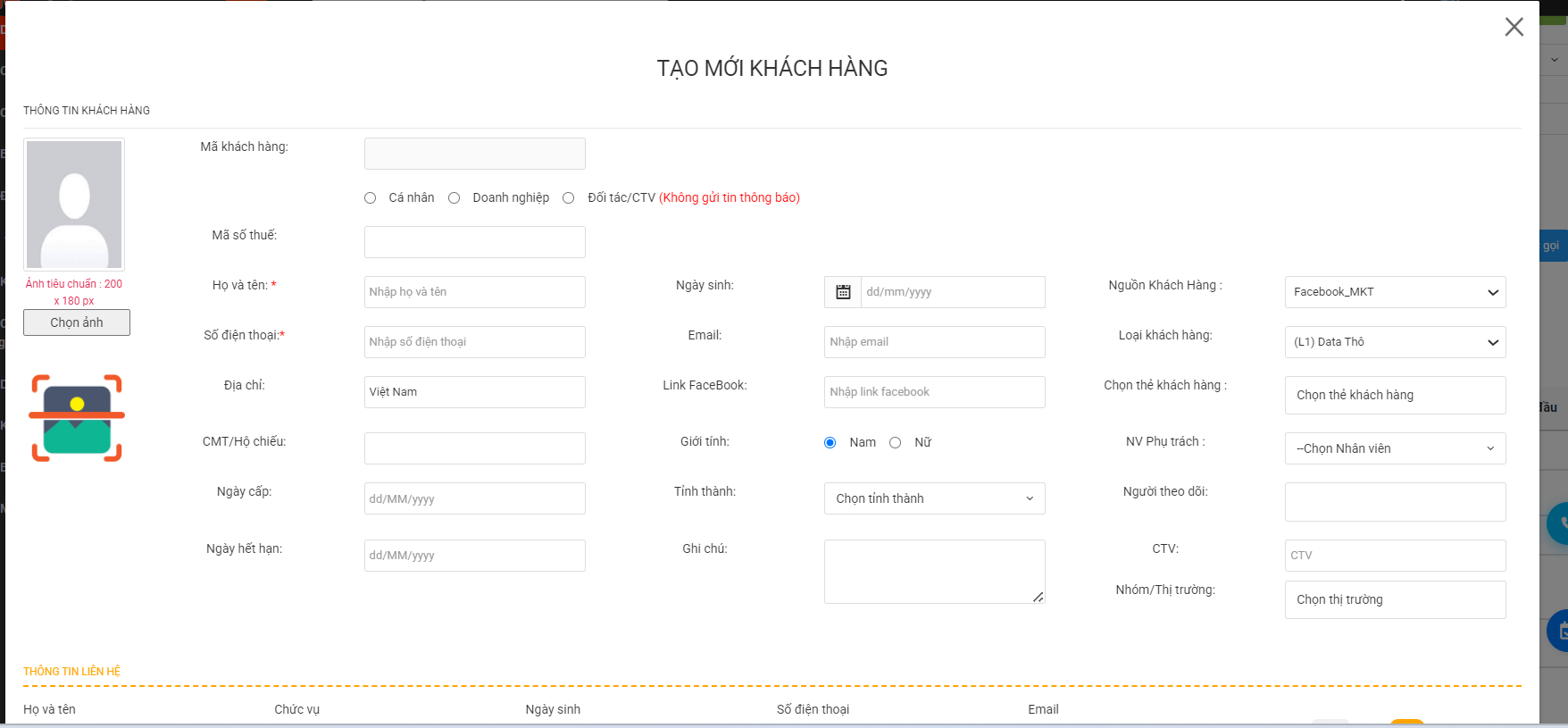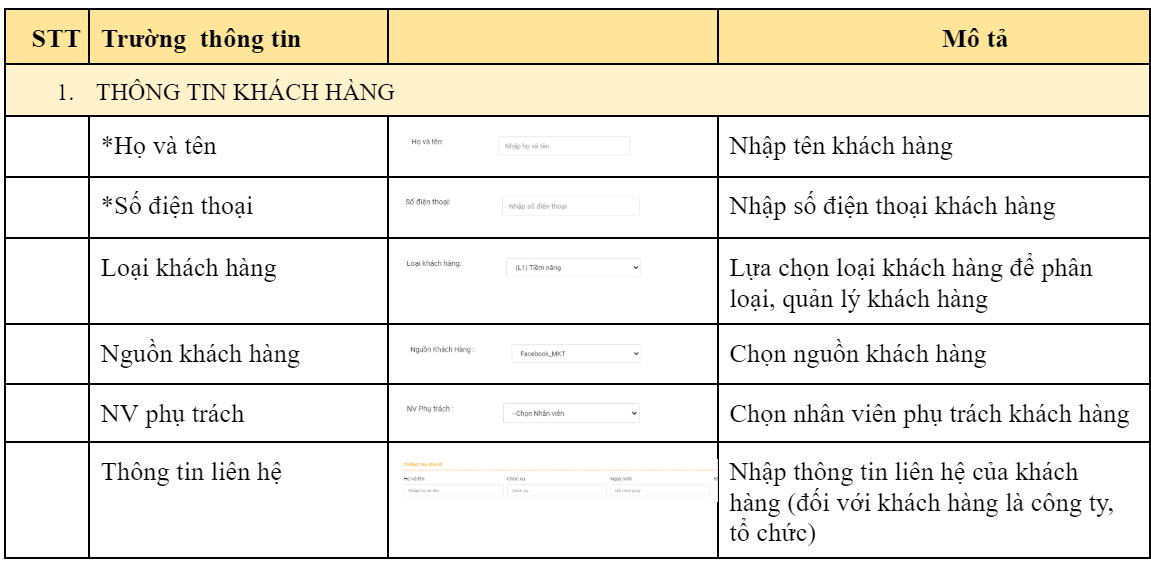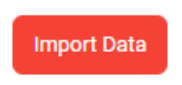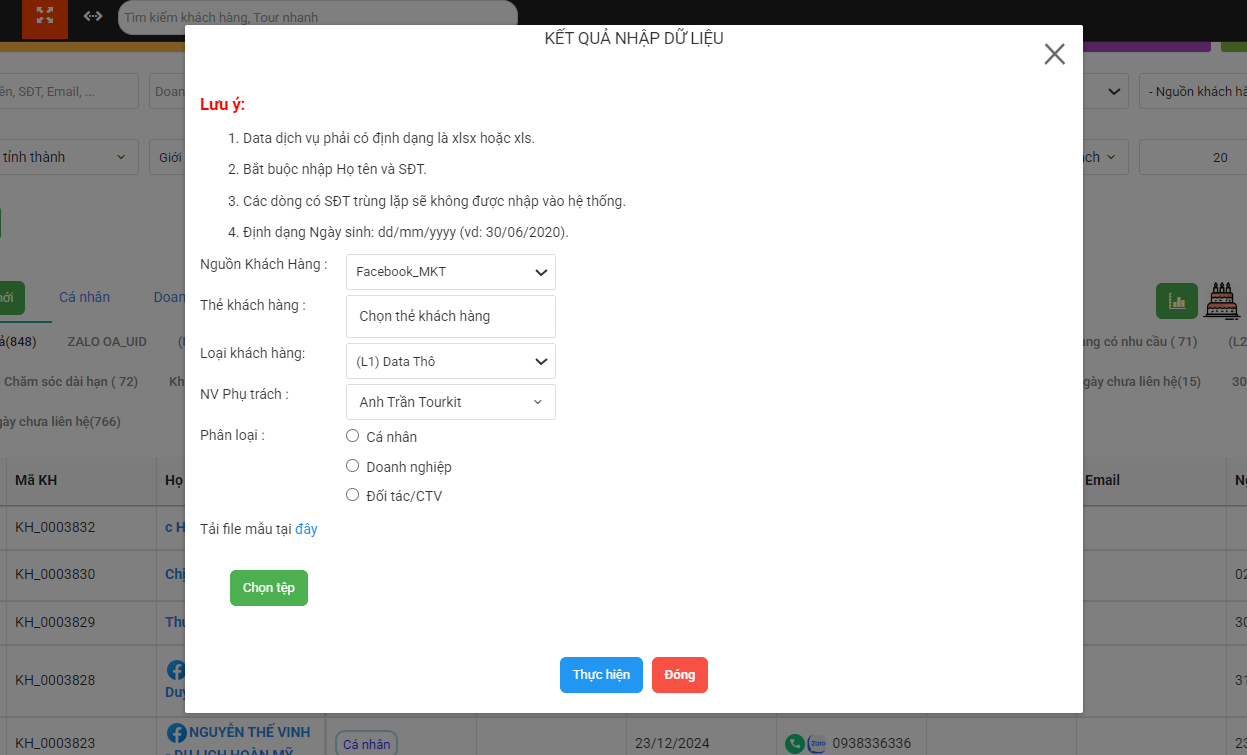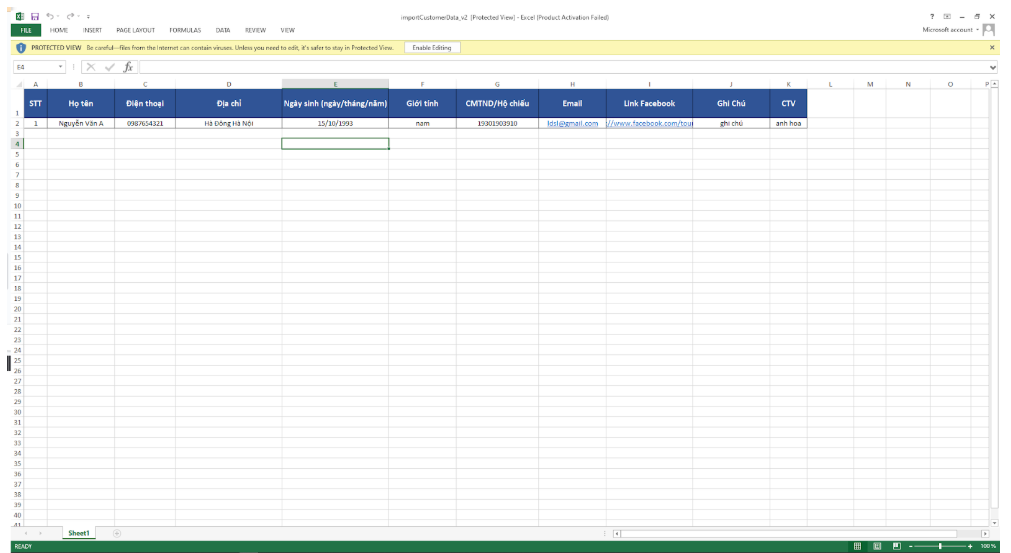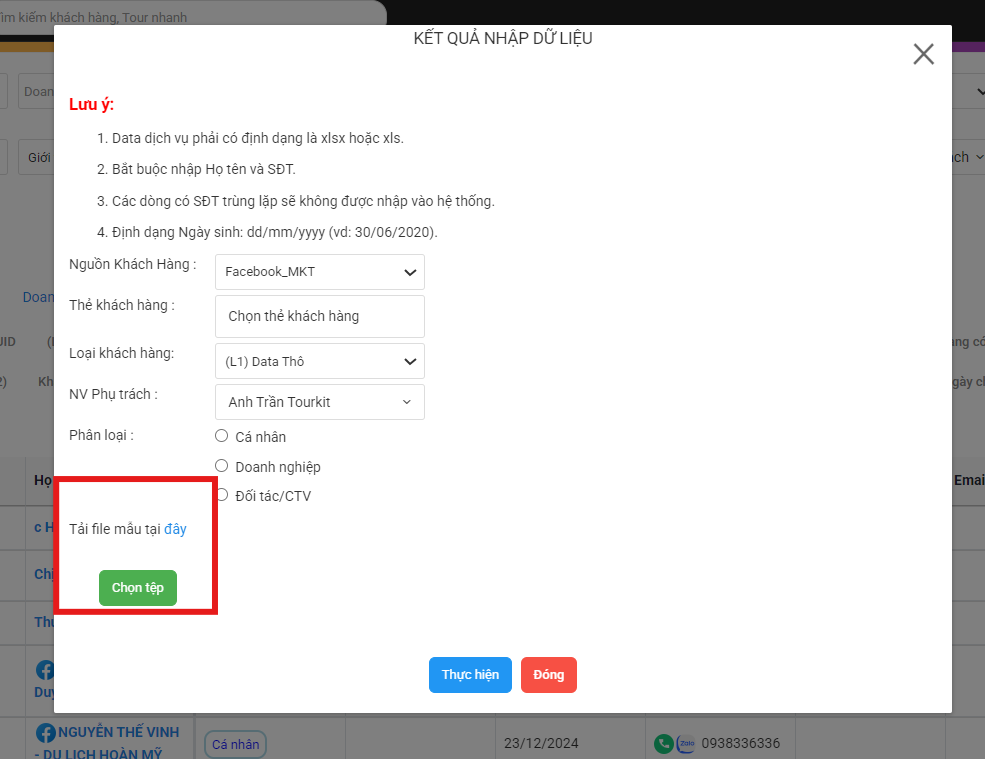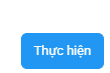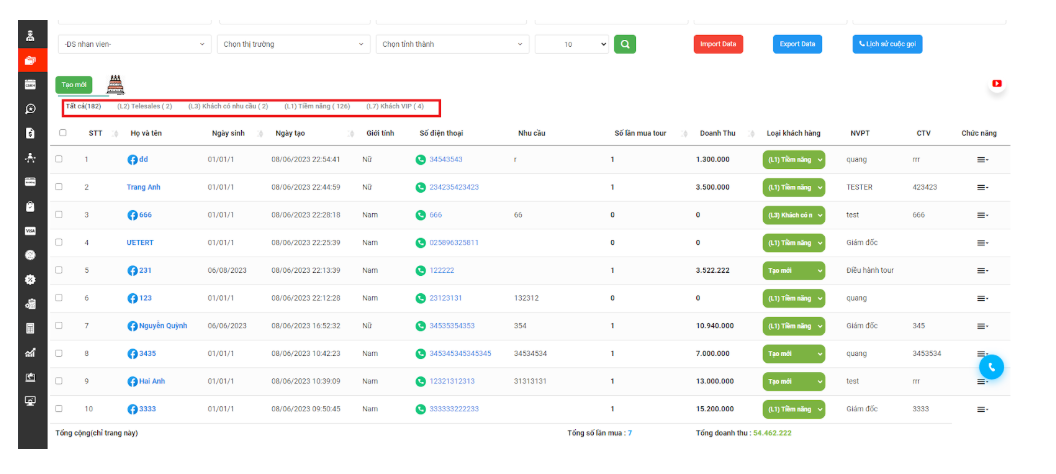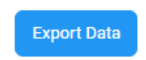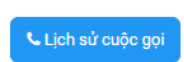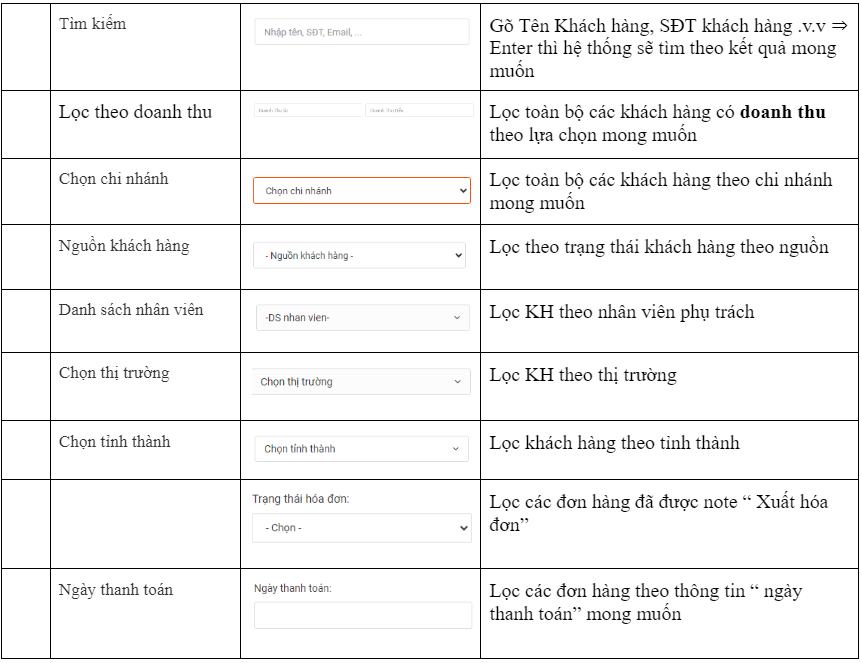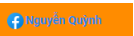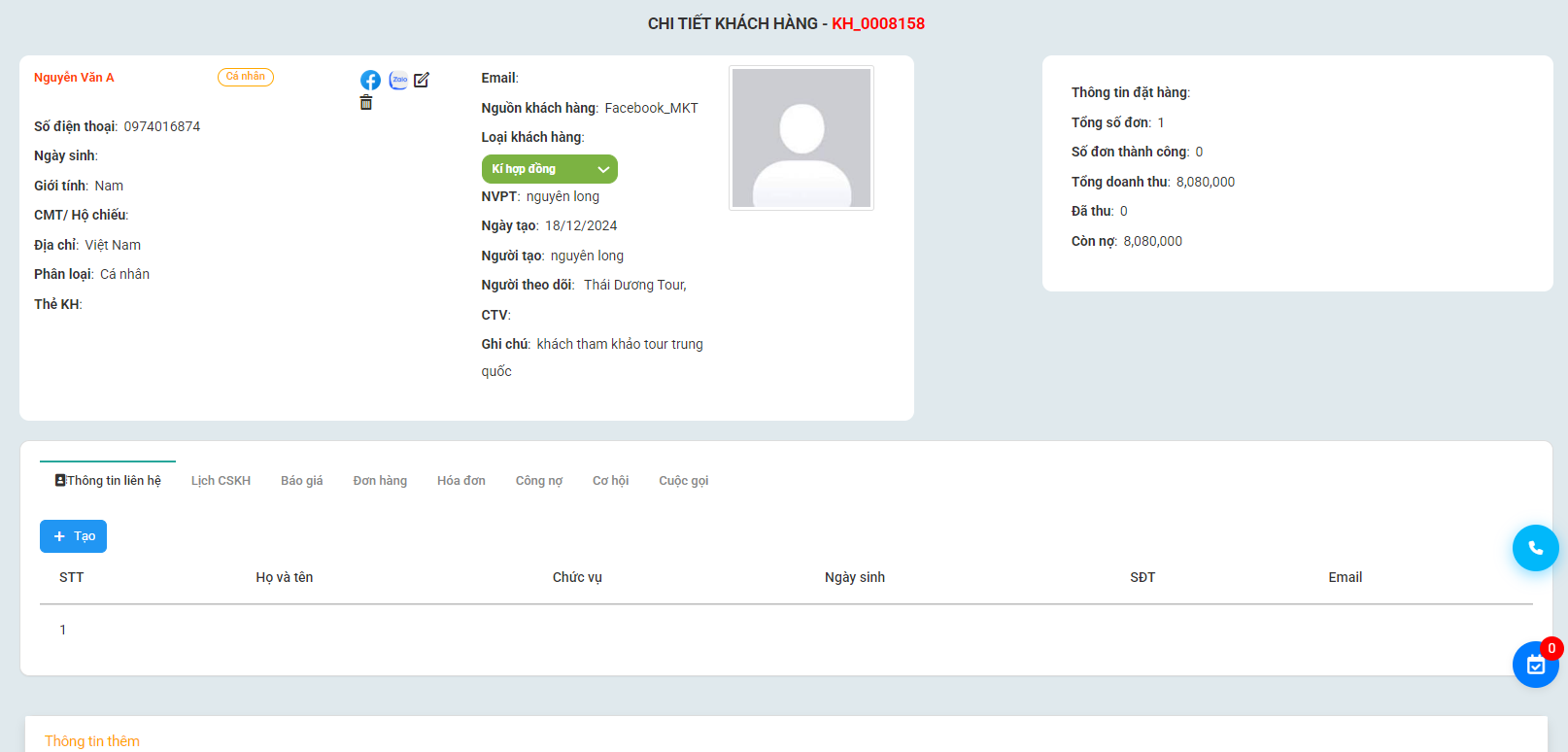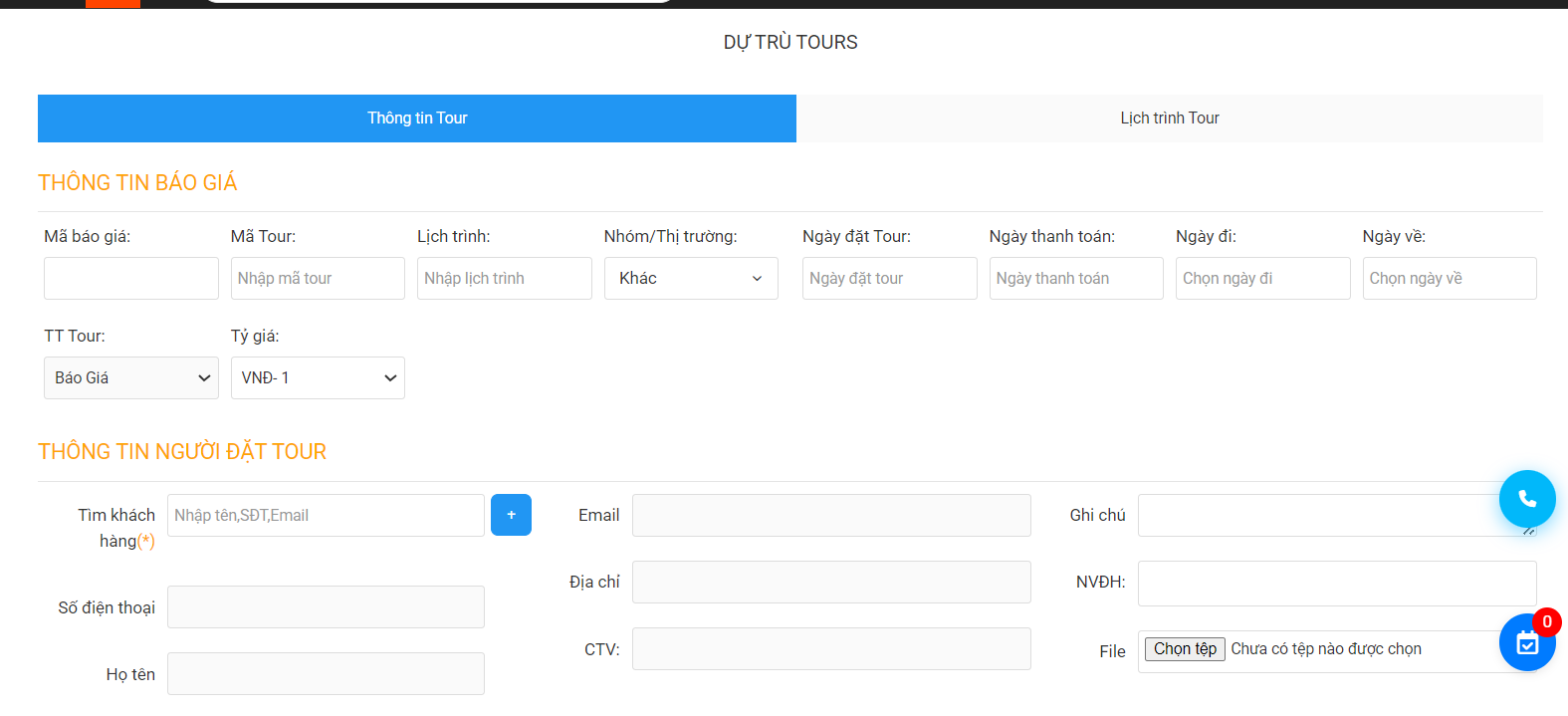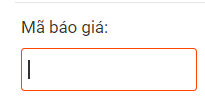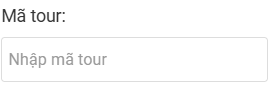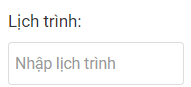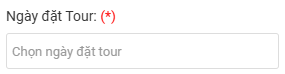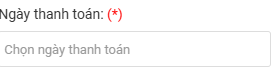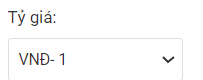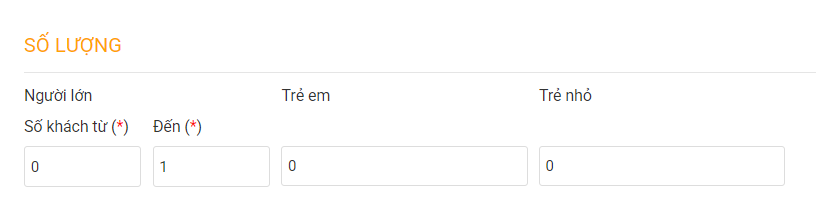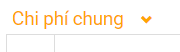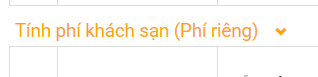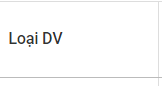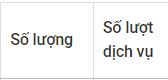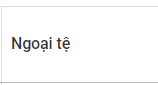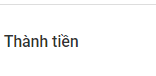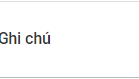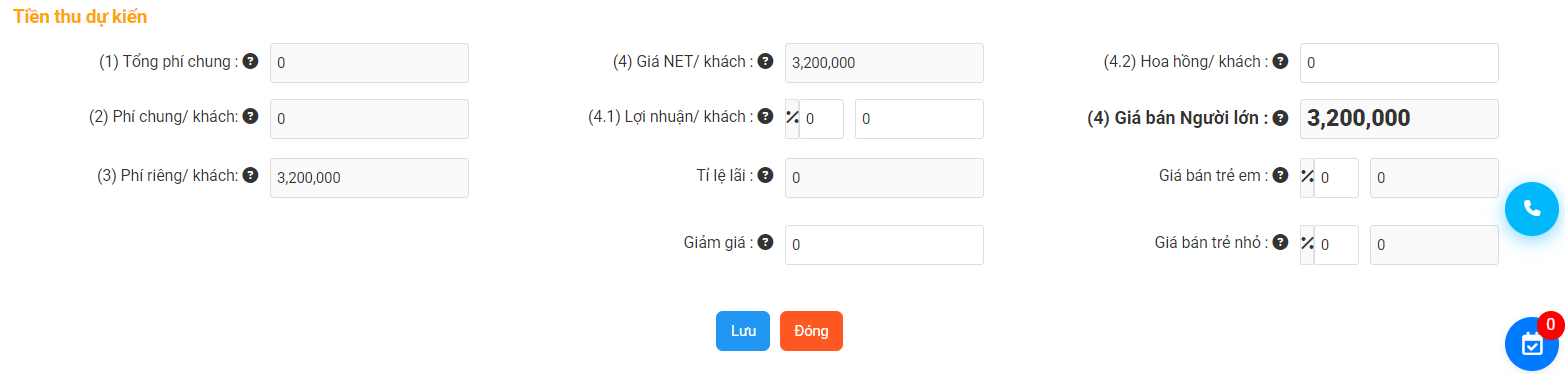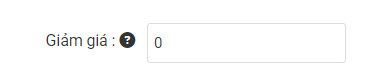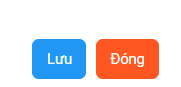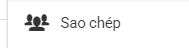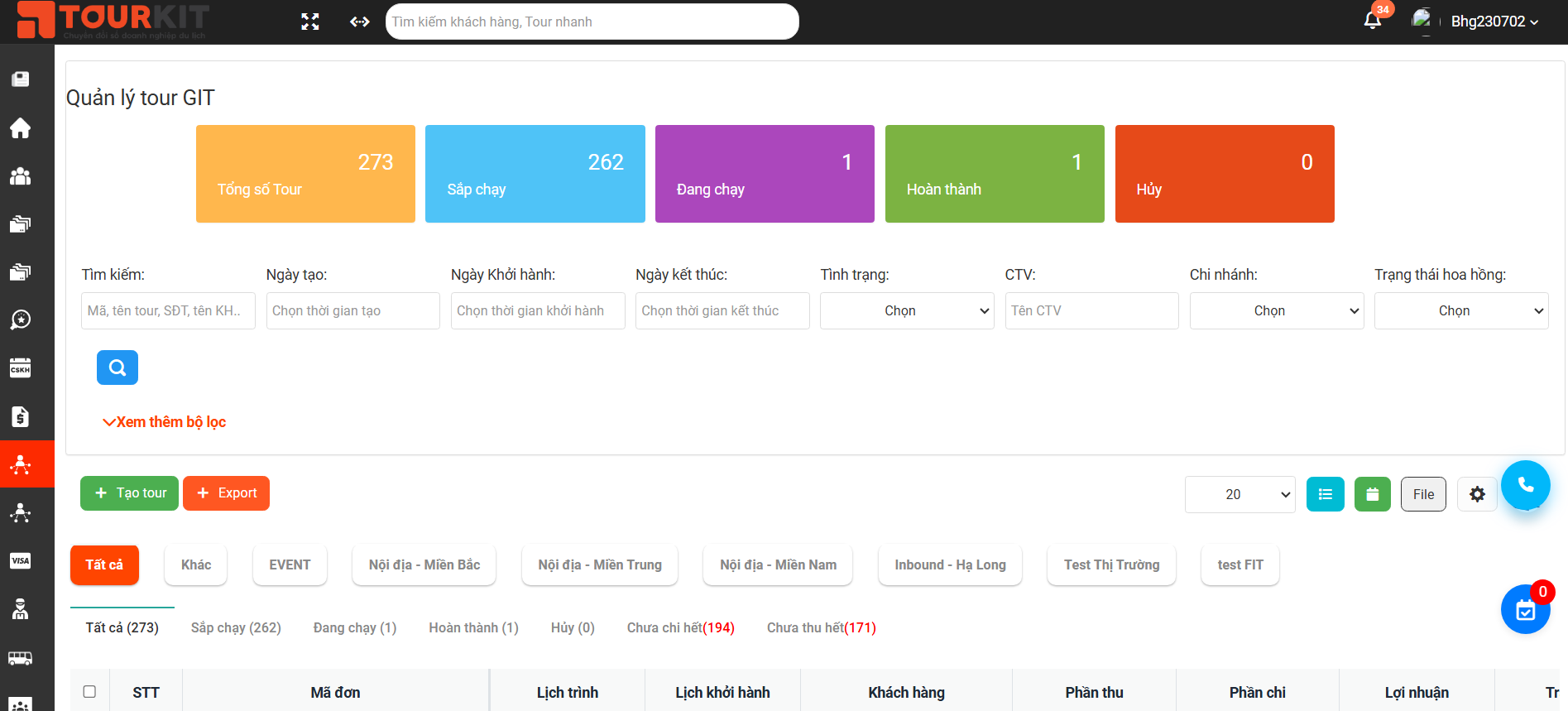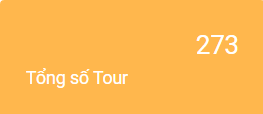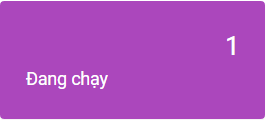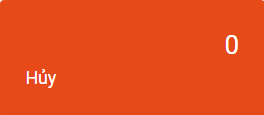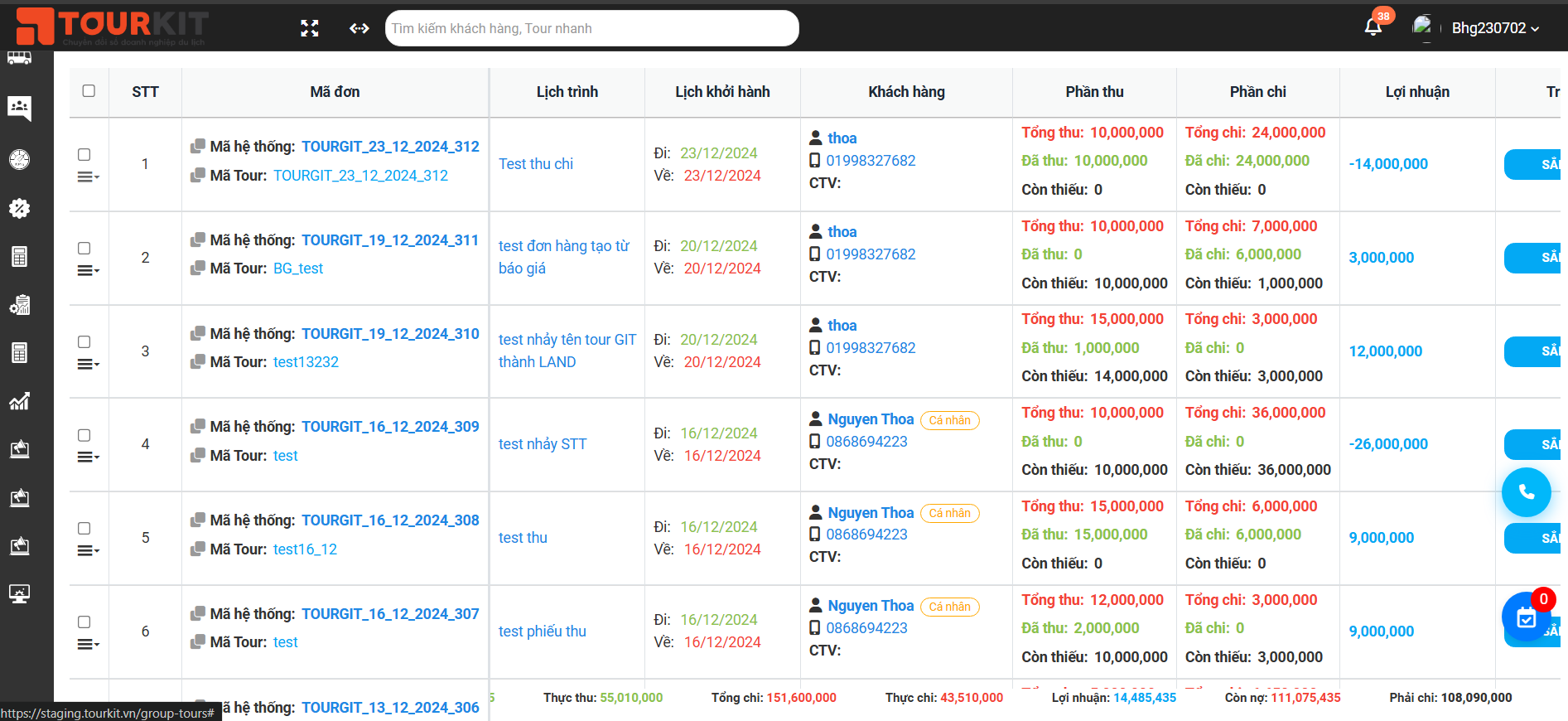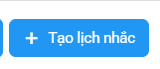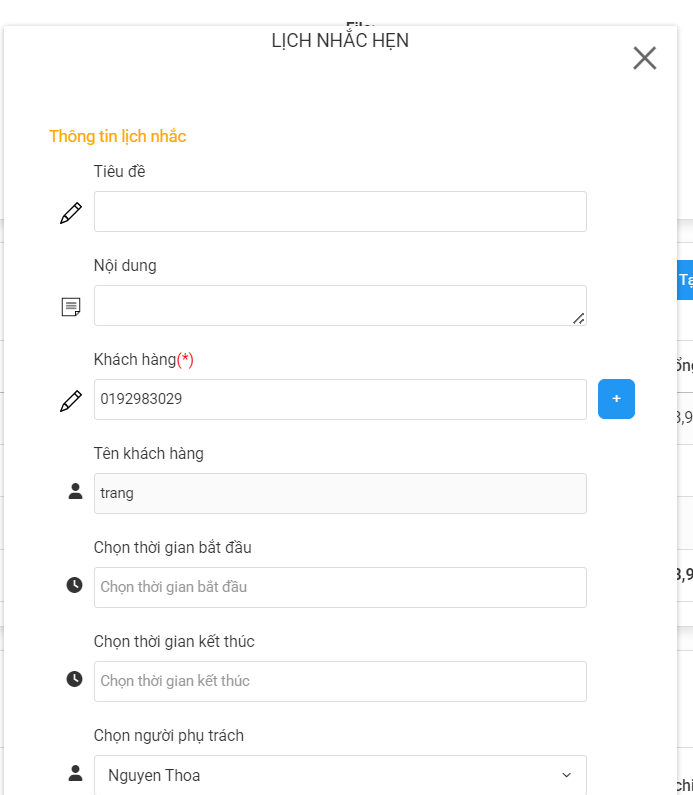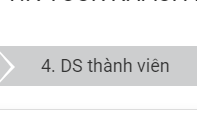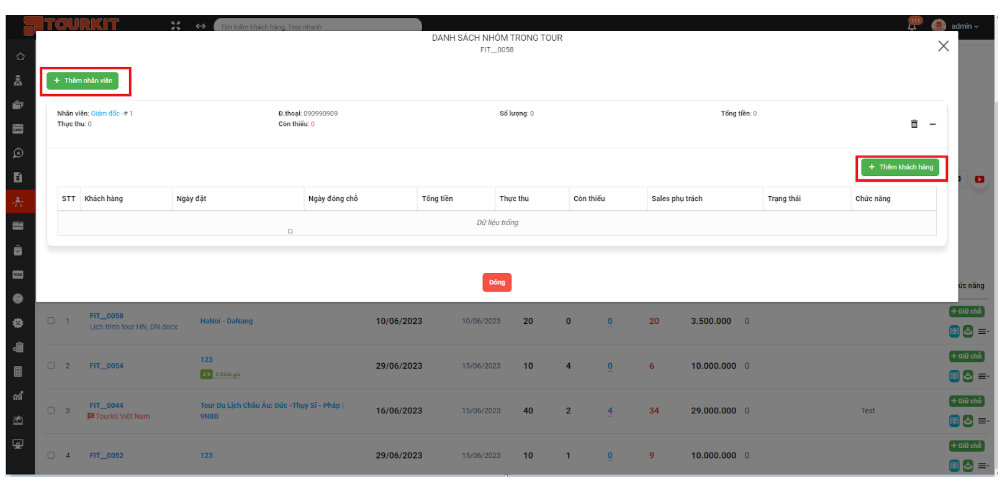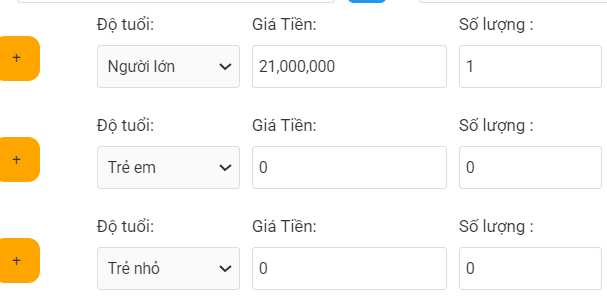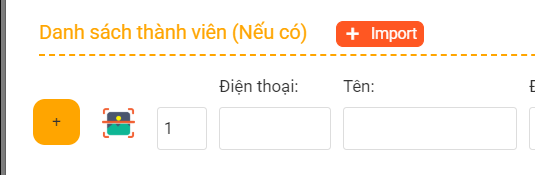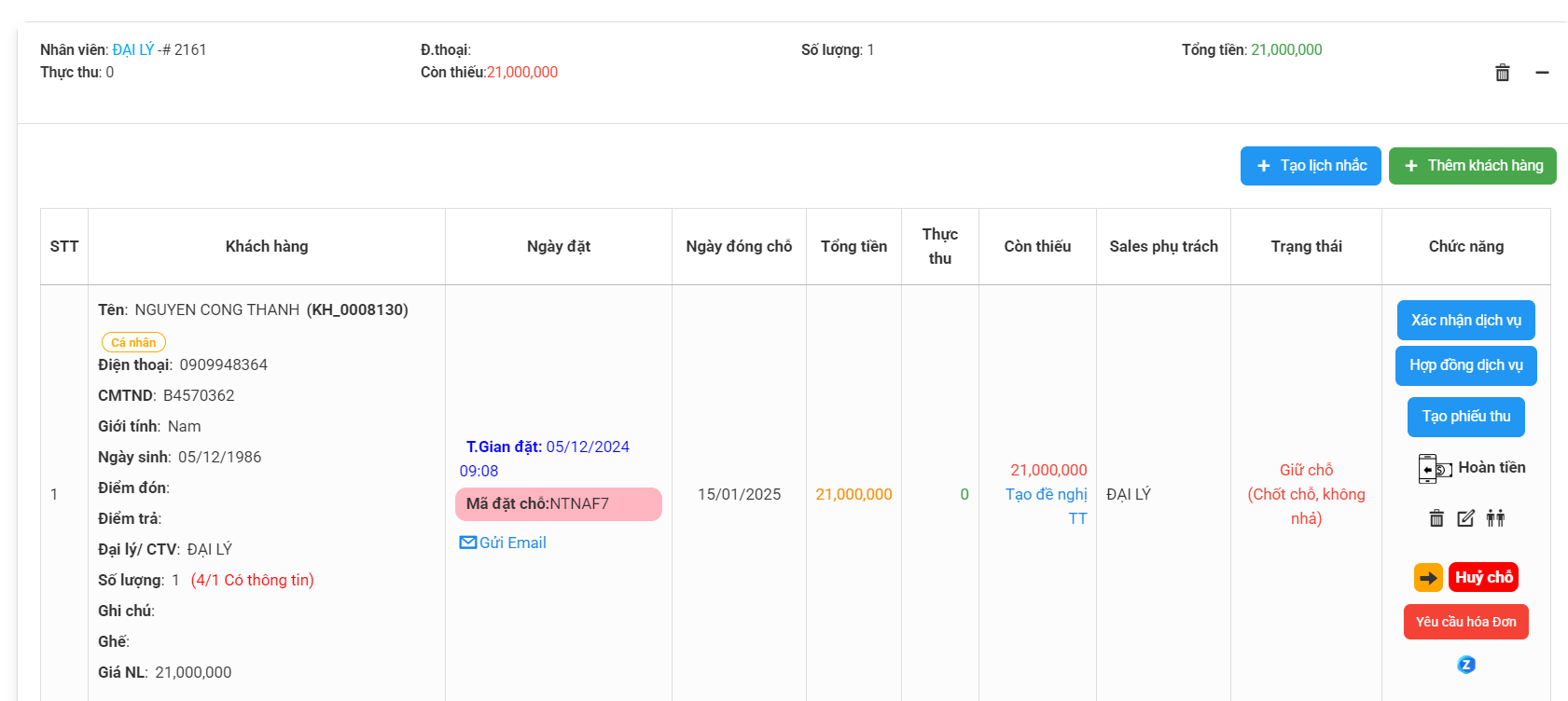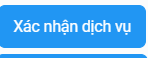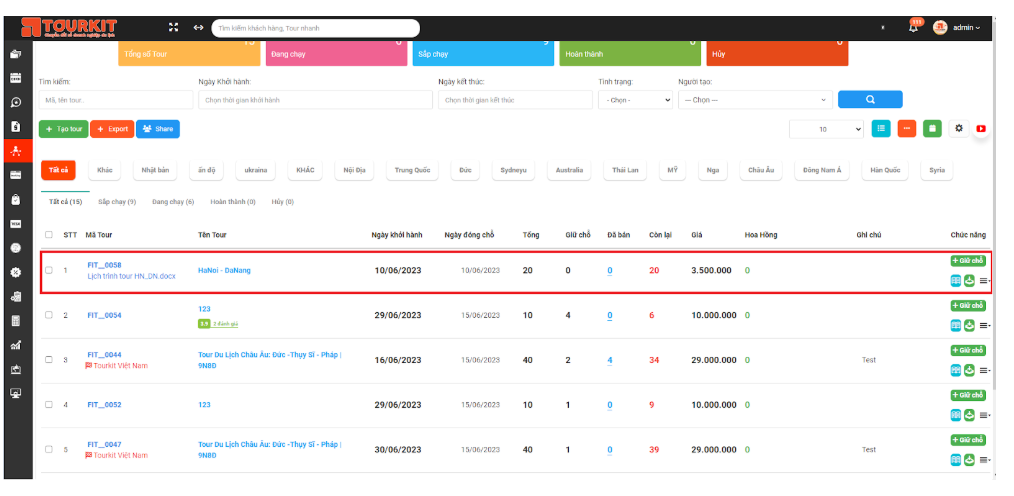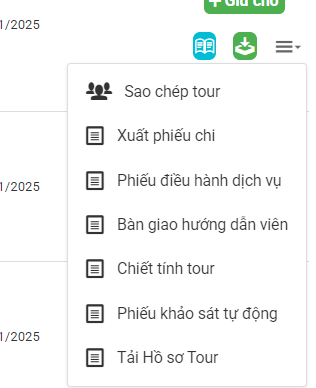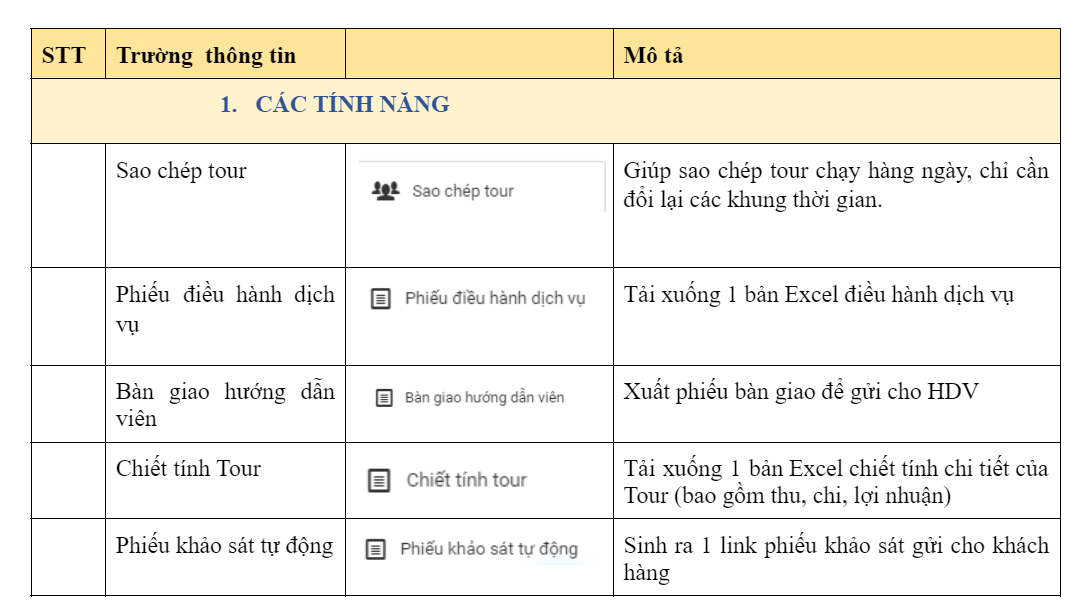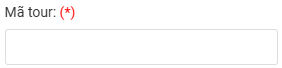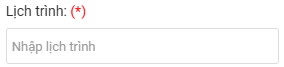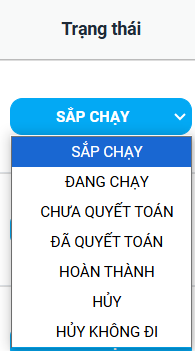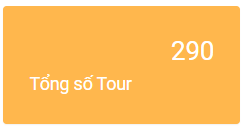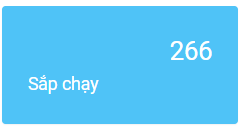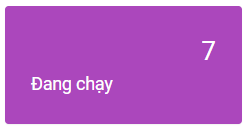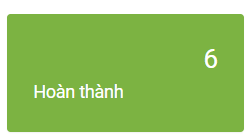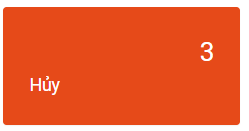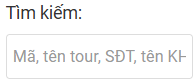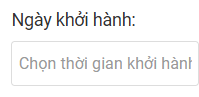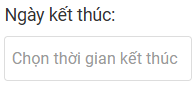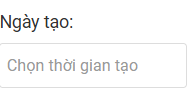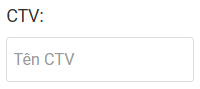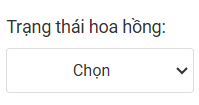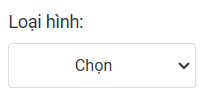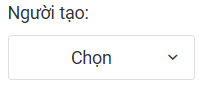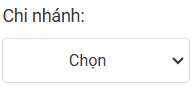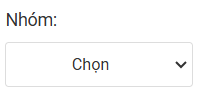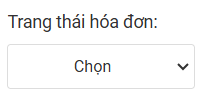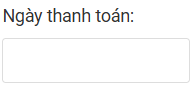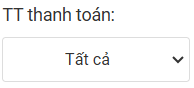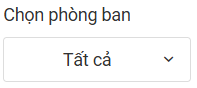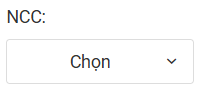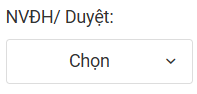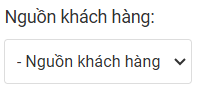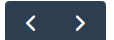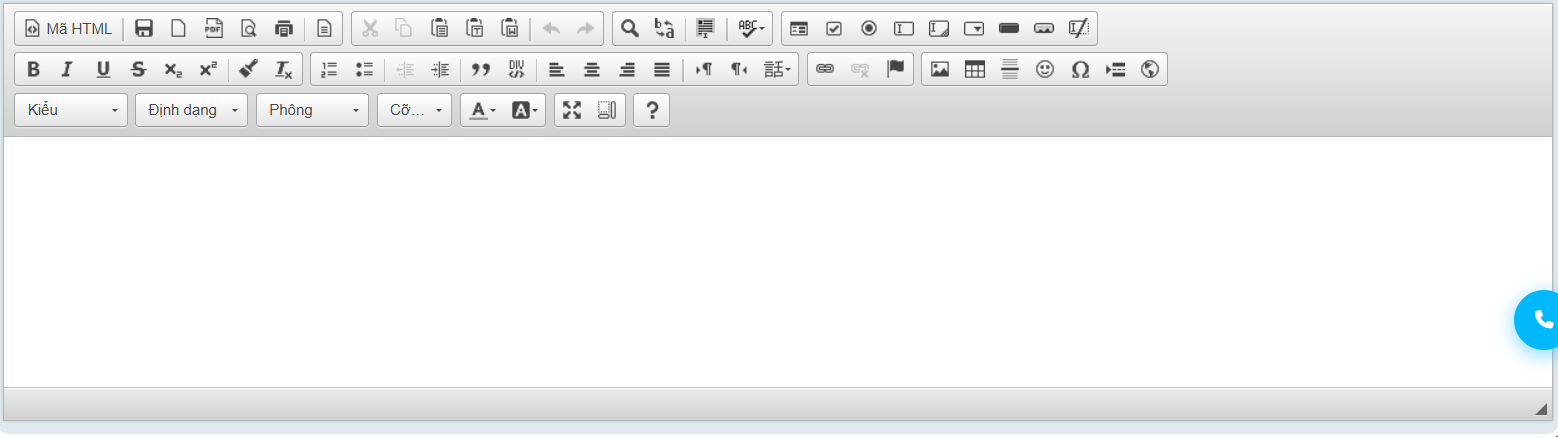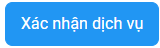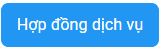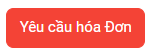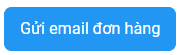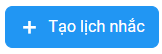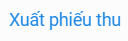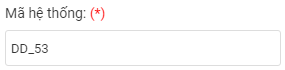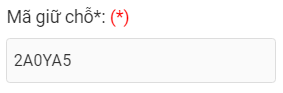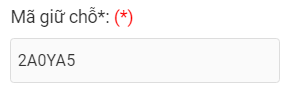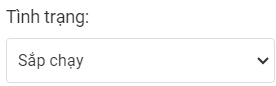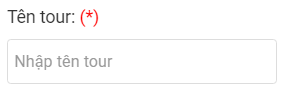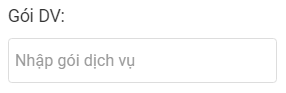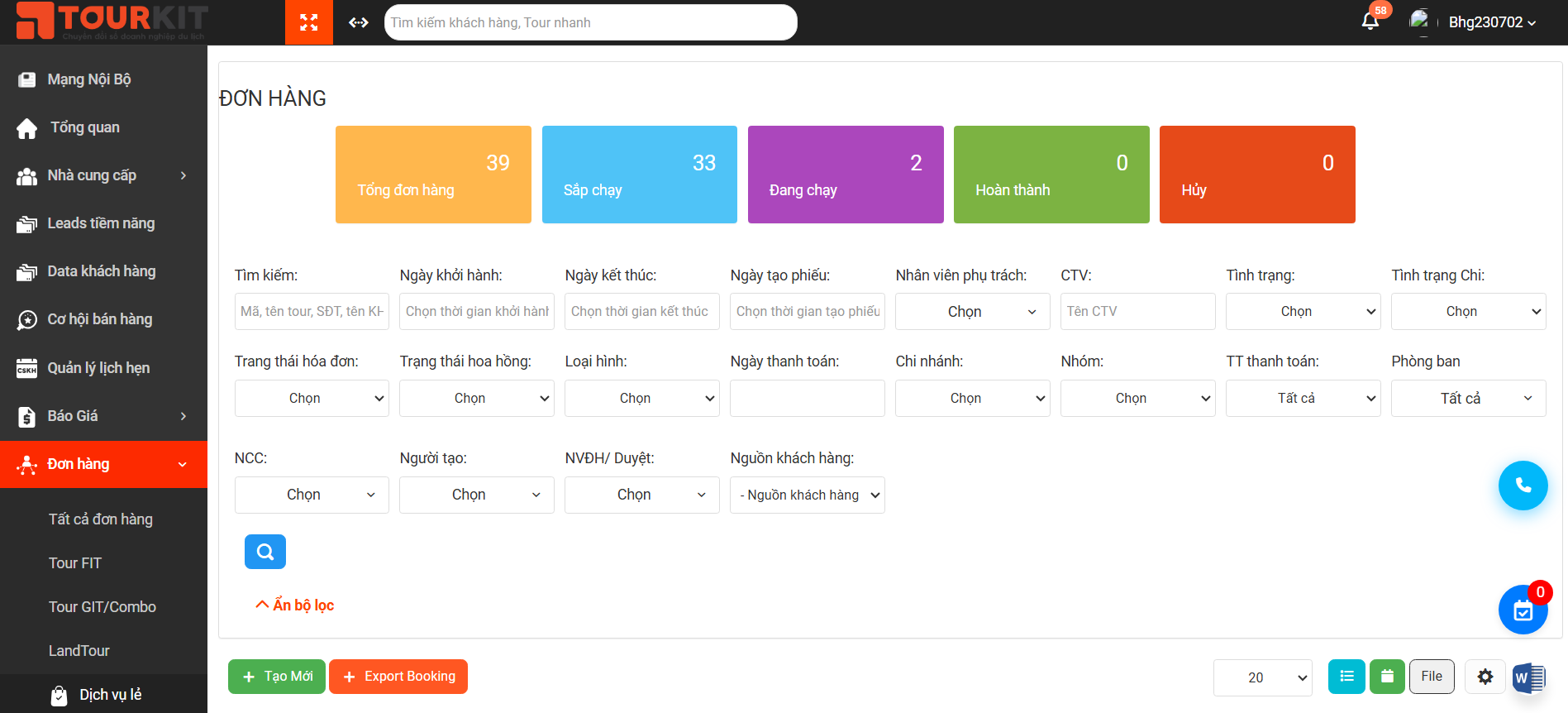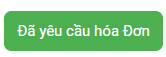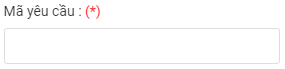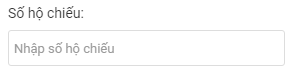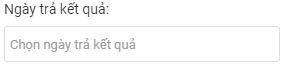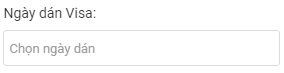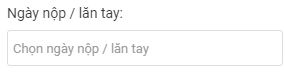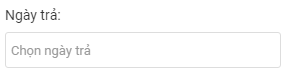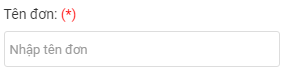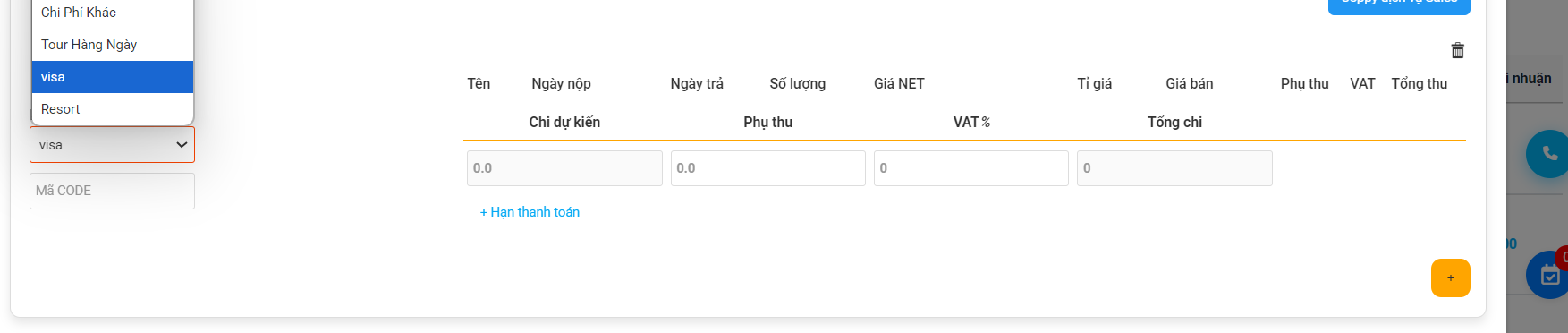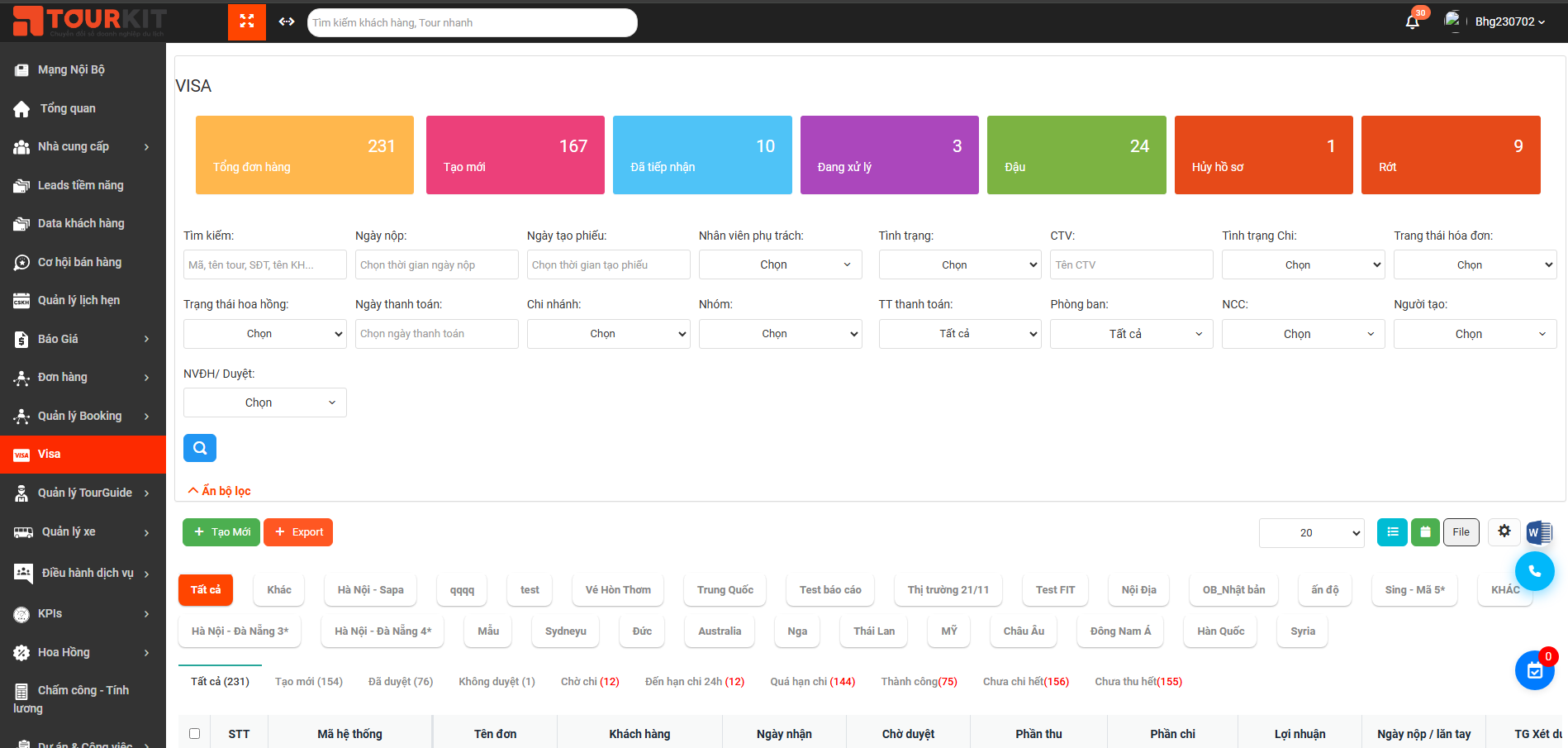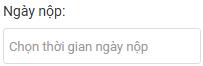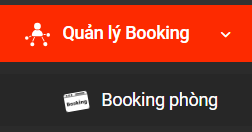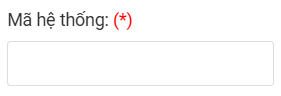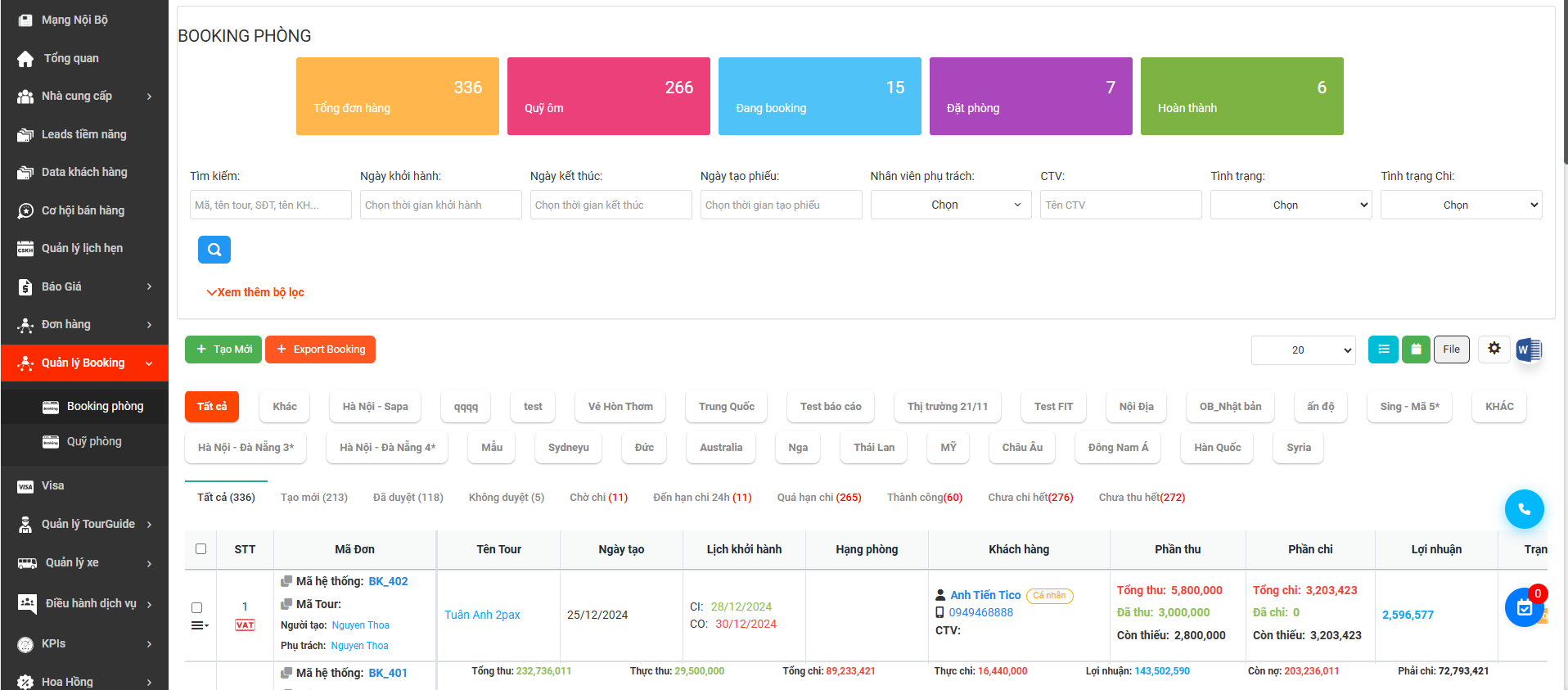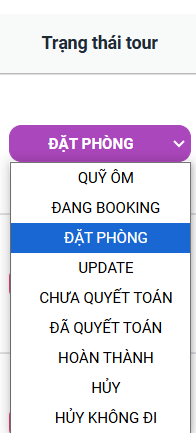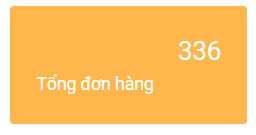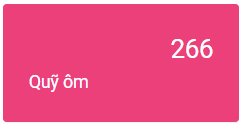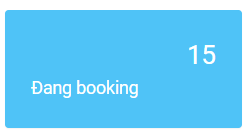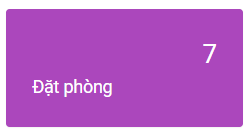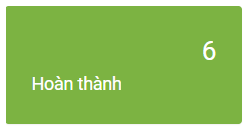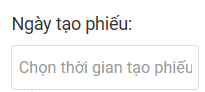Tourkit - Hướng dẫn phòng kinh doanh
DATA KHÁCH HÀNG
I.Data Khách Hàng
Data khách hàng : là kho lưu trữ thông tin khách hàng của công ty bao gồm: Tên, Địa chỉ, SĐT,..
1. THÊM MỚI KHÁCH HÀNG:
Click 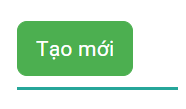 để mở bảng thông tin khách hàng
để mở bảng thông tin khách hàng
2. IMPORT HÀNG LOẠT KHÁCH HÀNG
3. QUẢN LÝ DANH SÁCH KHÁCH HÀNG
-
Phân loại khách hàng được cài đặt trong phần Quản lý hệ thống → Cấu hình → Phân loại khách hàng.
-
Chức năng xuất file danh sách:
-
Chức năng lịch sử cuộc gọi:
3.1 Bộ lọc thông tin
3.2 Quản Lý Thông Tin Từng Khách Hàng
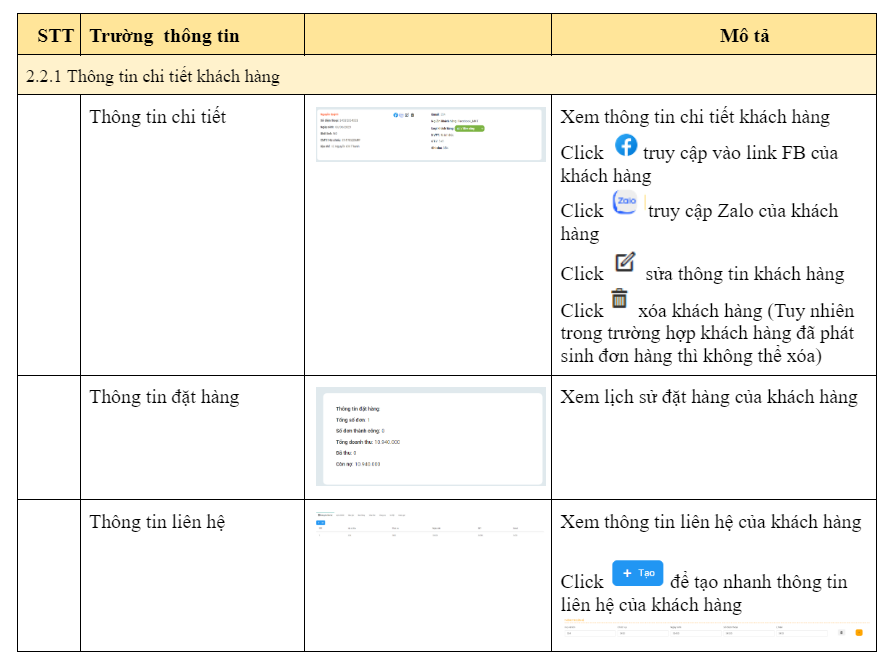 Các trường thông tin chi tiết bao gồm:
Các trường thông tin chi tiết bao gồm:
Lưu ý:
-
Thông tin khách hàng đã phát sinh đơn hàng sẽ không thể xóa.
-
Đảm bảo nhập đầy đủ và chính xác dữ liệu để tránh sai sót trong quản lý khách hàng.
Báo Giá
I.Tính giá Tour
1. Tạo báo giá
1.1. Thông tin Khách hàng:
1.2. Dự trù tour
- Nhập số lượng khách theo khoảng, ví dụ tính giá 25 người có thể nhập từ 20-30 người để nếu khách có thay đổi lại số lượng thì không cần làm lại báo giá.
- Sau đó nhập chi tiết dịch vụ trong tour
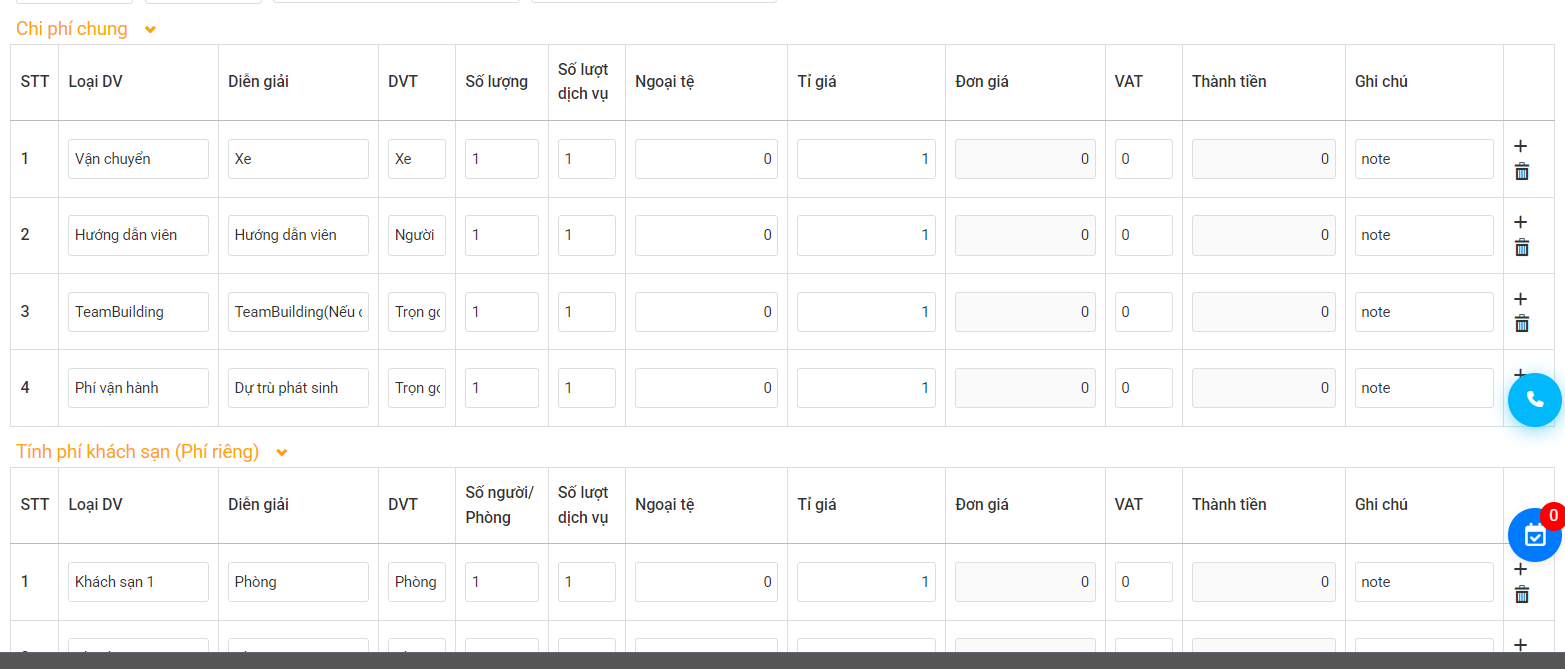
1.2.1. sao chép báo giá
1.2.2. Gửi link báo giá, tạo đơn hàng.
1.2.2.1. Gửi link báo giá.
- Bước 1: Click vào
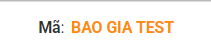 để mở báo giá.
để mở báo giá. - Bước 2: Gửi
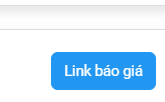 => Chọn
=> Chọn 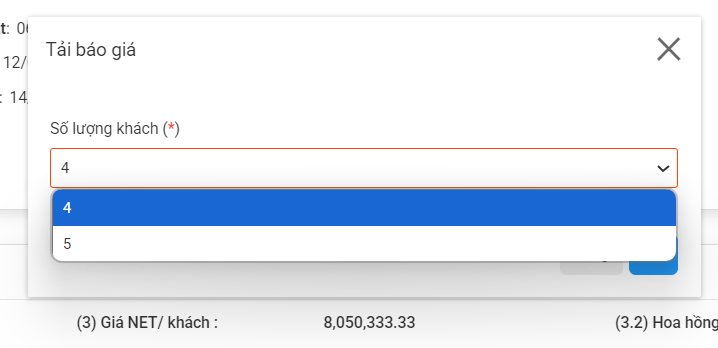 số lượng khách mong muốn.
số lượng khách mong muốn. - Bước 3: Coppy
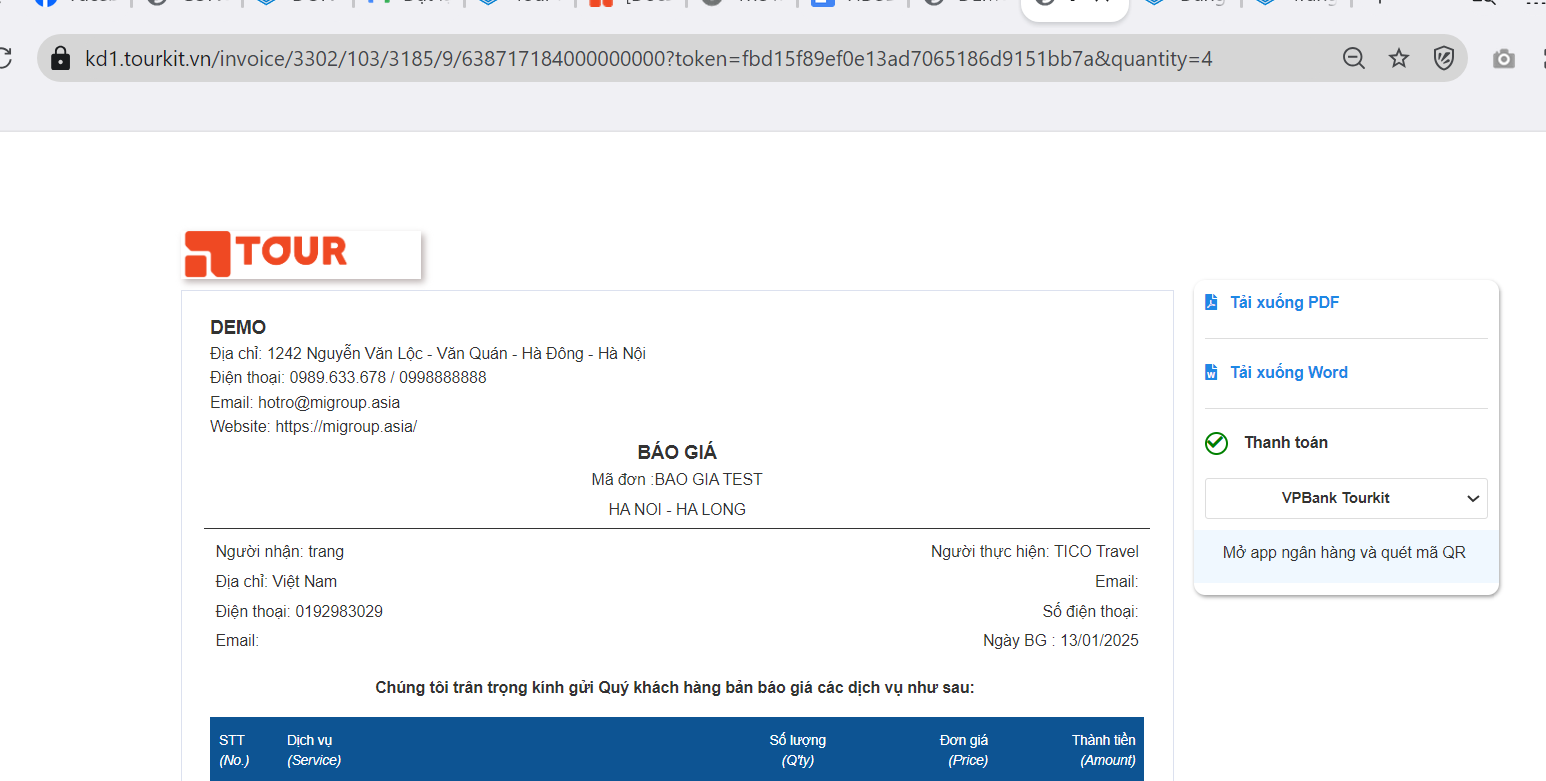 và gửi báo giá hoặc tải xuống băng dạng file FDF, Wourd gửi cho khách.
và gửi báo giá hoặc tải xuống băng dạng file FDF, Wourd gửi cho khách.
1.2.2.2. Tạo đơn hàng.
- Bước 1: Click vào nút
 chọn
chọn 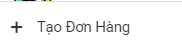 Tạo đơn hàng.
Tạo đơn hàng. - Bước 2: Click vào
 để chọn số lượng khách đã ưng báo giá và ấn
để chọn số lượng khách đã ưng báo giá và ấn  .
. - Bước 3: Nhập Nhân viên điều hành tour

- Bước 4: Click
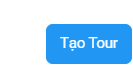 để tạo tour
để tạo tour - Bước 5: bình luận trao đổi thông tin báo giá ở đây, Nếu muốn người khác có thông báo thì ấn @ tang tên người đó vào bình luận.
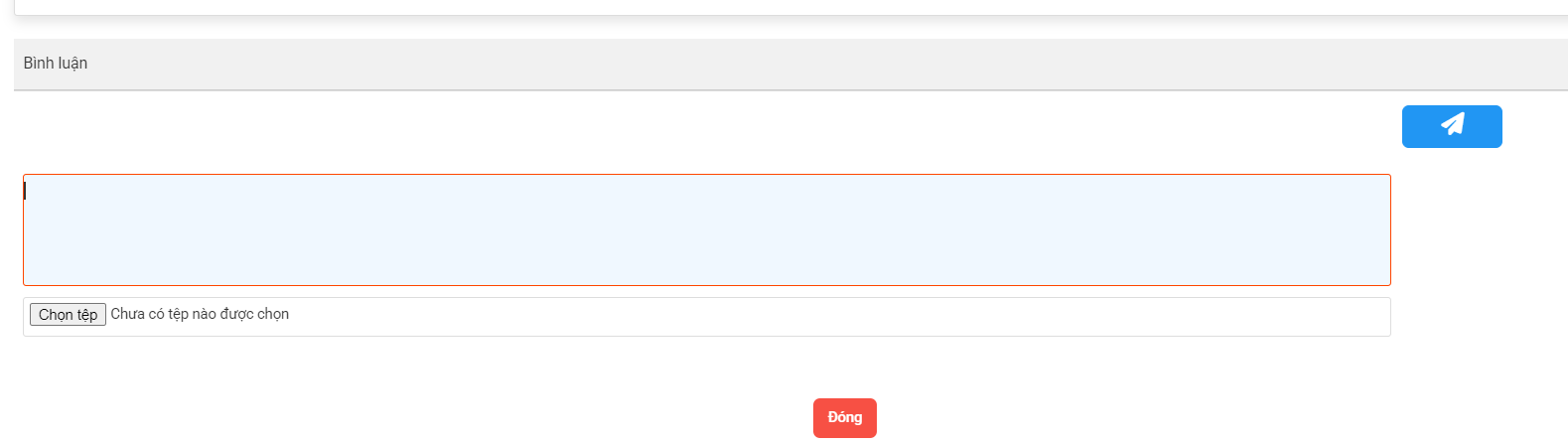
1.3. Tìm kiếm báo giá
- Click vào các thanh công cụ để lọc và tifm kiêm báo giá mẫu hoặc báo giá mình muốn, Có thể lọc theo thị trường, ngày tạo, ngày kết thúc...
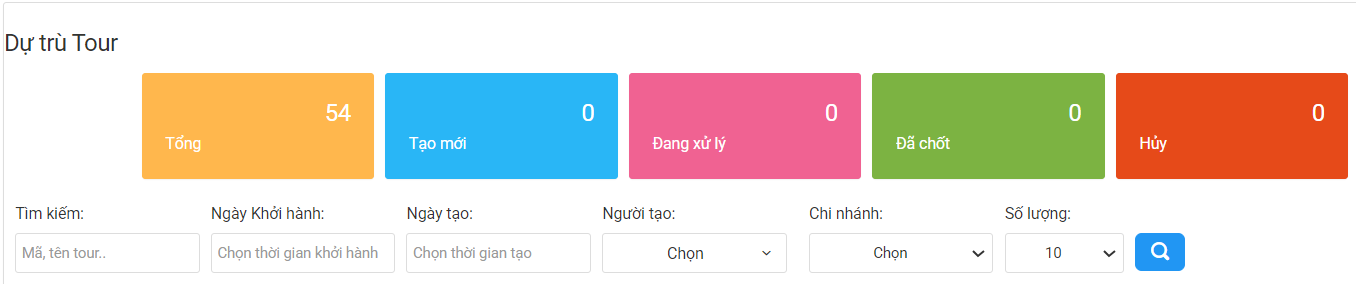
TOUR GIT
1. Màn hình tổng quan
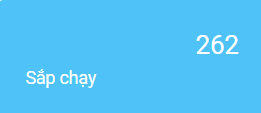
Tổng số tour ở trạng đang chạy
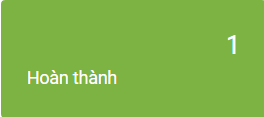
Tổng số tour ở trạng hoàn thành
2. Các bộ lọc
| Tính năng | Mô tả |
|---|---|
| Mã, Tên tour | Cho phép người dùng tìm kiếm nhanh theo tên tour, mã tour. |
| Ngày khởi hành, Ngày kết thúc, Ngày tạo | Cho phép người dùng tìm kiếm nhanh theo ngày khởi hành, ngày kết thúc, ngày tạo tour. |
| Tình trạng | Cho phép người dùng tìm kiếm nhanh theo tên tình trạng tour. |
| CTV | Cho phép người dùng lọc theo CTV (Cộng tác viên). |
| Chi nhánh | Cho phép người dùng lọc theo chi nhánh. |
| Trạng thái hoa hồng | Cho phép người dùng lọc theo trạng thái hoa hồng. |
| Loại hình | Cho phép người dùng lọc theo loại hình tour. |
| Trạng thái hóa đơn | Cho phép người dùng lọc theo trạng thái hóa đơn. |
| Ngày thanh toán | Cho phép người dùng lọc theo ngày thanh toán. |
| TT thanh toán | Cho phép người dùng tìm kiếm nhanh theo tình trạng thanh toán tour. |
| Chọn phòng ban | Cho phép người dùng tìm kiếm theo phòng ban. |
| Sắp xếp | Cho phép người dùng sắp xếp theo ngày đóng chỗ, khởi hành, giá tăng hoặc giảm dần. |
| NVDH, Duyệt | Cho phép người dùng tìm kiếm nhanh theo NVDH (Nhân viên điều hành) hoặc người duyệt. |
| Người tạo | Cho phép người dùng tìm kiếm nhanh theo người tạo tour. |
| NCC | Cho phép người dùng tìm kiếm nhanh theo các NCC (Nhà cung cấp). |
| Nguồn khách hàng | Cho phép người dùng tìm kiếm theo nguồn khách hàng. |
| Tính năng | Mô tả |
|---|---|
| Bộ lọc theo thị trường | Cho phép người dùng lọc danh sách tour theo thị trường cụ thể. |
| Trạng thái | Mô tả |
|---|---|
| Tất cả | Bộ đếm + lọc tổng số tour (bao gồm tất cả các trạng thái). |
| Sắp chạy | Bộ đếm + lọc tổng số tour đang trong trạng thái "sắp chạy". |
| Đang chạy | Bộ đếm + lọc tổng số tour đang trong trạng thái "đang chạy". |
| Hoàn thành | Bộ đếm + lọc tổng số tour đang trong trạng thái "hoàn thành". |
| Hủy | Bộ đếm + lọc tổng số tour đang trong trạng thái "hủy". |
| Chưa chi hết | Bộ đếm + lọc tổng số tour chưa chi hết. |
| Chưa thu hết | Bộ đếm + lọc tổng số tour chưa thu hết. |
2. List danh sách
| Trường thông tin | Mô tả |
|---|---|
| Mã hệ thống | Gen ra từ hệ thống ở cài đặt chung |
| Mã tour | Fill theo mã tour đã nhập form tạo tour hoặc bỏ trống sẽ lấy mã hệ thống |
| Lịch trình | Fill theo lịch trình tour đã nhập form tạo tour |
| Lịch khởi hành | Fill theo ngày khởi hàng và ngày kết thúc tour đã nhập trong form tạo mới |
| Khách hàng | Fill theo thông tin khách đã nhập trong form tạo tour |
| Tổng thu | Lấy tổng thu dự kiến form tạo tour |
| Thực thu | Tổng tiền phiếu thu được duyệt |
| Còn thiếu | Tổng thu - Thực thu |
| Tổng chi | Lấy theo tổng chi dự kiến form tạo mới |
| Đã chi | Tổng tiền phiếu chi được duyệt. |
| Còn thiếu | Tổng chỉ - Thực chi |
| Lợi nhuận | Tổng thu - Tổng chi |
| Trạng thái | Bắt theo TT tour form tạo mới |
| Người tạo | Fill theo người tạo form tạo mới |
| NV điều hành | Fill theo NV điều hành form tạo mới |
| Chốt hoa hồng | Bắt theo trạng thái chốt hoa hồng |
3. Thông tin Gửi khách hàng, Kế Toán.
3.1. Gửi Phiếu Xác Nhận Dịch Vụ (XNDV), Hợp đồng.
-
Bước 1: Chọn Mã hệ thống
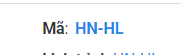 của tour mà mình muốn gửi thông tin.
của tour mà mình muốn gửi thông tin. - Bước 2: Chọn
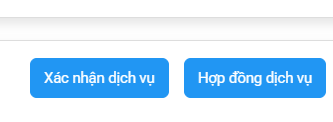 để gửi cho khách hàng, chọn ngôn ngữ tiếng việt hoặc tiếng anh tùy loại khách.
để gửi cho khách hàng, chọn ngôn ngữ tiếng việt hoặc tiếng anh tùy loại khách. - Bước 3: Coppy đường link hoặc tải file PDF hoặc file Wourd để gửi cho khách
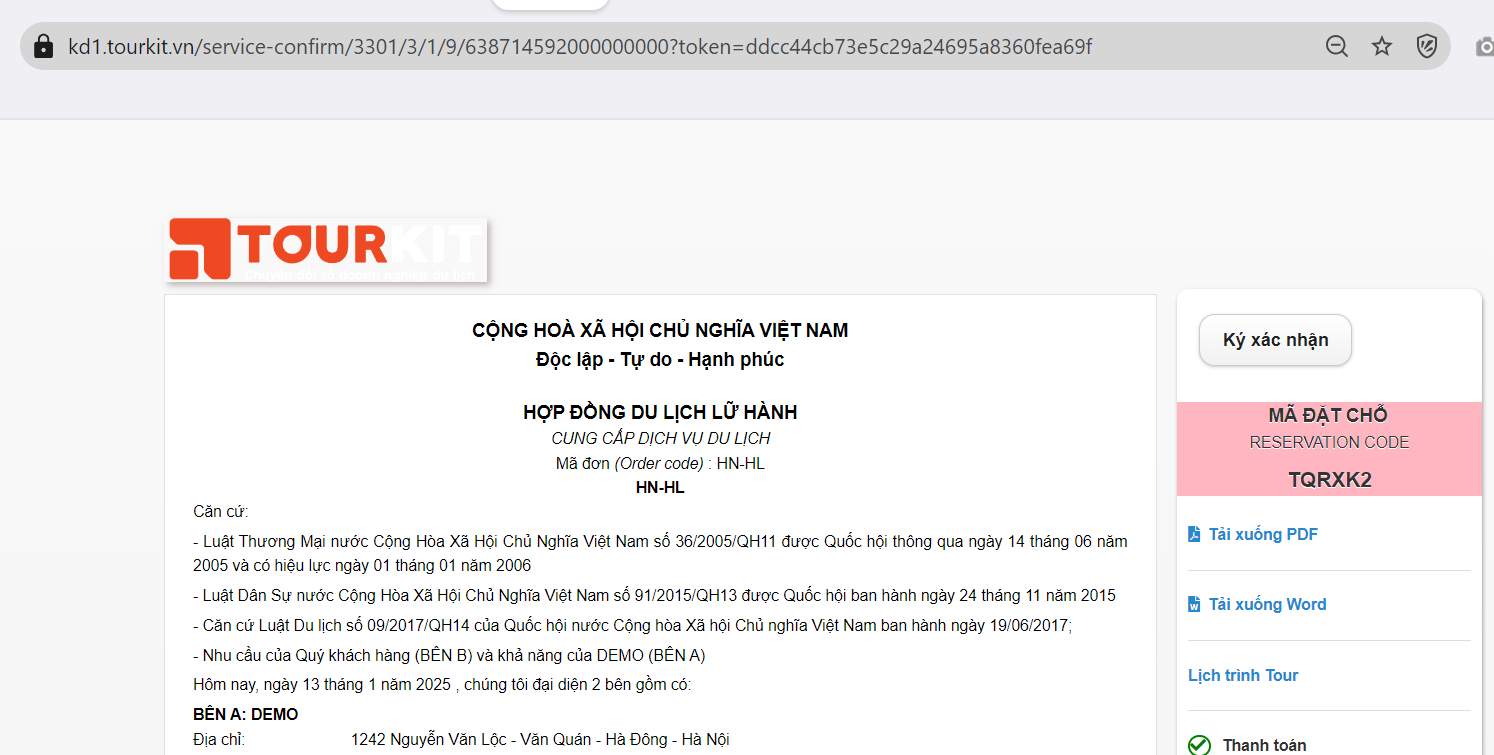
- Bước 4: Hướng dẫn vào ô Ký xác nhận
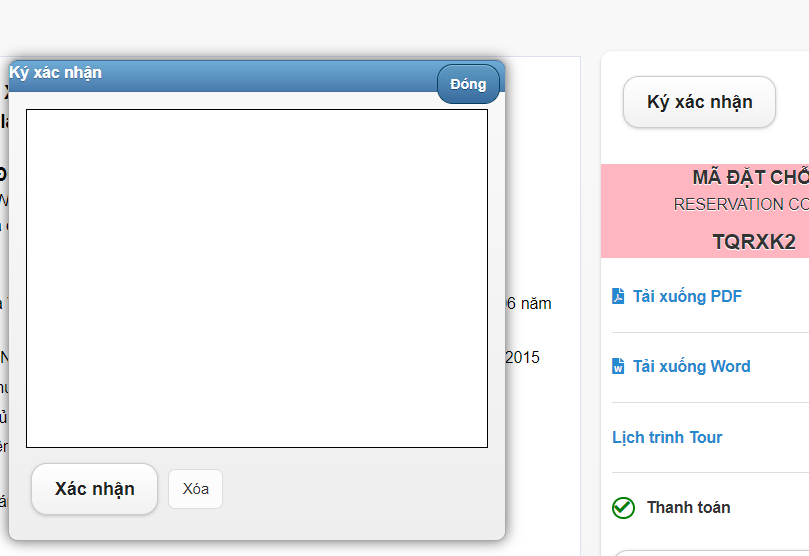 để hướng dẫn khách ký hợp đồng online.
để hướng dẫn khách ký hợp đồng online.
3.2. Xuất Hóa đơn, Xuất phiếu thu
3.2.1. Xuất hóa đơn.
- chọn vào
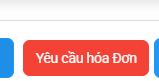 để nhập thông tin.
để nhập thông tin. - Nhập tất cả thông tin của khách hàng vào
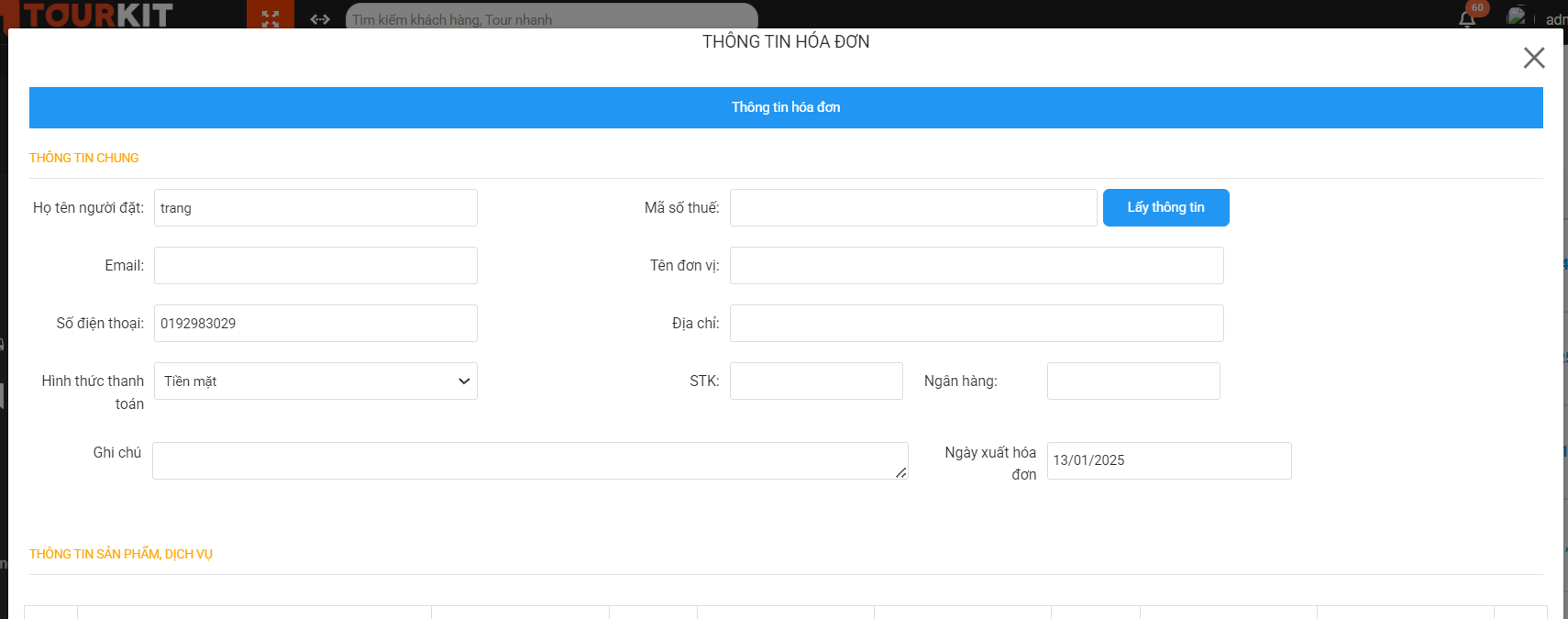 sau đó ấn
sau đó ấn 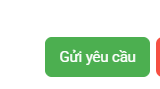 để gửi cho phòng kế toán yêu cầu
để gửi cho phòng kế toán yêu cầu
3.2.2. Xuất phiếu thu.
- Bước 1: Click vào
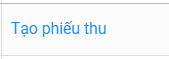 sau đó ấn vào
sau đó ấn vào 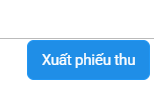 để xuất phiếu thu khi khách đóng tiền.
để xuất phiếu thu khi khách đóng tiền. - Bước 2: Nhập đầy đủ thông tin cần thiết
- Bước 3: Click [Lưu]
Sau khi click 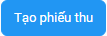 hệ thông sẽ hiển thị màn dưới
hệ thông sẽ hiển thị màn dưới
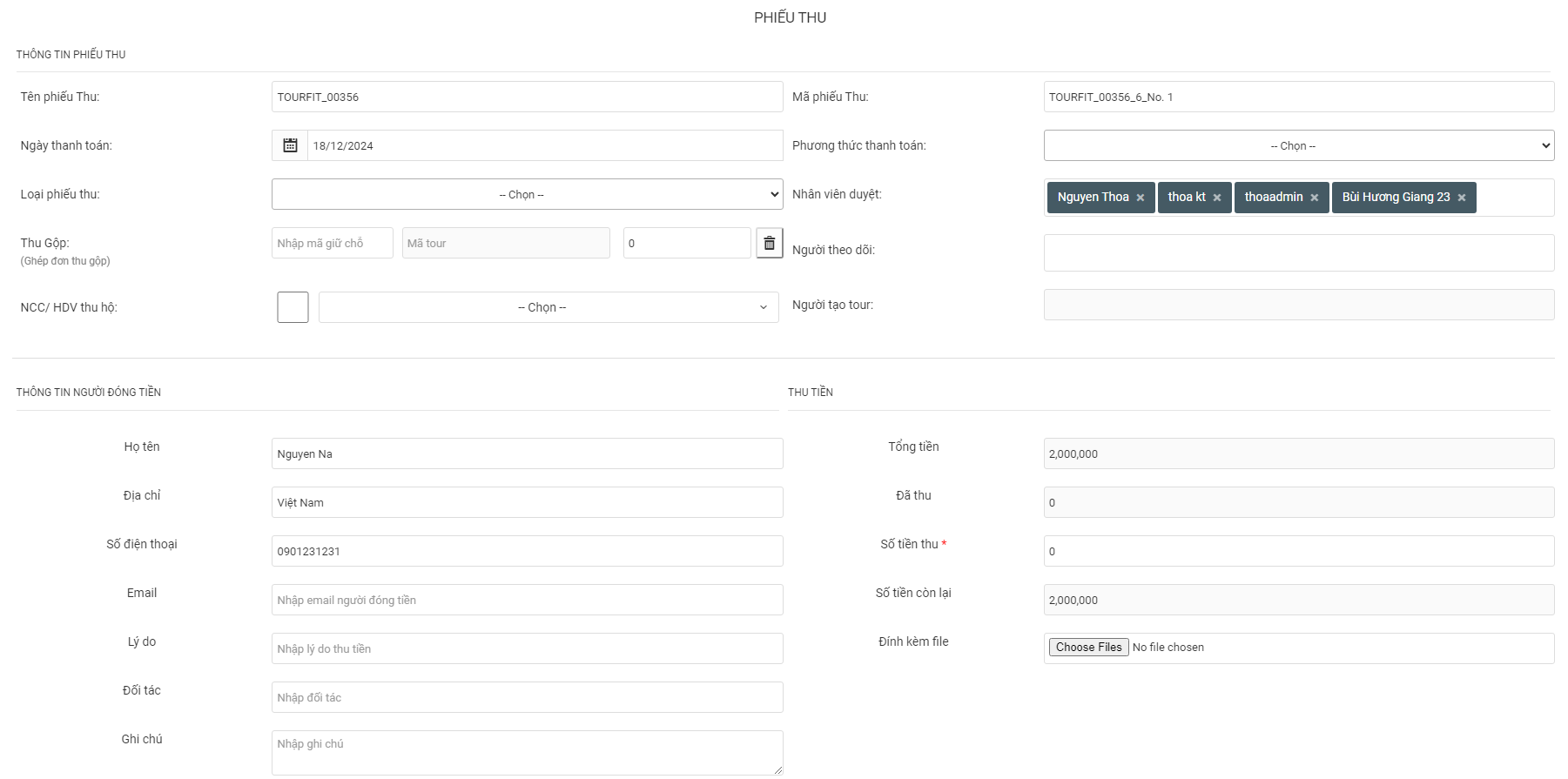
| Trường thông tin | Mô tả |
|---|---|
| Tên phiếu thu | Bắt theo tên tour, người dùng có thể đổi tên phiếu này. |
| Mã phiếu thu | Bắt theo cấu hình "Mã tour_No.1". |
| Ngày thanh toán | Bắt theo ngày tạo phiếu, người dùng có thể chọn ngày thanh toán. |
| Phương thức thanh toán | Bắt buộc chọn. |
| Loại phiếu thu | Bắt buộc chọn. |
| Nhân viên duyệt | Bắt buộc chọn. |
| Người theo dõi | Không bắt buộc. |
| Thông tin người đóng tiền | Hệ thống sẽ fill từ thông tin khách hàng đặt tour. |
| Tổng tiền | = (Số lượng NL * giá NL + phụ thu - giảm giá) + (Số lượng trẻ em * giá trẻ em + phụ thu - giảm giá) + (Số lượng trẻ nhỏ * giá trẻ nhỏ + phụ thu - giảm giá). |
| Đã thu | = Tổng tiền phiếu thu được duyệt. |
| Số tiền thu | Người dùng nhập số tiền cần thu của khách. |
| Số tiền còn lại | = Tổng tiền - Đã thu - Số tiền thu. |
4. Chức năng khác
4.1. Đề Nghị Thanh Toán.
B1: Click [Tạo DNTT]
B2: Click [Tạo phiếu]
Sau khi click [Tạo phiếu] hệ thóng hiển thị màn hình như ảnh dưới
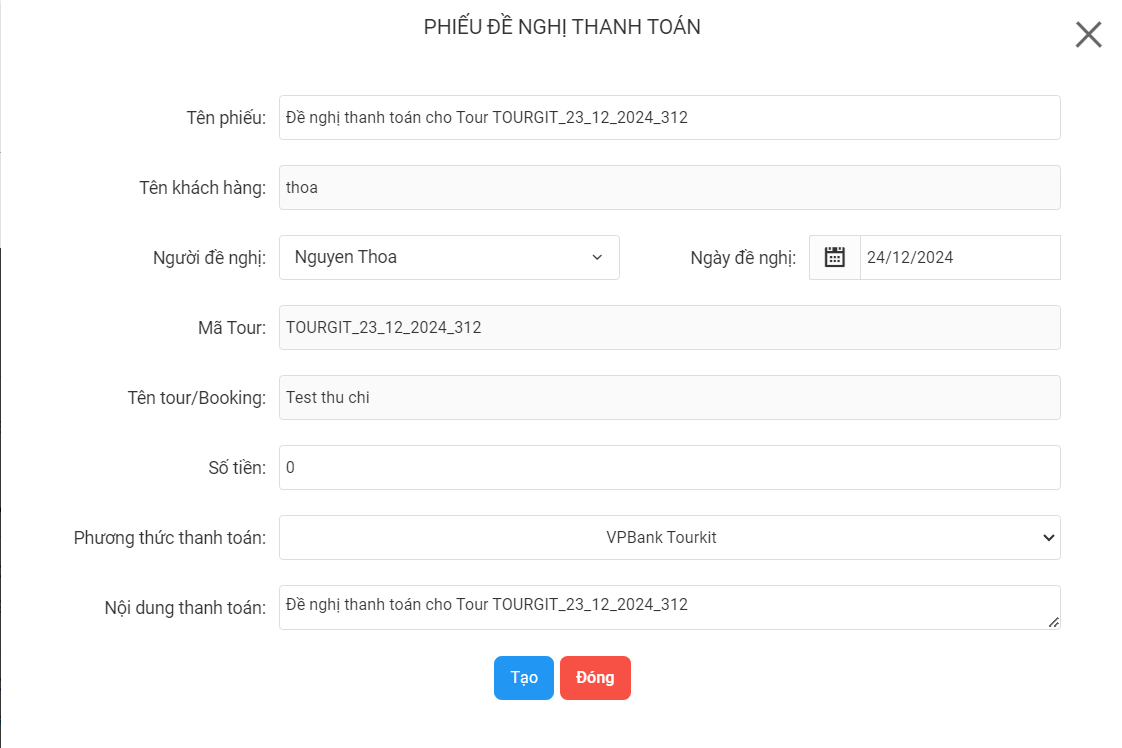
| Trường thông tin | Mô tả |
|---|---|
| Tên phiếu | Bắt theo tên tour |
| Tên khách hàng | Fill theo tên khách hàng |
| Người đề nghị | Fill auto tên admin |
| Ngày đề nghị | Fill auto ngày tạo đề nghị |
| Mã tour | Fill mã tour |
| Tên booking, tên tour | Fill theo lịch trình |
| Số tiền | Người dùng nhập số tiền đề nghị thanh toán |
| Phương thức thánh toán | Hệ thống fill mặc định là phương thức ưu tiên |
| Nội dung thanh toán | Fill theo tên phiếu |
4.2. Gửi Mail cho khách.
- Chọn vào nút
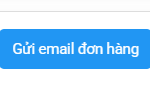 sau đó phần mềm sẽ tự sinh ra 1 mẫu mail để gửi khách, Có thể sửa lại cho phù hợp với công ty để gửi khách.
sau đó phần mềm sẽ tự sinh ra 1 mẫu mail để gửi khách, Có thể sửa lại cho phù hợp với công ty để gửi khách. 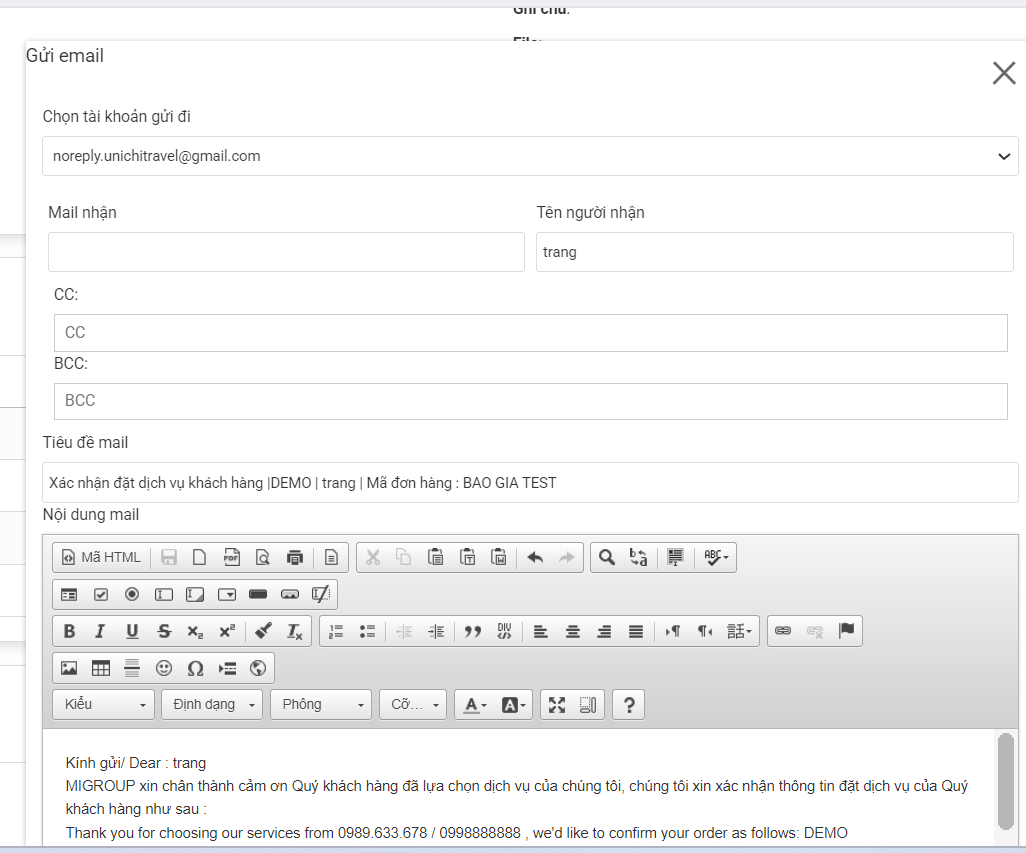
4.3. Tạo lịch nhắc
4.4. Phiếu khảo sát tự động
B1: Chọn 1 tour gửi cho khách hàng đánh giá
B3: Click [Phiếu khảo sát tự động] 
Sau khi click [Phiếu khảo sát tự động]  hệ thống sẽ di chuyển đến Phiếu khảo sát tự động. Ở Phiếu khảo sát tự động này người dùng có thể gửi cho khách để khách có thể đánh giá tour theo nhiều tiêu chí.
hệ thống sẽ di chuyển đến Phiếu khảo sát tự động. Ở Phiếu khảo sát tự động này người dùng có thể gửi cho khách để khách có thể đánh giá tour theo nhiều tiêu chí.
5. Danh sách thành Viên
lưu ý: Nếu không có nút sửa thì sale không có quyền sửa, liên hệ quản lý để được mở quyền.
TOUR FIT
I.TOUR FIT
1.1. Giữ Chỗ:
- Tour mới được tạo và sắp xếp theo ngày đóng chỗ gần nhất
- Click
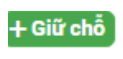 vào Iconđể ghép thành viên vào tour
vào Iconđể ghép thành viên vào tour
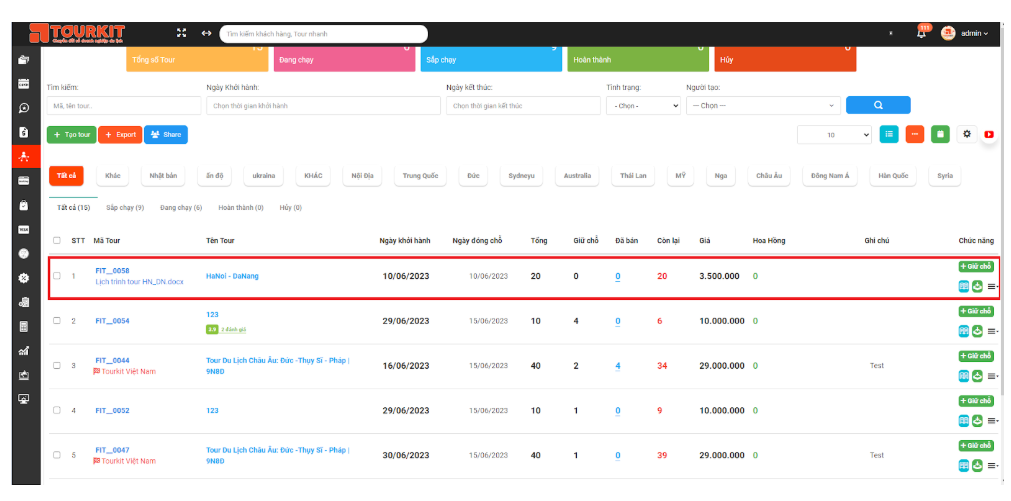
1.1.1. Thêm nhân viên: Thêm nhân viên bán tour
- Chọn nhân viên[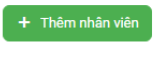](https://docs.mistudio.asia/uploads/images/gallery/2025-01/image-1736626605149.png)> Thêm vào tour
1.1.2. Thêm khách hàng
Bước 1: Click vào nút thêm khách hàng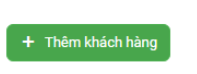 Xuất hiện màn hình Thêm khách hàng
Xuất hiện màn hình Thêm khách hàng
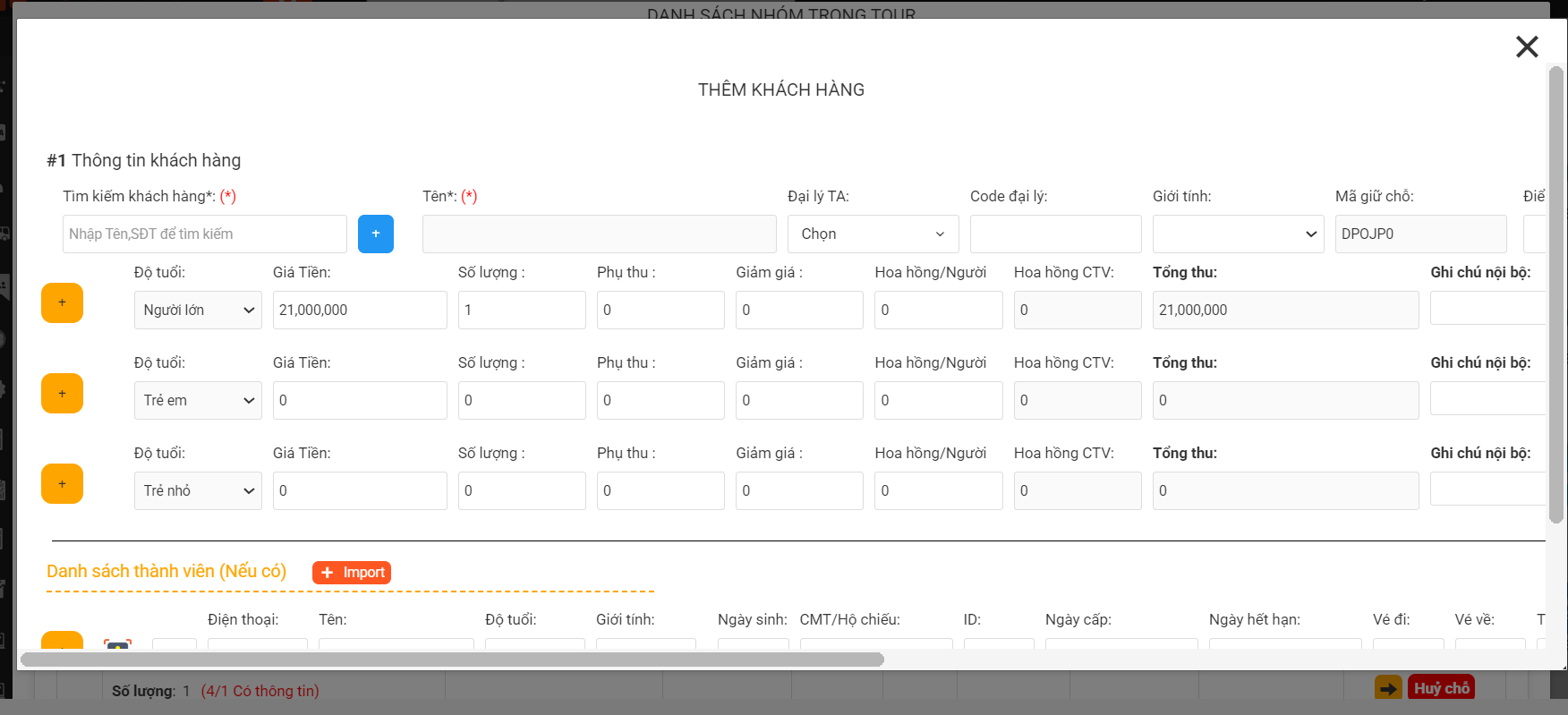
1.2. Xem danh sách thành Viên trong Tour
- Click vào hình
 hiển thị ra màn view của toàn bộ khách hàng
hiển thị ra màn view của toàn bộ khách hàng
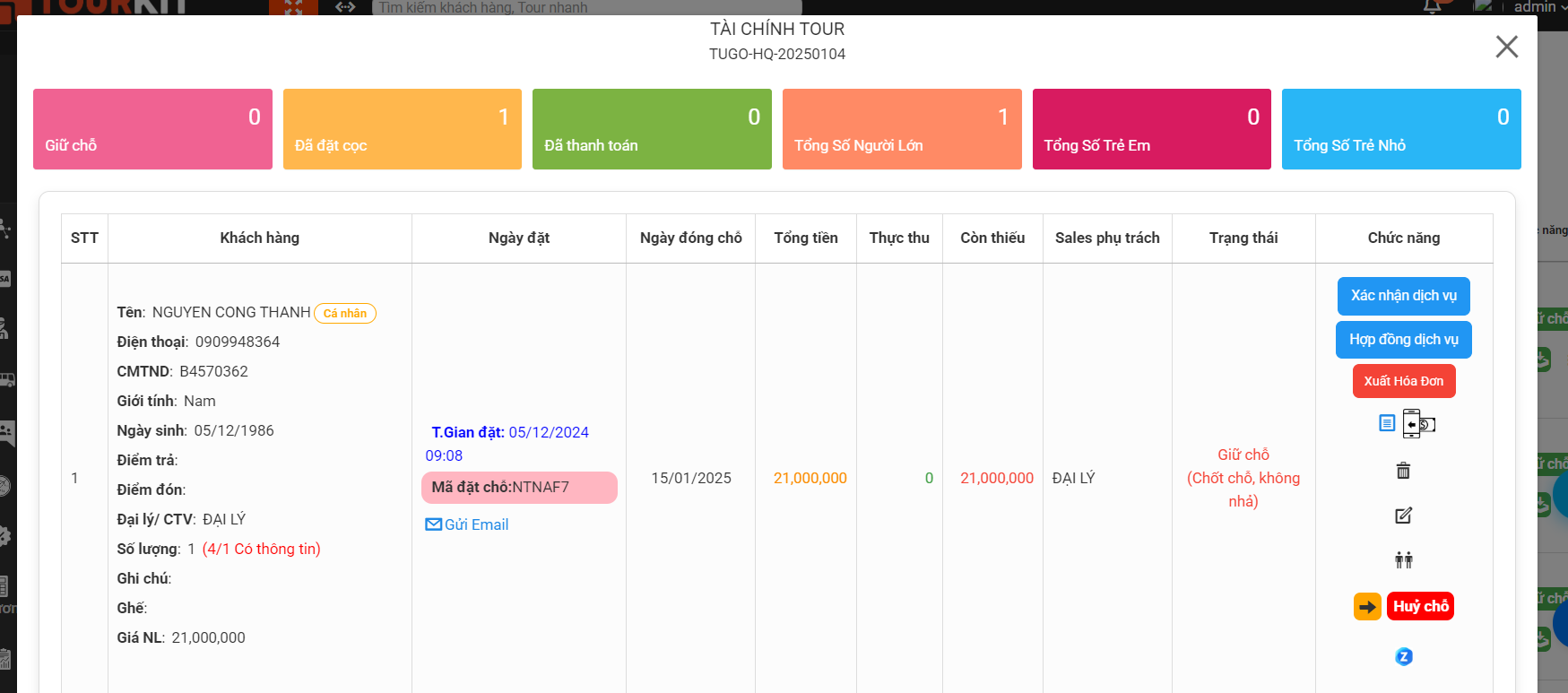
- Chức năng tương tự bảng chức năng trong danh sách nhóm
1.3. Tải danh sách thành viên
- Click vào
 hiển thị màn view quản lý danh sách khách hàng
hiển thị màn view quản lý danh sách khách hàng
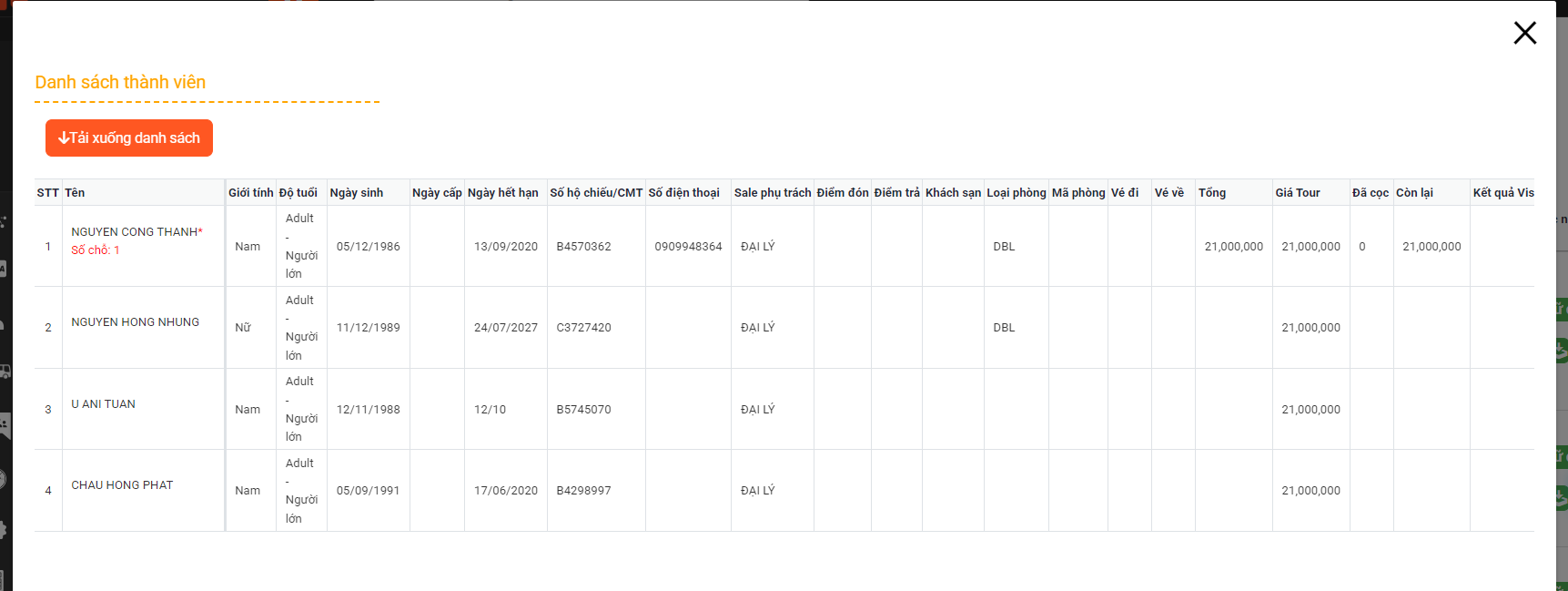
- Để tải xuống click vào
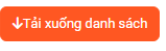 sau đó có thể bàn giao cho HDV và lưu trữ nội bộ
sau đó có thể bàn giao cho HDV và lưu trữ nội bộ
1.4. Chức năng
LAND TOUR
LandTour/Combo: là loại hình sản phẩm bán Land riêng lẻ hoặc cung cấp 1 combo sản phẩm ( Ví dụ : Land + Vé, Phòng + vé.v.v) tới 1 nhóm khách hàng lẻ. Đối với các sản phẩm này thì doanh nghiệp nên quản lý tại mục LandTour/Combo
1. Thêm mới Landtour
Ấn “Tạo Tour” 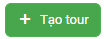 để mở bảng tạo thông tin 1 Tour mới:
để mở bảng tạo thông tin 1 Tour mới:
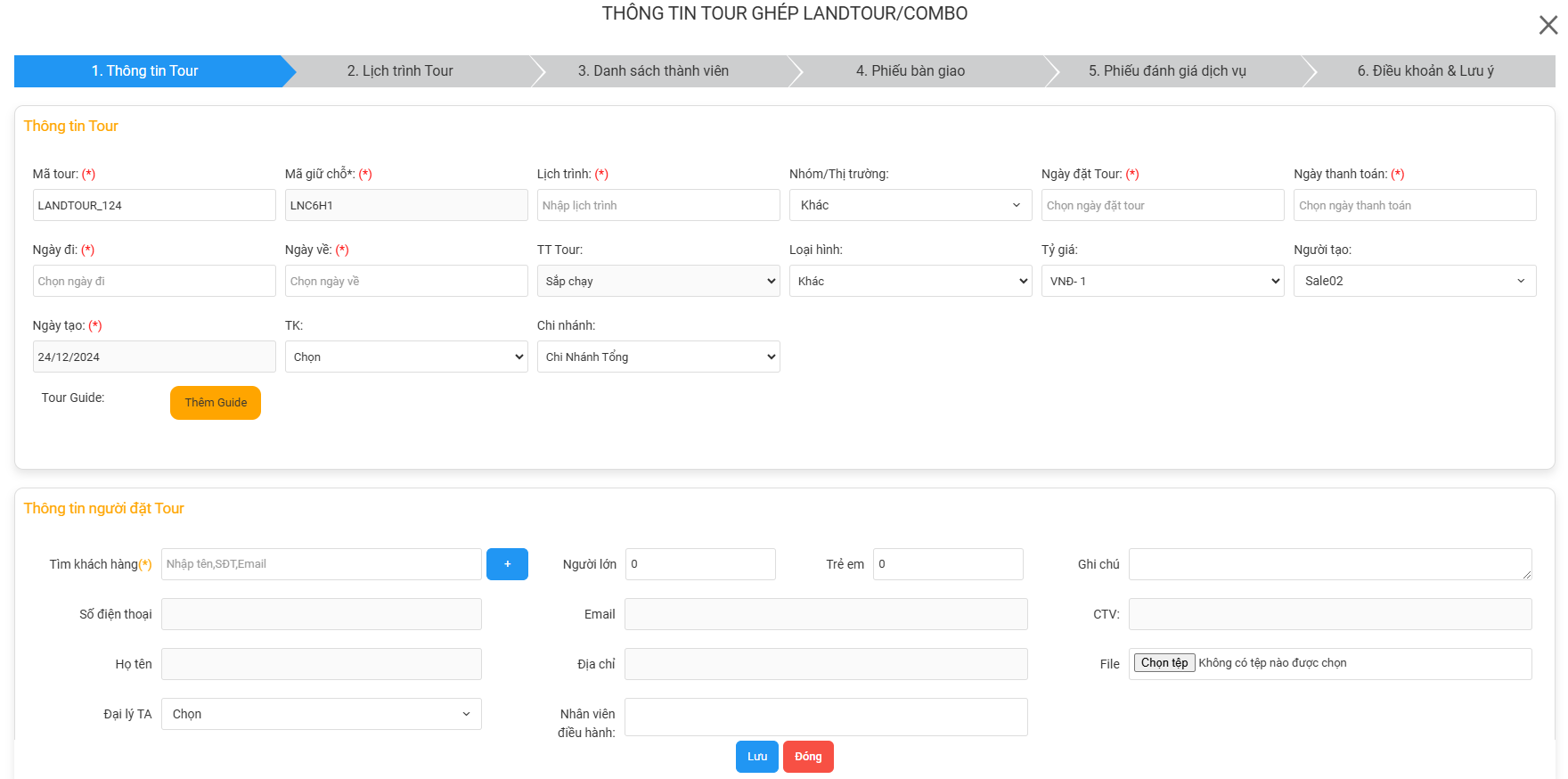
Các trường thông tin nhập như sau :
1.1. Thông tin tour:
1.2. Thông tin Khách Hàng:
1.3. Điều hành dịch vụ:
1.3.1. Các bước chọn dịch vụ:
Bước 1: Click chuột vào  để mở ra bảng lựa chọn dịch vụ sử dụng cho Tour đó. Sau khi click vào sẽ hiển thị ra một Bảng lựa chọn dịch vụ:
để mở ra bảng lựa chọn dịch vụ sử dụng cho Tour đó. Sau khi click vào sẽ hiển thị ra một Bảng lựa chọn dịch vụ:
Bước 2: Chọn một trong các loại hình Nhà cung cấp để hiển thị ra danh sách các nhà cung cấp dịch vụ chi tiết

Bước 3: Click vào từng dịch vụ con để lựa chọn kéo thả vào bảng Dịch vụ.
Nền dịch vụ được chọn sẽ hiển thị nền màu xanh

1.3.2. Thêm nhanh nhà cung cấp + Dịch vụ tại màn chọn dịch vụ
1.4. Điều khoản và lưu ý:
Với từng đơn hàng sẽ có các điều khoản và lưu ý khác nhau cho khách hàng. Chính vì vậy khi tạo đơn thuế cần các Điều khoản và Lưu ý thông báo tới cho khách hàng ngay trên phiếu SmartLink Báo giá thì Sales + Điều hành dịch vụ có thể thêm nhanh tại ô Điều khoản và lưu ngay bên dưới phần thông tin khách hàng.
Click chuột vào tab Điều khoản & Lưu ý -> Click vào  để mở ra bảng điền thông tin:
để mở ra bảng điền thông tin:
 => Khi điền đầy đủ thông tin ở bảng này nội dung sẽ show ra bảng SmartLink Xác nhận dịch vụ gửi cho khách như sau:
=> Khi điền đầy đủ thông tin ở bảng này nội dung sẽ show ra bảng SmartLink Xác nhận dịch vụ gửi cho khách như sau:
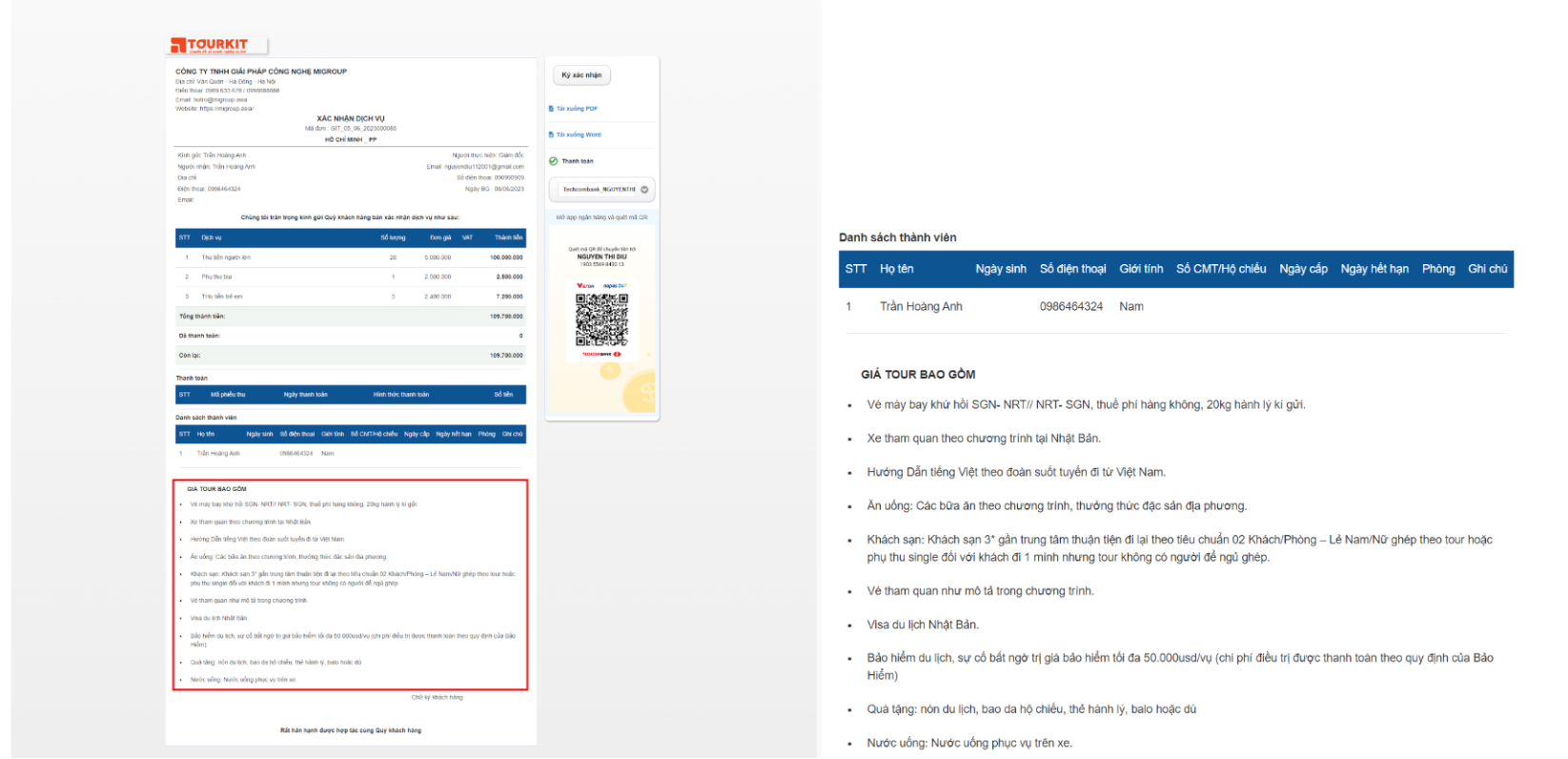
- Tại đây chọn VN
 -> khi điền thông tin File Xác nhận dịch vụ sẽ hiển thị Tiếng Việt
-> khi điền thông tin File Xác nhận dịch vụ sẽ hiển thị Tiếng Việt - Chọn EN
 -> khi điền thông tin File Xác nhận dịch vụ sẽ hiển thị Tiếng Anh
-> khi điền thông tin File Xác nhận dịch vụ sẽ hiển thị Tiếng Anh
2. Quản lý danh sách Tour
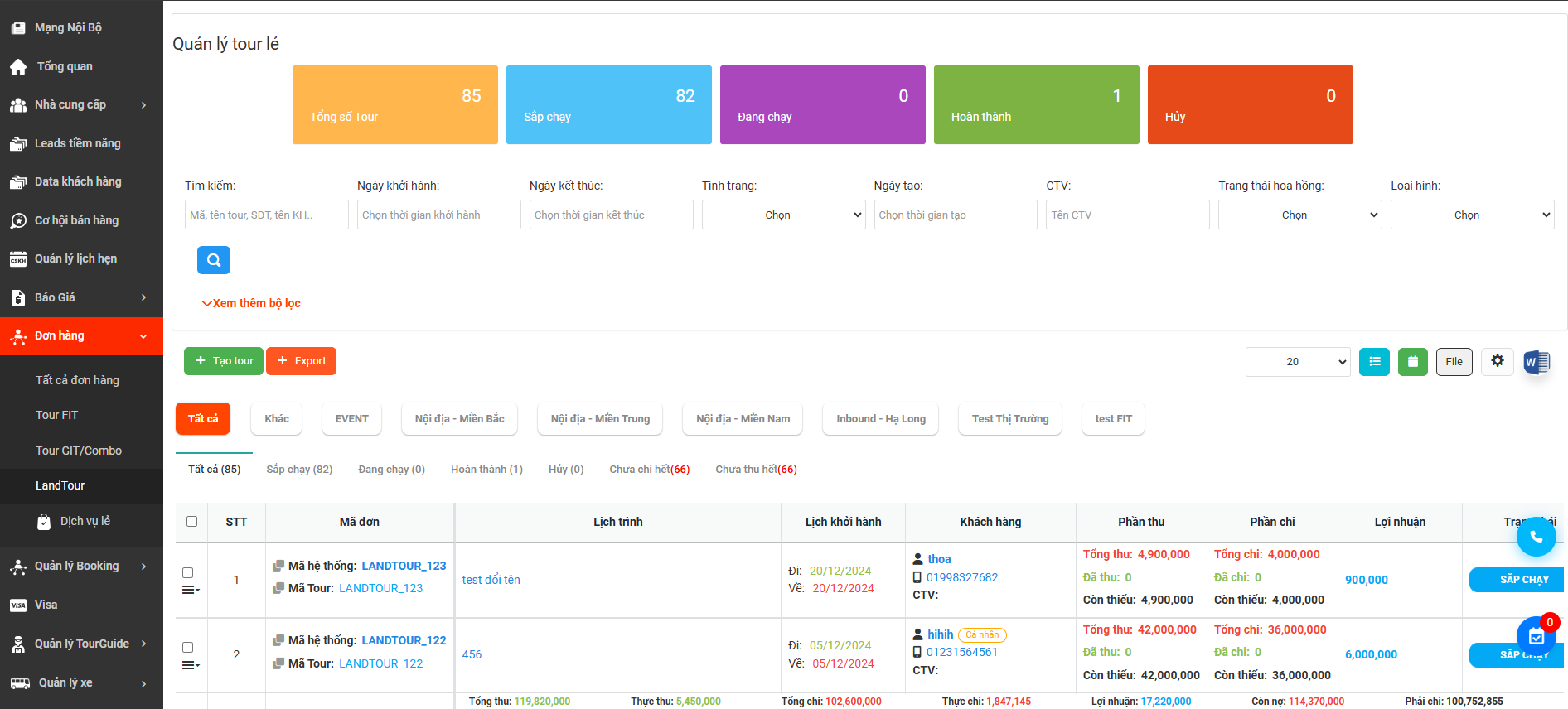
2.1. Thông số thống kê đầu trang
2.2. Bộ lọc thông tin màn quản lý danh sách
2.3. Export đơn hàng
Click vào nút  để tải xuống File Excel toàn bộ thông tin đơn hàng bạn mong muốn. Nút export có thể kết hợp cùng bộ lọc theo bạn mong muốn lựa chọn ở trên
để tải xuống File Excel toàn bộ thông tin đơn hàng bạn mong muốn. Nút export có thể kết hợp cùng bộ lọc theo bạn mong muốn lựa chọn ở trên
2.4. Hiển thị dạng xem
2.5. Hướng dẫn cài đặt chung
-
Click vào Icon
 để vào bảng cài đặt chung cho danh mục Landtour
để vào bảng cài đặt chung cho danh mục Landtour -
Mục cài đặt chung này là mục cấu hình 1 số thông tin tự động cho từng danh mục sản phẩm, loại hình sản phẩm:
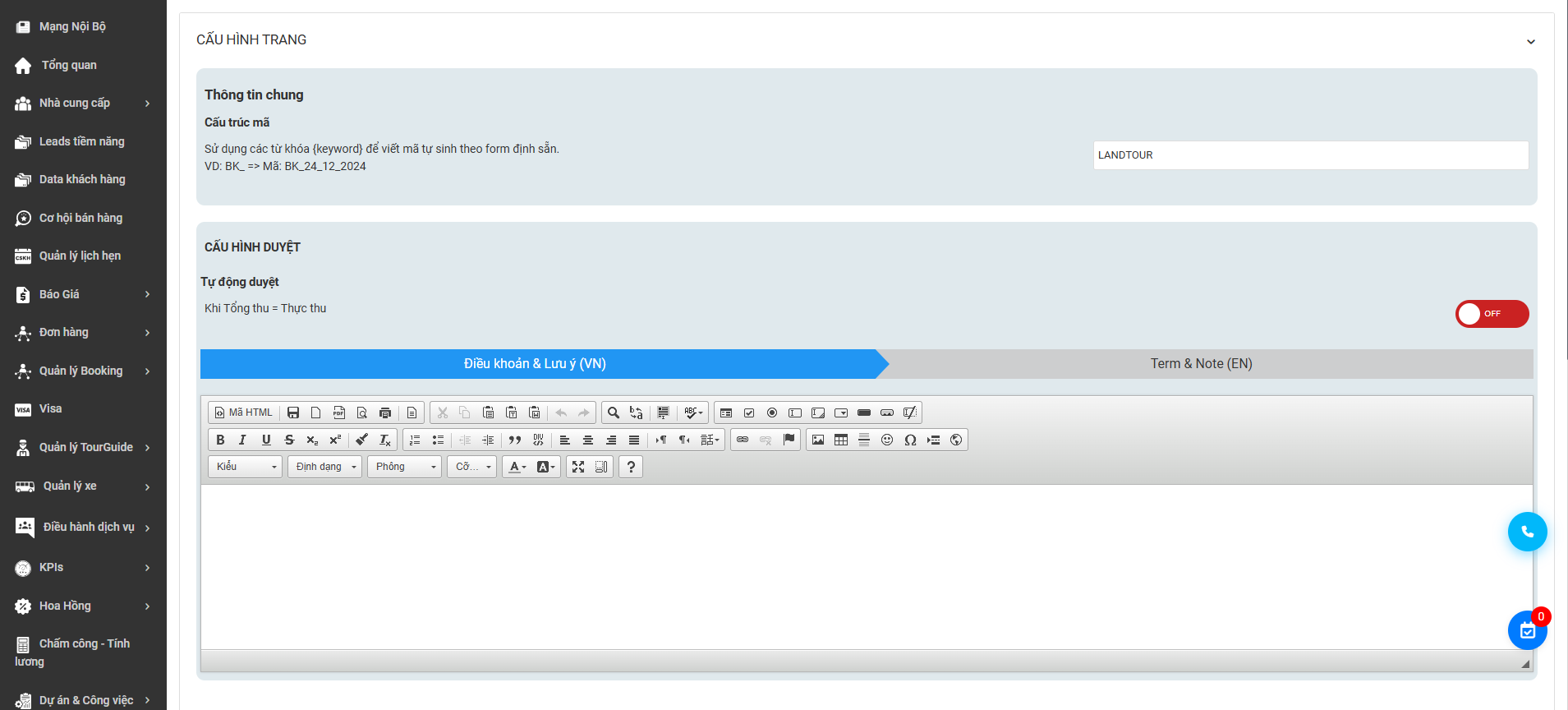
- Sau khi cài đặt xong click Lưu cấu hình để set cài đặt
3. Sửa/ Xoá Landtour
Để sửa/ Xoá các trường thông tin của đơn hàng, thực hiện theo các bước sau:
Bước 1: Tại màn list đơn hàng Click vào tên Mã hệ thống  -> hiển thị popup xem chi tiết đơn hàng:
-> hiển thị popup xem chi tiết đơn hàng:
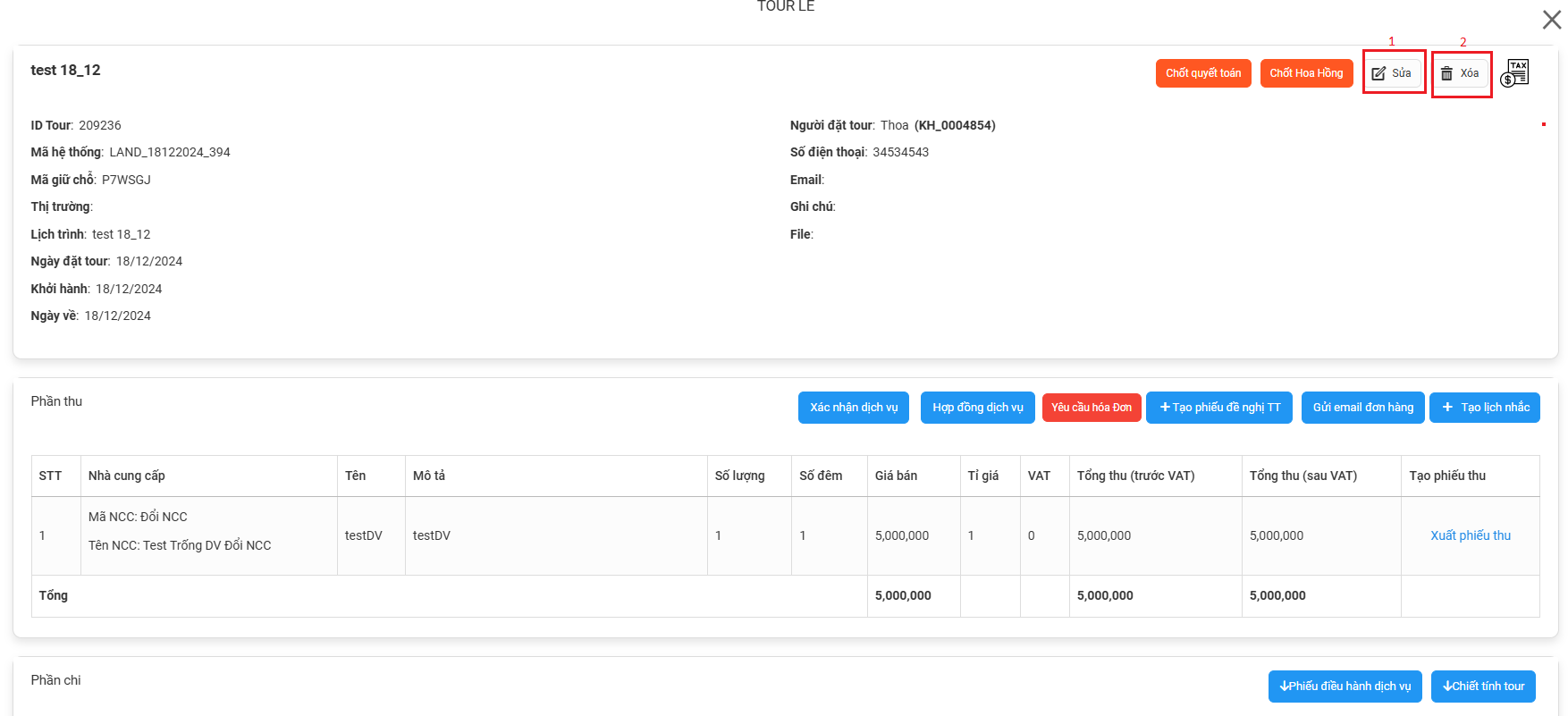 Bước 2: Click nút Sửa để thực hiện sửa đơn hàng ( hoặc Xoá để thực hiện xoá đơn hàng)
Bước 2: Click nút Sửa để thực hiện sửa đơn hàng ( hoặc Xoá để thực hiện xoá đơn hàng)
Lưu ý:
- Chức năng Sửa/ Xoá được set theo phân quyền
- Để xoá được đơn hàng thì đơn đó phải: không có phát sinh phiếu thu/ chi
Bước 3: Sau khi thực hiện sửa xong đơn hàng -> Click Cập nhật để lưu lại chỉnh sửa:

4. Các nút chức năng màn xem chi tiết đơn hàng
Màn xem chi tiết đơn hàng: Tại màn list đơn hàng Click vào tên Mã hệ thống :
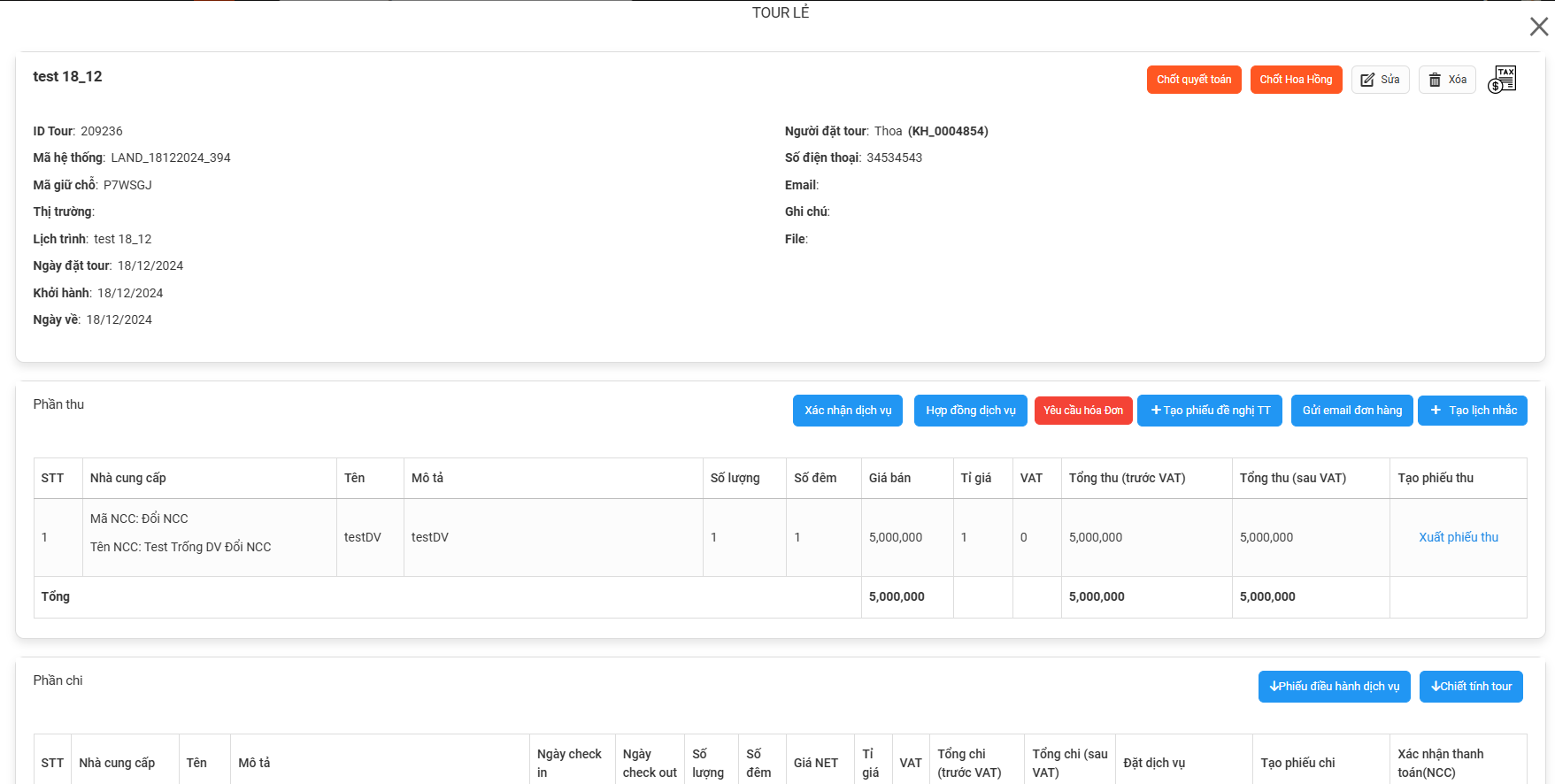
Các chức năng trên có thể thực hiện thao tác nhanh khi click  ở màn list đơn hàng:
ở màn list đơn hàng: 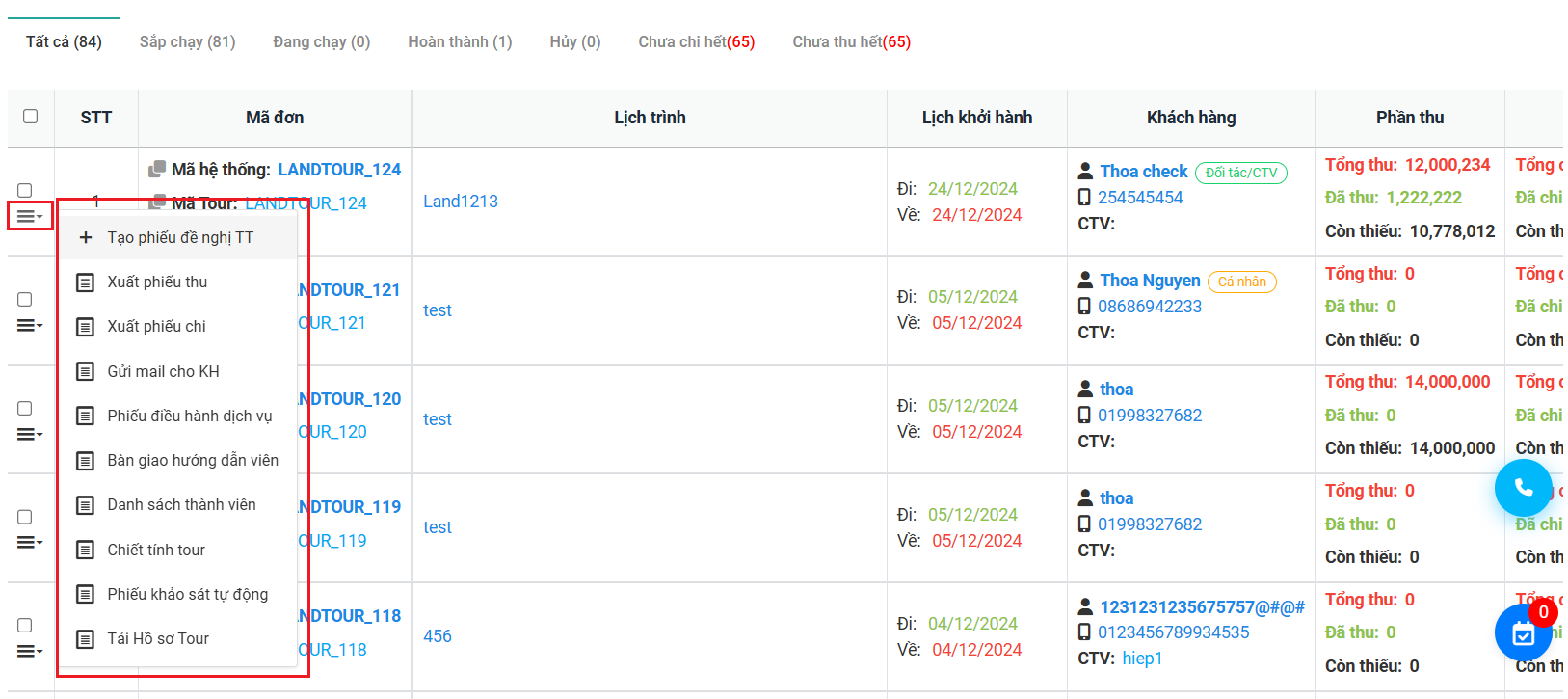
5. Thông tin Gửi khách hàng, Kế Toán.
5.1. Gửi Phiếu Xác Nhận Dịch Vụ (XNDV), Hợp đồng.
- Bước 1: Chọn Mã hệ thống
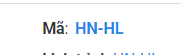 của tour mà mình muốn gửi thông tin.
của tour mà mình muốn gửi thông tin. - Bước 2: Chọn
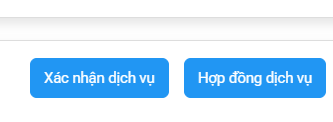 để gửi cho khách hàng, chọn ngôn ngữ tiếng việt hoặc tiếng anh tùy loại khách.
để gửi cho khách hàng, chọn ngôn ngữ tiếng việt hoặc tiếng anh tùy loại khách. - Bước 3: Coppy đường link hoặc tải file PDF hoặc file Wourd để gửi cho khách
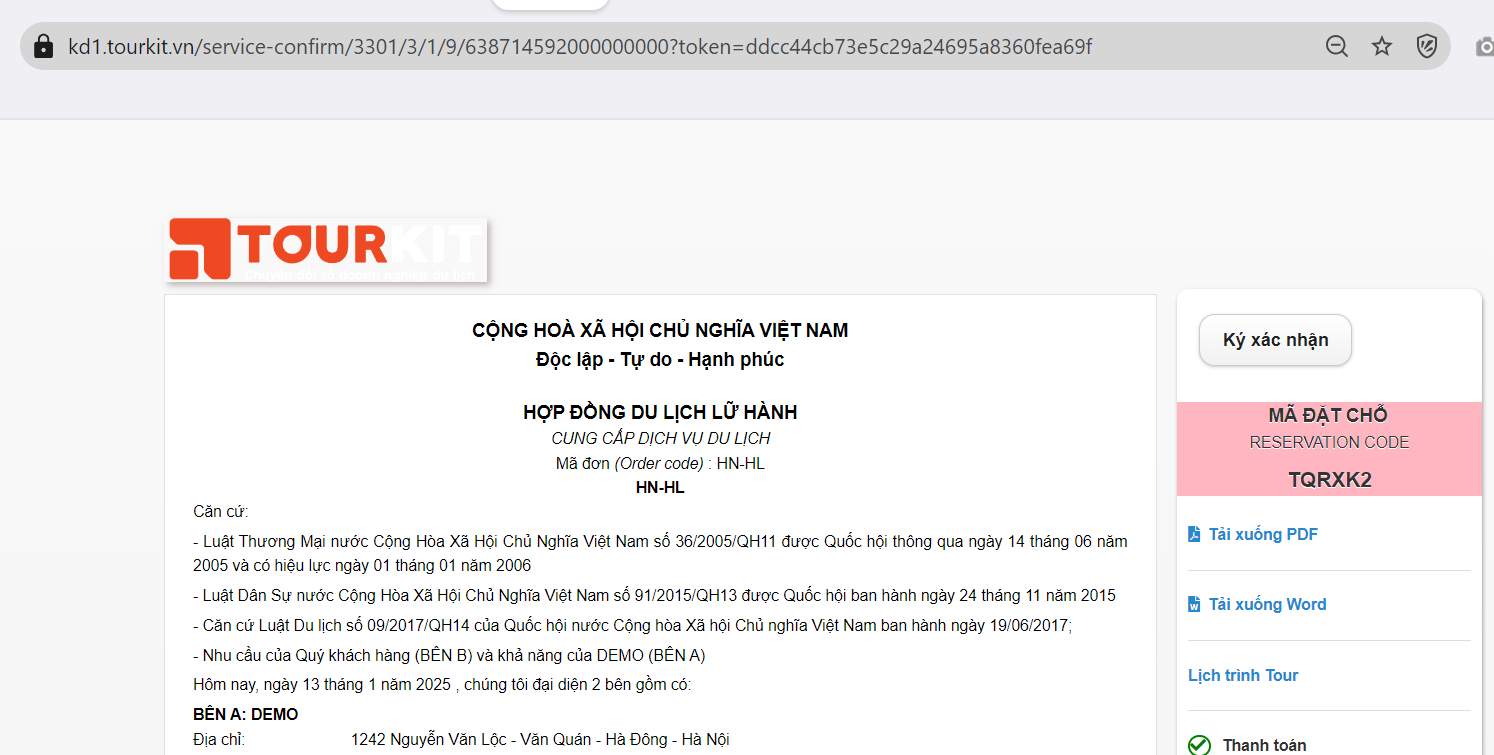
- Bước 4: Hướng dẫn vào ô Ký xác nhận
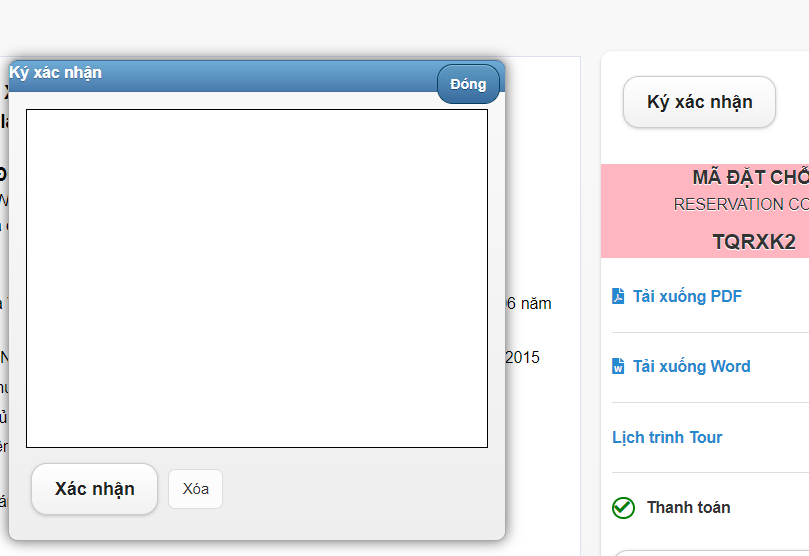 để hướng dẫn khách ký hợp đồng online.
để hướng dẫn khách ký hợp đồng online.
5.2. Xuất Hóa đơn, Xuất phiếu thu, Xuất phiếu chi
5.2.1. Xuất hóa đơn.
- chọn vào
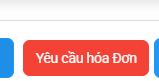 để nhập thông tin.
để nhập thông tin. - Nhập tất cả thông tin của khách hàng vào
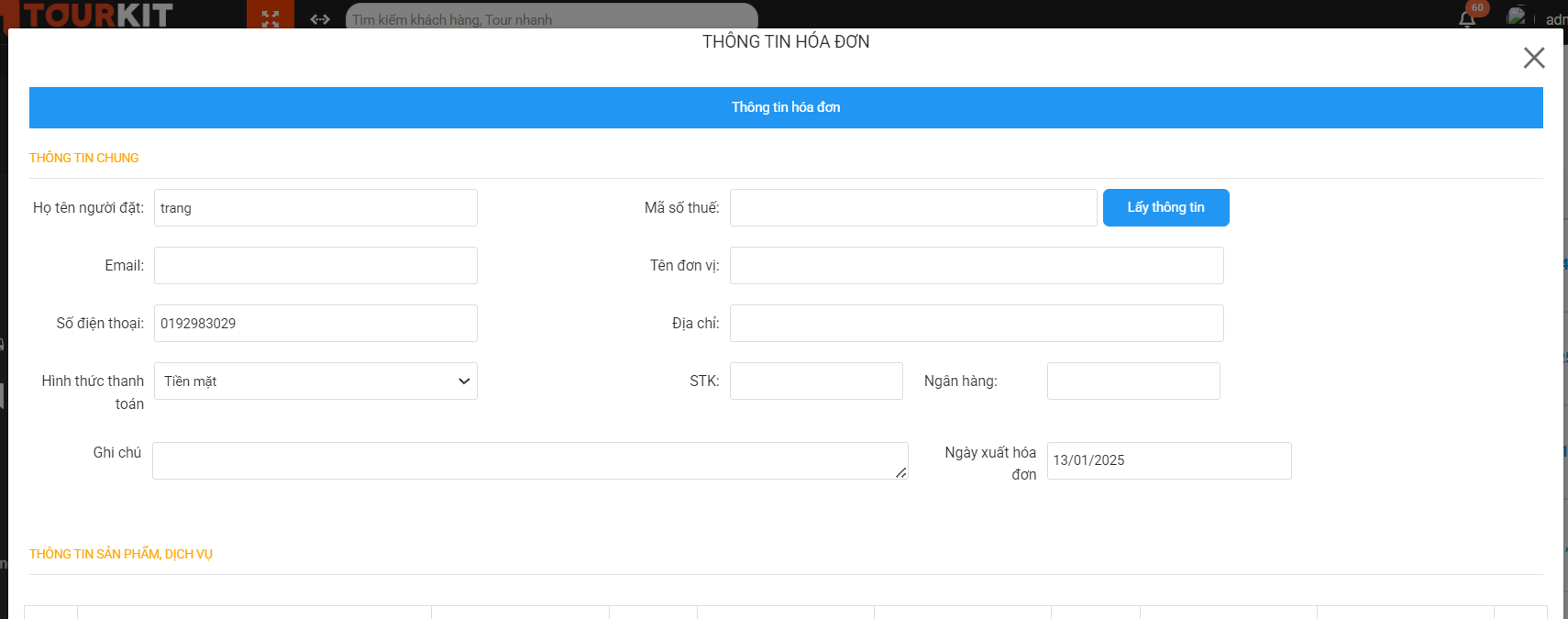 sau đó ấn
sau đó ấn 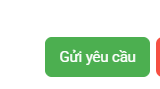 để gửi cho phòng kế toán yêu cầu
để gửi cho phòng kế toán yêu cầu
5.2.2. Xuất phiếu thu.
- Bước 1: Click vào
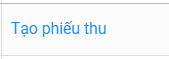 sau đó ấn vào
sau đó ấn vào 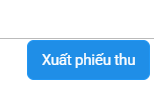 để xuất phiếu thu khi khách đóng tiền.
để xuất phiếu thu khi khách đóng tiền. - Bước 2: Nhập đầy đủ thông tin cần thiết
- Bước 3: Click [Lưu]
Sau khi click 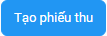 hệ thông sẽ hiển thị màn dưới
hệ thông sẽ hiển thị màn dưới
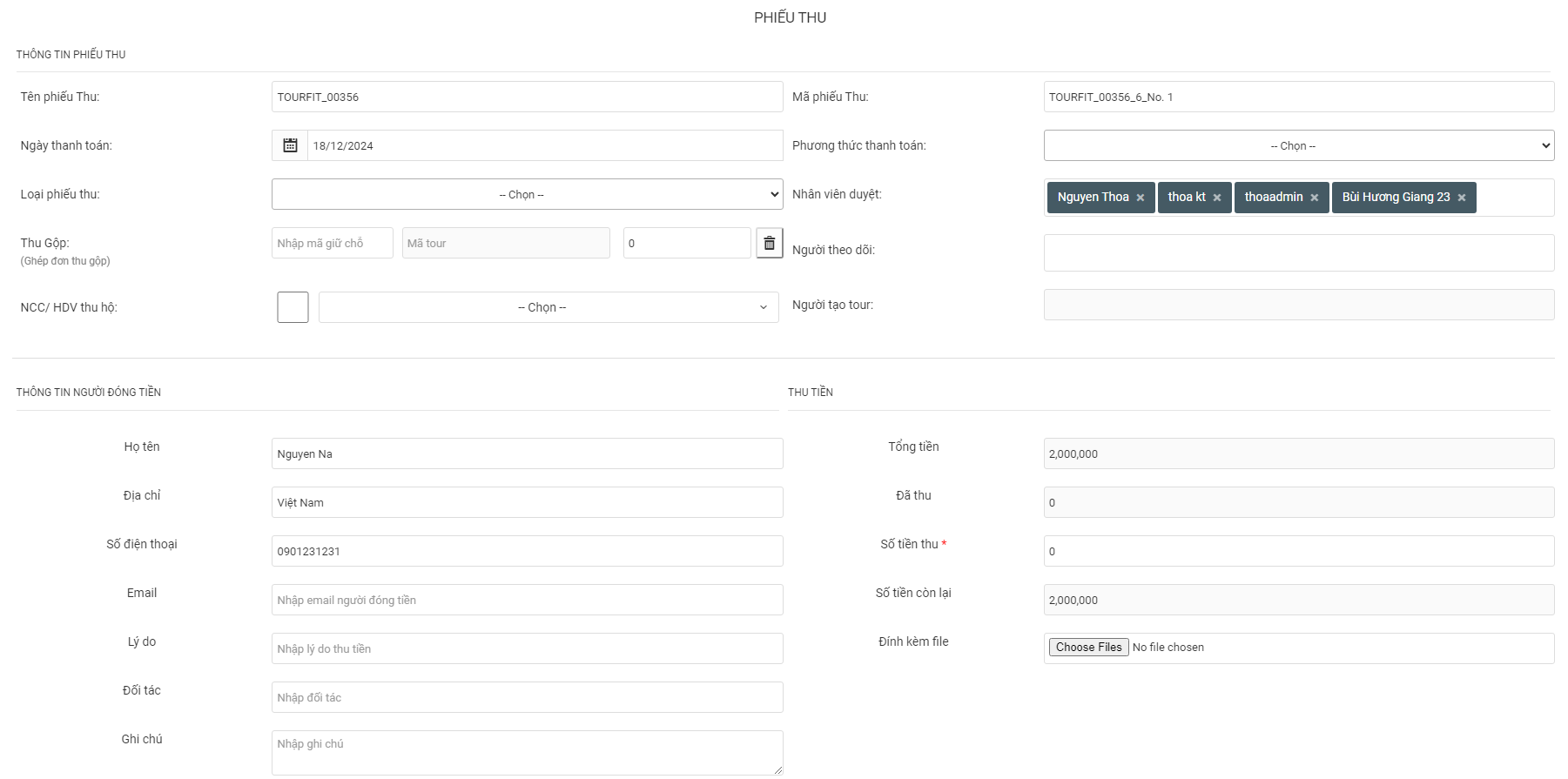
| Trường thông tin | Mô tả |
|---|---|
| Tên phiếu thu | Bắt theo tên tour, người dùng có thể đổi tên phiếu này. |
| Mã phiếu thu | Bắt theo cấu hình "Mã tour_No.1". |
| Ngày thanh toán | Bắt theo ngày tạo phiếu, người dùng có thể chọn ngày thanh toán. |
| Phương thức thanh toán | Bắt buộc chọn. |
| Loại phiếu thu | Bắt buộc chọn. |
| Nhân viên duyệt | Bắt buộc chọn. |
| Người theo dõi | Không bắt buộc. |
| Thông tin người đóng tiền | Hệ thống sẽ fill từ thông tin khách hàng đặt tour. |
| Tổng tiền | = (Số lượng NL * giá NL + phụ thu - giảm giá) + (Số lượng trẻ em * giá trẻ em + phụ thu - giảm giá) + (Số lượng trẻ nhỏ * giá trẻ nhỏ + phụ thu - giảm giá). |
| Đã thu | = Tổng tiền phiếu thu được duyệt. |
| Số tiền thu | Người dùng nhập số tiền cần thu của khách. |
| Số tiền còn lại | = Tổng tiền - Đã thu - Số tiền thu. |
5.2.2. Đặt dịch vụ của nhà cung cấp.
- Bước 1: chọn vào
 để mở mã tour.
để mở mã tour. - Bước 2: kéo xuống phâ chi để kiểm tra thông tin nhà cung cấp
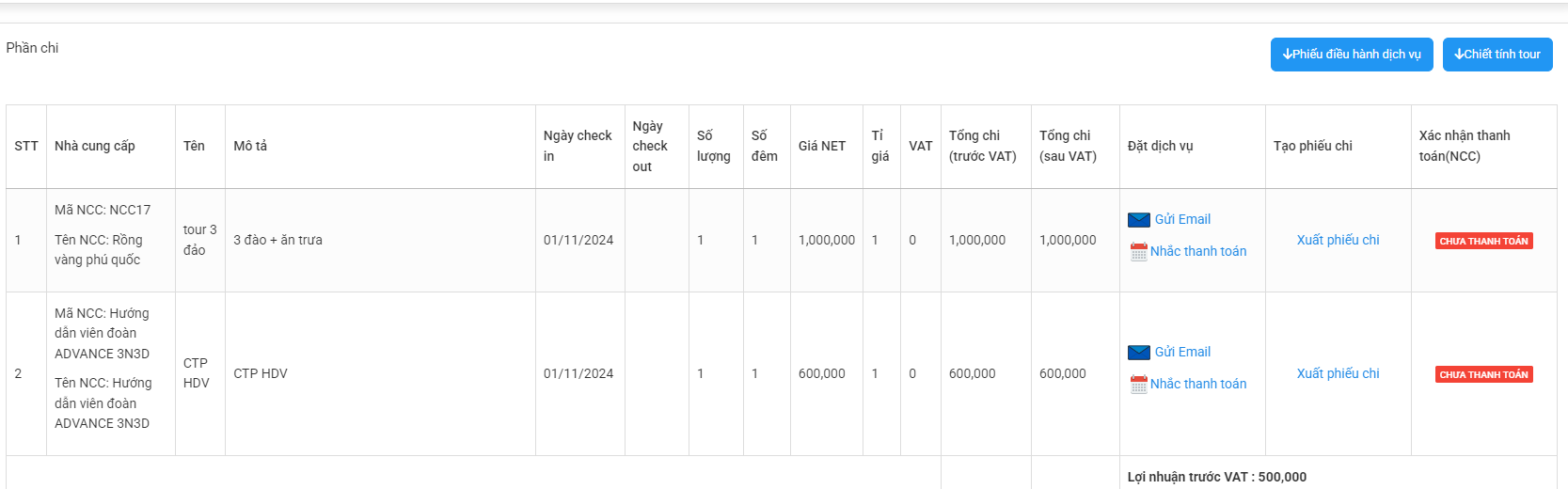
- Bước 3: click chọn gửi mail
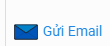 để đặt dịch vụ nhà cung cấp.
để đặt dịch vụ nhà cung cấp. - Bước 4: Hẹn nhắc lịch cho kế toán thanh toán cho nhà cung cấp nếu cho. Chọn
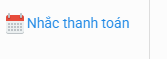
5.2.3. Xuất phiếu chi.
(https://docs.mistudio.asia/uploads/images/gallery/2024-12/scaled-1680-/image-1734576123022.png)](https://docs.mistudio.asia/uploads/images/gallery/2024-12/image-1734576123022.png)
B1: Chọn 1 tour cần xuất phiếu chi
Sau khi click [Xuất phiếu chi] 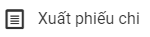 hệ thống sẽ di chuyển đến màn hình:
hệ thống sẽ di chuyển đến màn hình: 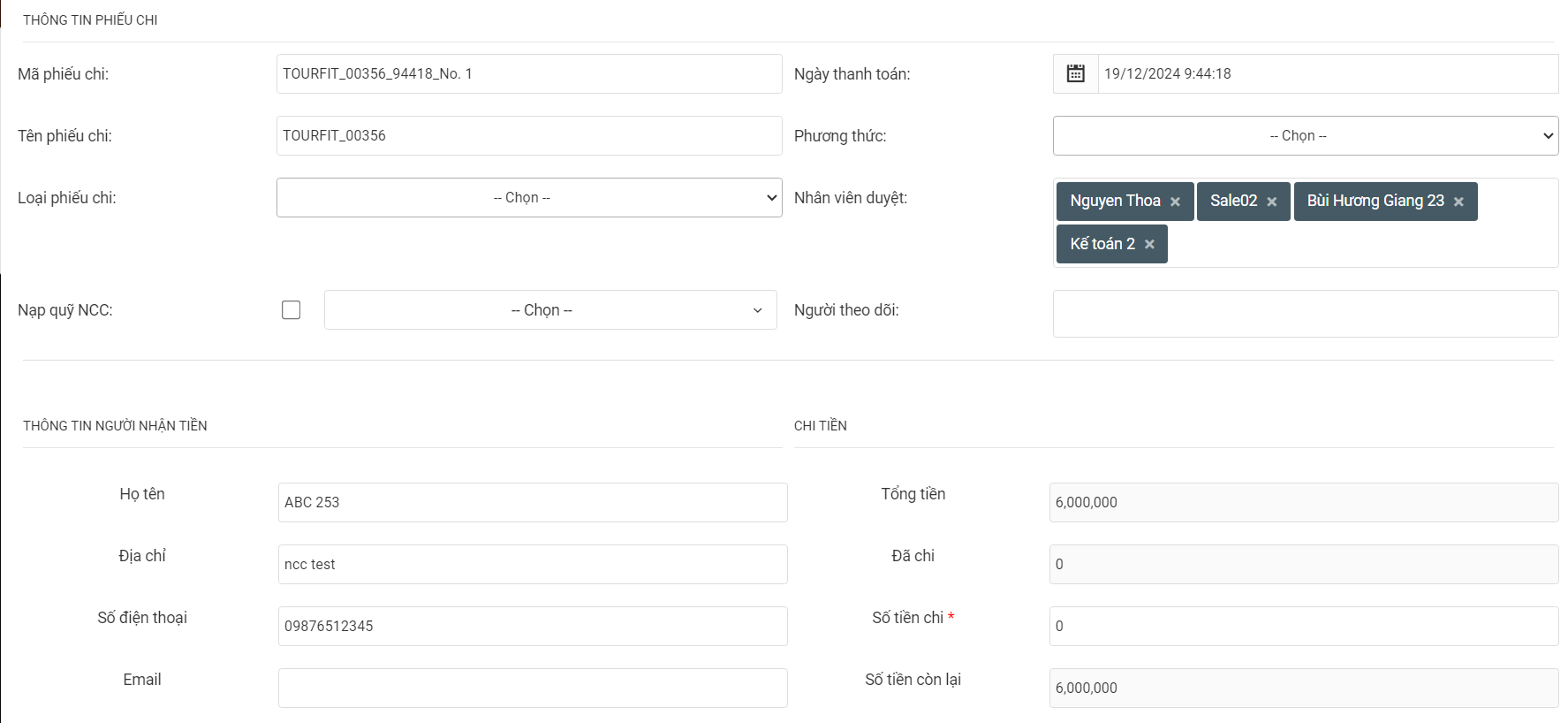
| Trường thông tin | Mô tả |
|---|---|
| Tên phiếu chi | Fill từ tên tour, người dùng có thể sửa. |
| Mã phiếu chi | Fill theo "Mã tour_giờ, phút, giây_No.1, ...". |
| Ngày thanh toán | Bắt theo ngày tạo phiếu, người dùng có thể chọn ngày thanh toán. |
| Phương thức thanh toán | Bắt buộc chọn. |
| Loại phiếu thu | Bắt buộc chọn. |
| Nhân viên duyệt | Bắt buộc chọn. |
| Người theo dõi | Không bắt buộc. |
| Thông tin người nhận tiền | Hệ thống sẽ fill từ thông tin NCC. |
| Tổng tiền | = Tổng chi của NCC. |
| Đã chi | = Tổng tiền phiếu chi được duyệt. |
| Số tiền chi | Người dùng nhập số tiền cần chi cho khách. |
| Số tiền còn lại | = Tổng tiền - Đã chi - Số tiền chi. |
6. Chức năng khác
6.1. Đề Nghị Thanh Toán.
B1: Click [Tạo DNTT]
B2: Click [Tạo phiếu]
Sau khi click [Tạo phiếu] hệ thóng hiển thị màn hình như ảnh dưới
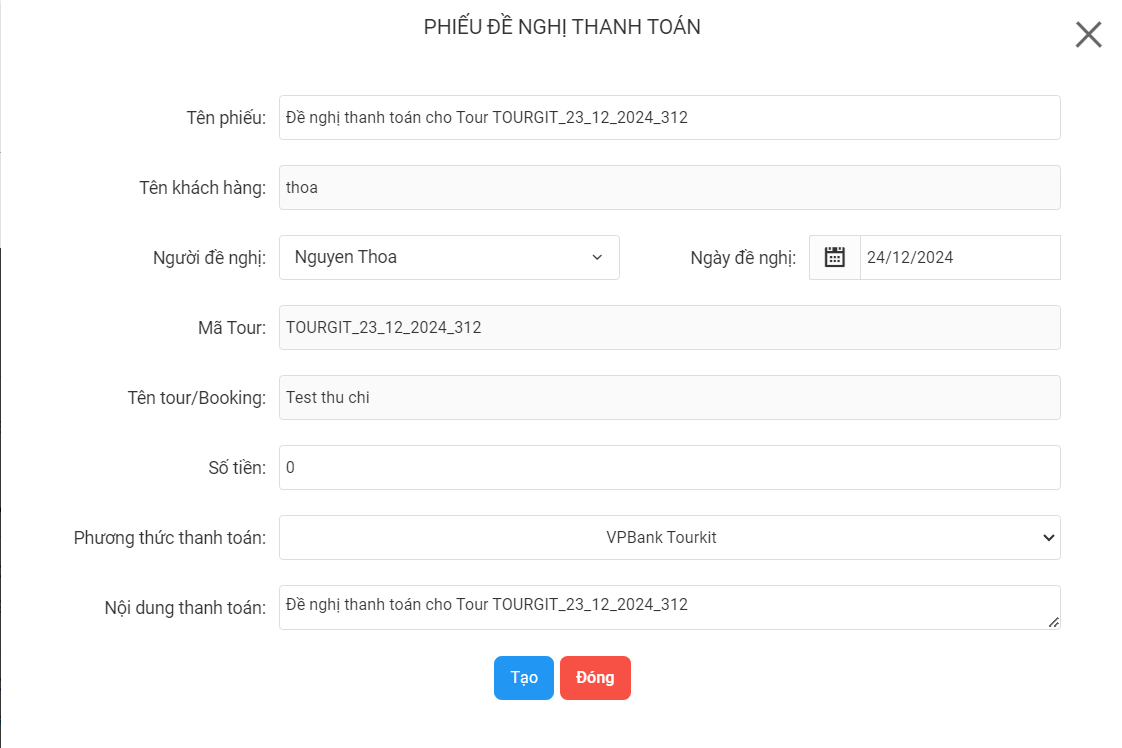
| Trường thông tin | Mô tả |
|---|---|
| Tên phiếu | Bắt theo tên tour |
| Tên khách hàng | Fill theo tên khách hàng |
| Người đề nghị | Fill auto tên admin |
| Ngày đề nghị | Fill auto ngày tạo đề nghị |
| Mã tour | Fill mã tour |
| Tên booking, tên tour | Fill theo lịch trình |
| Số tiền | Người dùng nhập số tiền đề nghị thanh toán |
| Phương thức thánh toán | Hệ thống fill mặc định là phương thức ưu tiên |
| Nội dung thanh toán | Fill theo tên phiếu |
6.2. Gửi Mail cho khách.
- Chọn vào nút
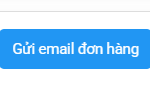 sau đó phần mềm sẽ tự sinh ra 1 mẫu mail để gửi khách, Có thể sửa lại cho phù hợp với công ty để gửi khách.
sau đó phần mềm sẽ tự sinh ra 1 mẫu mail để gửi khách, Có thể sửa lại cho phù hợp với công ty để gửi khách. 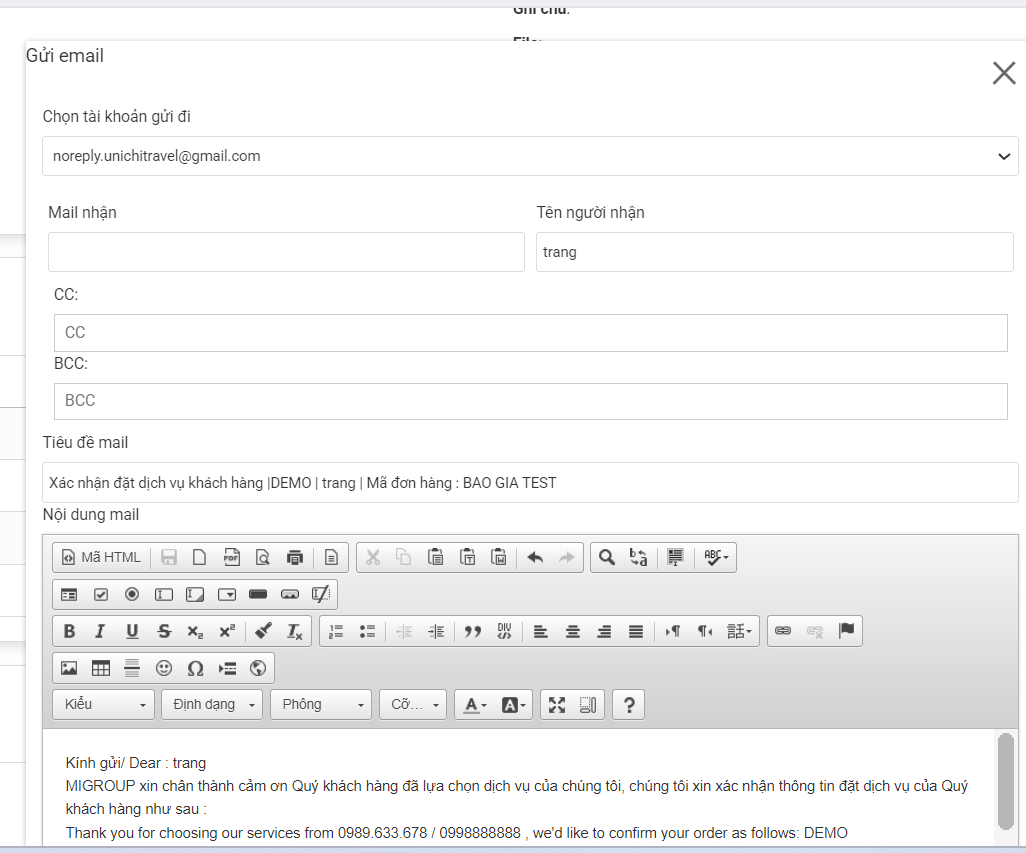
6.3. Tạo lịch nhắc
6.4. Phiếu khảo sát tự động
B1: Chọn 1 tour gửi cho khách hàng đánh giá
B3: Click [Phiếu khảo sát tự động] 
Sau khi click [Phiếu khảo sát tự động]  hệ thống sẽ di chuyển đến Phiếu khảo sát tự động. Ở Phiếu khảo sát tự động này người dùng có thể gửi cho khách để khách có thể đánh giá tour theo nhiều tiêu chí.
hệ thống sẽ di chuyển đến Phiếu khảo sát tự động. Ở Phiếu khảo sát tự động này người dùng có thể gửi cho khách để khách có thể đánh giá tour theo nhiều tiêu chí.
7. Danh sách thành Viên
lưu ý: Nếu không có nút sửa thì sale không có quyền sửa, liên hệ quản lý để được mở quyền.
DỊCH VỤ LẺ
Dịch vụ lẻ: là loại hình sản phẩm giúp doanh nghiệp có thể lưu trữ thông tin đơn hàng không phải tour, booking
#######1. Thêm mới
Ấn “Tạo Tour” 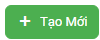 để mở bảng tạo thông tin 1 Tour mới:
để mở bảng tạo thông tin 1 Tour mới:

Các trường thông tin nhập như sau :
1.1. Thông tin tour:
1.2. Thông tin Khách Hàng:
1.3. Điều hành dịch vụ:
1.3,1. Các bước chọn dịch vụ:
Bước 1: Click chuột vào  để mở ra bảng lựa chọn dịch vụ sử dụng cho Tour đó. Sau khi click vào sẽ hiển thị ra một Bảng lựa chọn dịch vụ:
để mở ra bảng lựa chọn dịch vụ sử dụng cho Tour đó. Sau khi click vào sẽ hiển thị ra một Bảng lựa chọn dịch vụ:
Bước 2: Chọn một trong các loại hình Nhà cung cấp để hiển thị ra danh sách các nhà cung cấp dịch vụ chi tiết

Bước 3: Click vào từng dịch vụ con để lựa chọn kéo thả vào bảng Dịch vụ.
Nền dịch vụ được chọn sẽ hiển thị nền màu xanh

1.3.2. Thêm nhanh nhà cung cấp + Dịch vụ tại màn chọn dịch vụ
1.4. Điều khoản và lưu ý:
Với từng đơn hàng sẽ có các điều khoản và lưu ý khác nhau cho khách hàng. Chính vì vậy khi tạo đơn thuế cần các Điều khoản và Lưu ý thông báo tới cho khách hàng ngay trên phiếu SmartLink Báo giá thì Sales + Điều hành dịch vụ có thể thêm nhanh tại ô Điều khoản và lưu ngay bên dưới phần thông tin khách hàng.
Click chuột vào tab Điều khoản & Lưu ý -> Click vào  để mở ra bảng điền thông tin:
để mở ra bảng điền thông tin:
 => Khi điền đầy đủ thông tin ở bảng này nội dung sẽ show ra bảng SmartLink Xác nhận dịch vụ gửi cho khách như sau
=> Khi điền đầy đủ thông tin ở bảng này nội dung sẽ show ra bảng SmartLink Xác nhận dịch vụ gửi cho khách như sau
- Tại đây chọn VN
 -> khi điền thông tin File Xác nhận dịch vụ sẽ hiển thị Tiếng Việt
-> khi điền thông tin File Xác nhận dịch vụ sẽ hiển thị Tiếng Việt - Chọn EN
 -> khi điền thông tin File Xác nhận dịch vụ sẽ hiển thị Tiếng Anh
-> khi điền thông tin File Xác nhận dịch vụ sẽ hiển thị Tiếng Anh
2. Quản lý danh sách Tour
2.1. Bộ lọc thông tin màn quản lý danh sách
2.2. Export đơn hàng
Click vào nút  để tải xuống File Excel toàn bộ thông tin đơn hàng bạn mong muốn. Nút export có thể kết hợp cùng bộ lọc theo bạn mong muốn lựa chọn ở trên
để tải xuống File Excel toàn bộ thông tin đơn hàng bạn mong muốn. Nút export có thể kết hợp cùng bộ lọc theo bạn mong muốn lựa chọn ở trên
2.3. Hiển thị dạng xem
2.4. Hướng dẫn cài đặt chung
-
Click vào Icon
 để vào bảng cài đặt chung cho danh mục Dịch vụ lẻ
để vào bảng cài đặt chung cho danh mục Dịch vụ lẻ -
Mục cài đặt chung này là mục cấu hình 1 số thông tin tự động cho từng danh mục sản phẩm, loại hình sản phẩm:
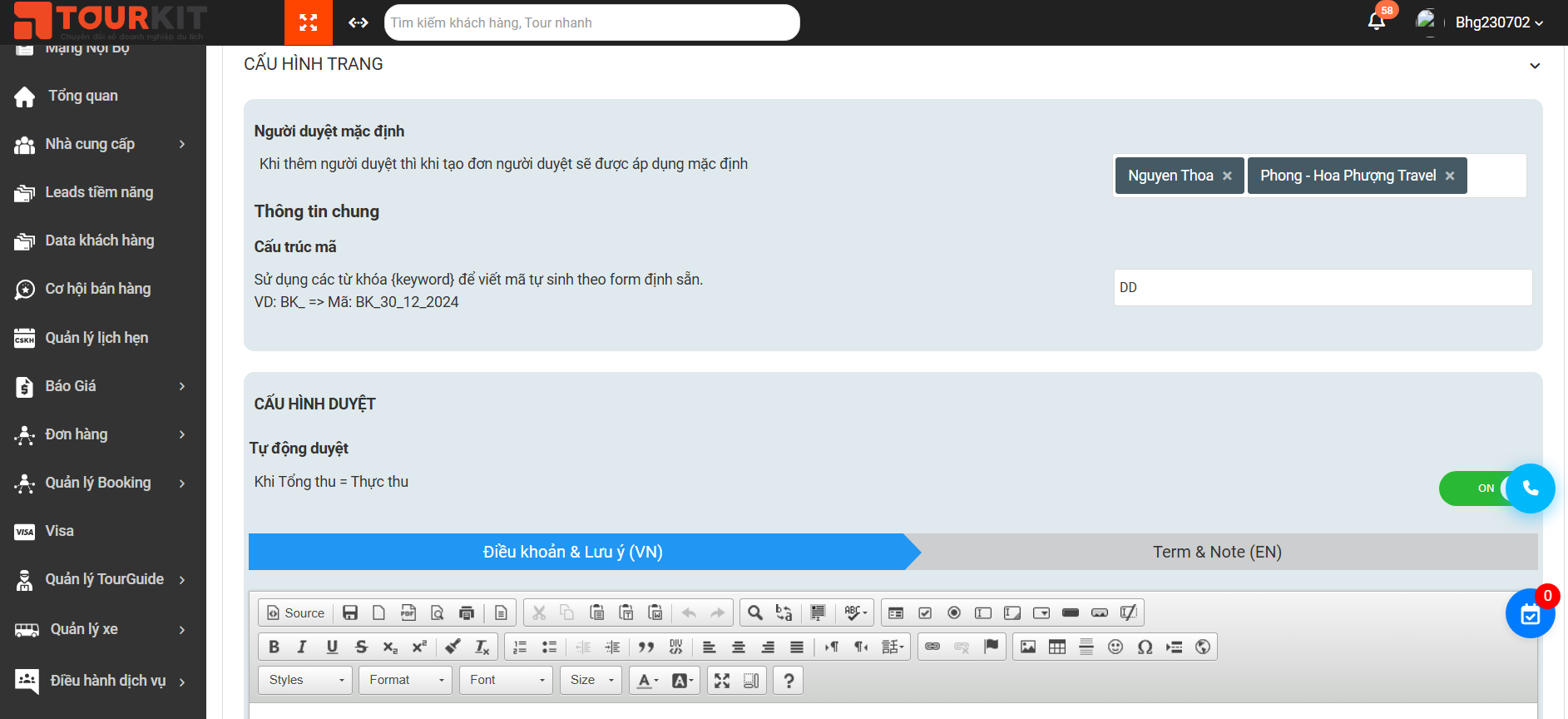
- Sau khi cài đặt xong click Lưu cấu hình để set cài đặt
#3. Sửa/ Xoá Để sửa/ Xoá các trường thông tin của đơn hàng, thực hiện theo các bước sau:
-
Bước 1: Tại màn list đơn hàng Click vào tên Mã hệ thống -> hiển thị popup xem chi tiết đơn hàng:
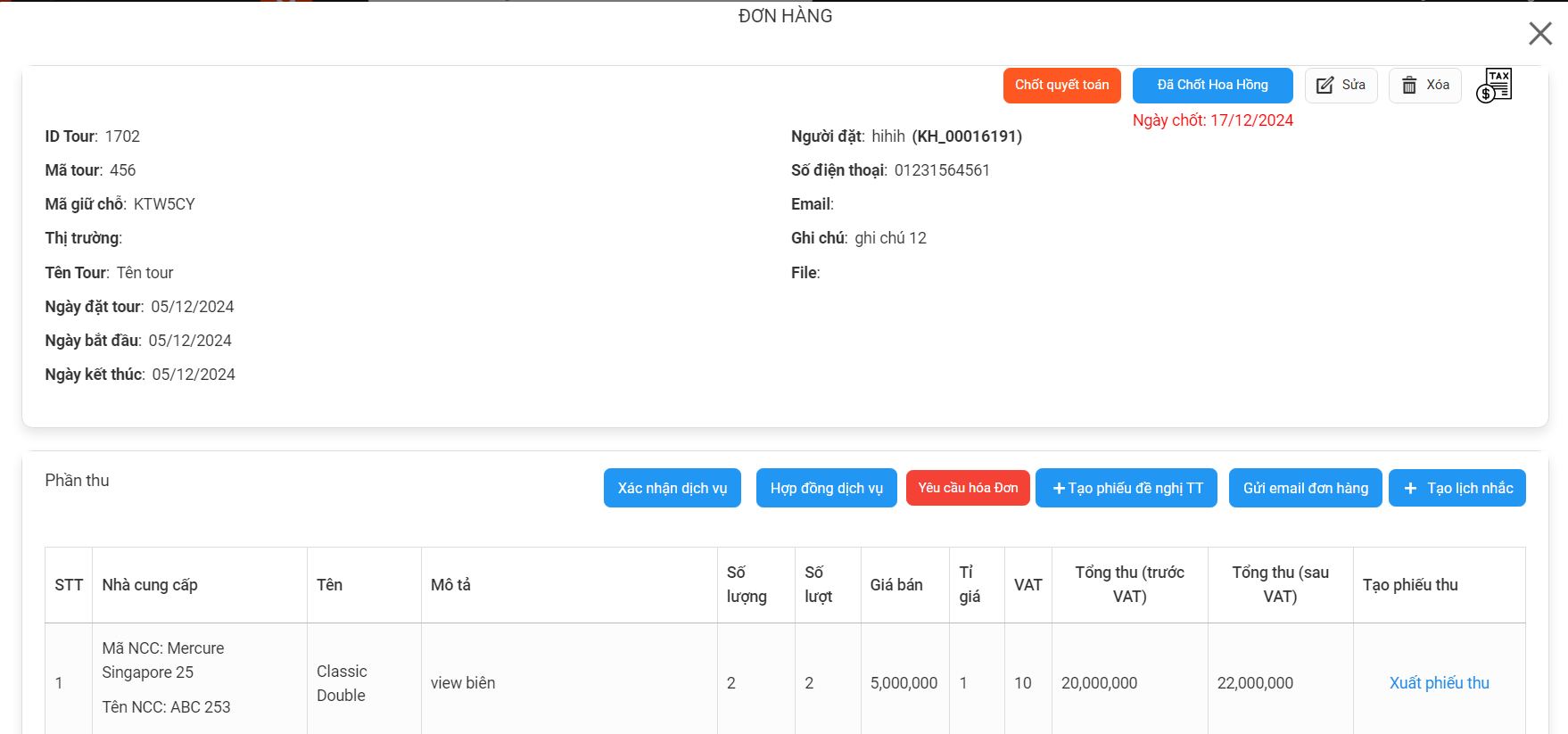 Bước 2: Click nút Sửa để thực hiện sửa Booking (hoặc Xoá để thực hiện xoá Booking)
Bước 2: Click nút Sửa để thực hiện sửa Booking (hoặc Xoá để thực hiện xoá Booking)
Lưu ý:
- Chức năng Sửa/ Xoá được set theo phân quyền
- Để xoá được Booking thì đơn đó phải: không có phát sinh phiếu thu/ chi
- Đối với booking -> phải thực hiện duyệt booking thì số liệu mới được cập nhật trong các báo cáo tại Module Báo cáo hệ thống
Bước 3: Sau khi thực hiện sửa xong đơn hàng -> Click Cập nhật để lưu lại chỉnh sửa:

3. Các nút chức năng màn xem chi tiết dịch vụ lẻ
Màn xem chi tiết đơn hàng: Tại màn list đơn hàng Click vào tên Mã hệ thống :
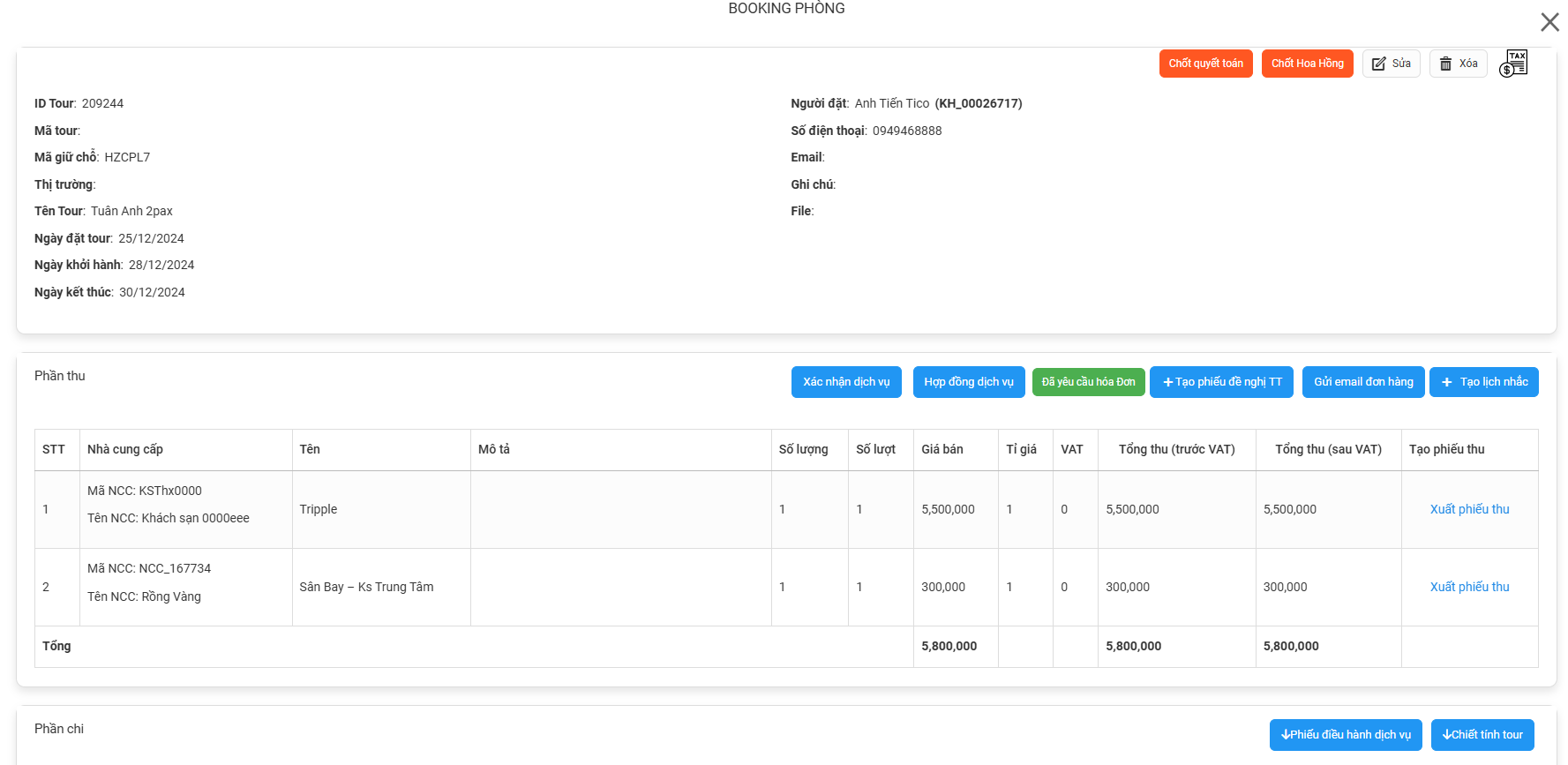
Các chức năng trên có thể thực hiện thao tác nhanh khi click  ở màn list đơn hàng:
ở màn list đơn hàng: 
4. Thông tin Gửi khách hàng, Kế Toán.
4.1. Gửi Phiếu Xác Nhận Dịch Vụ (XNDV), Hợp đồng.
- Bước 1: Chọn Mã hệ thống
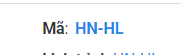 của tour mà mình muốn gửi thông tin.
của tour mà mình muốn gửi thông tin. - Bước 2: Chọn
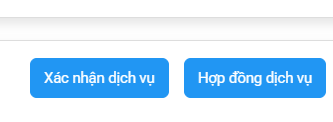 để gửi cho khách hàng, chọn ngôn ngữ tiếng việt hoặc tiếng anh tùy loại khách.
để gửi cho khách hàng, chọn ngôn ngữ tiếng việt hoặc tiếng anh tùy loại khách. - Bước 3: Coppy đường link hoặc tải file PDF hoặc file Wourd để gửi cho khách
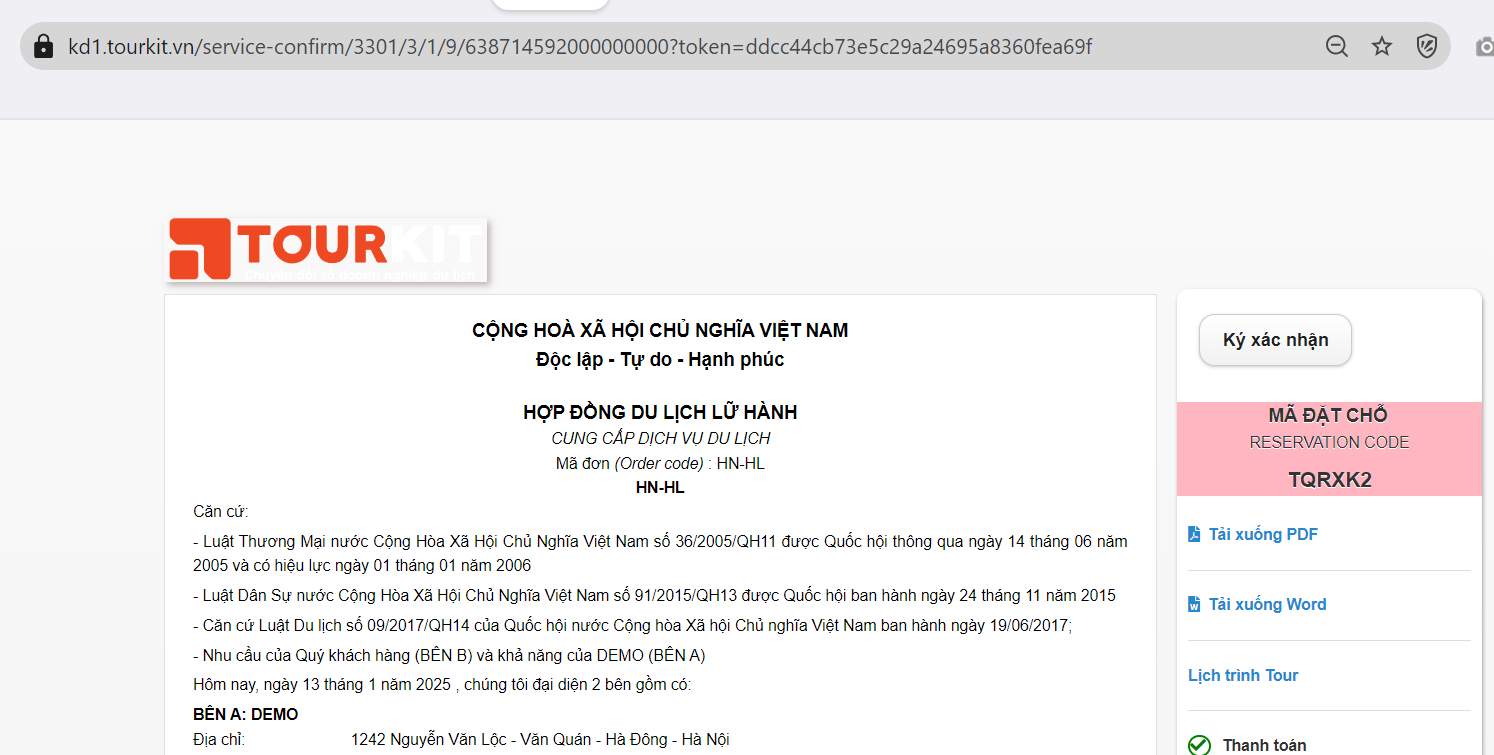
- Bước 4: Hướng dẫn vào ô Ký xác nhận
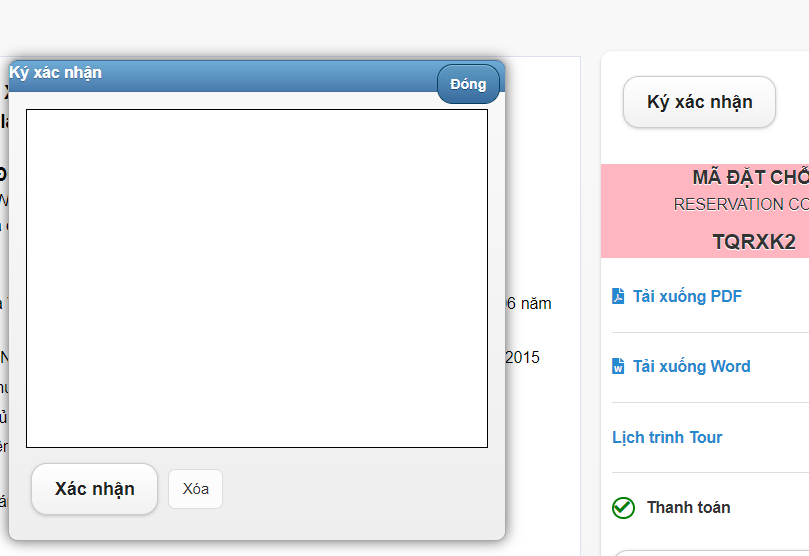 để hướng dẫn khách ký hợp đồng online.
để hướng dẫn khách ký hợp đồng online.
4.2. Xuất Hóa đơn, Xuất phiếu thu
4.2.1. Xuất hóa đơn.
- chọn vào
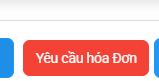 để nhập thông tin.
để nhập thông tin. - Nhập tất cả thông tin của khách hàng vào
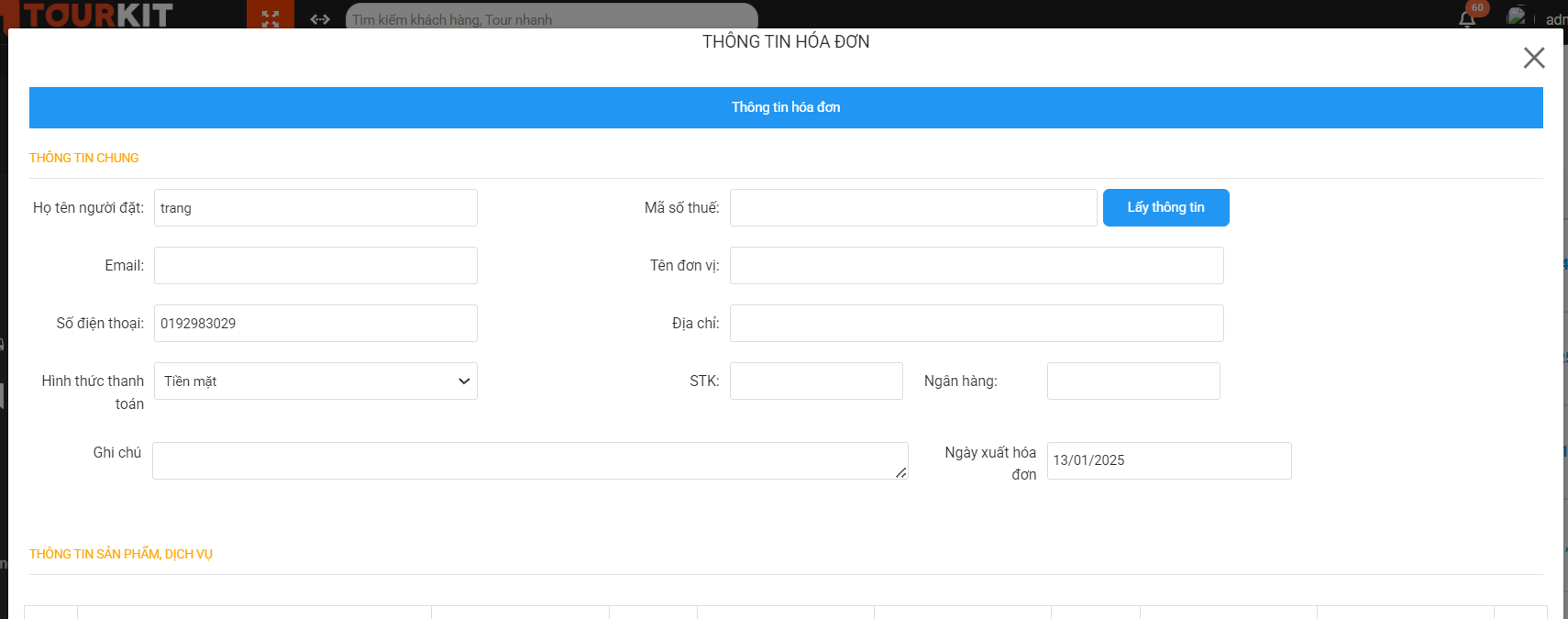 sau đó ấn
sau đó ấn 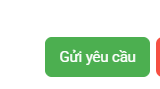 để gửi cho phòng kế toán yêu cầu
để gửi cho phòng kế toán yêu cầu
4.2.1. Xuất hóa đơn. 4.2.2. Xuất phiếu thu.
- Bước 1: Click vào
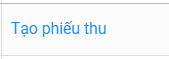 sau đó ấn vào
sau đó ấn vào 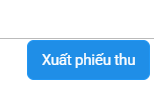 để xuất phiếu thu khi khách đóng tiền.
để xuất phiếu thu khi khách đóng tiền. - Bước 2: Nhập đầy đủ thông tin cần thiết
- Bước 3: Click [Lưu]
Sau khi click 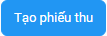 hệ thông sẽ hiển thị màn dưới
hệ thông sẽ hiển thị màn dưới
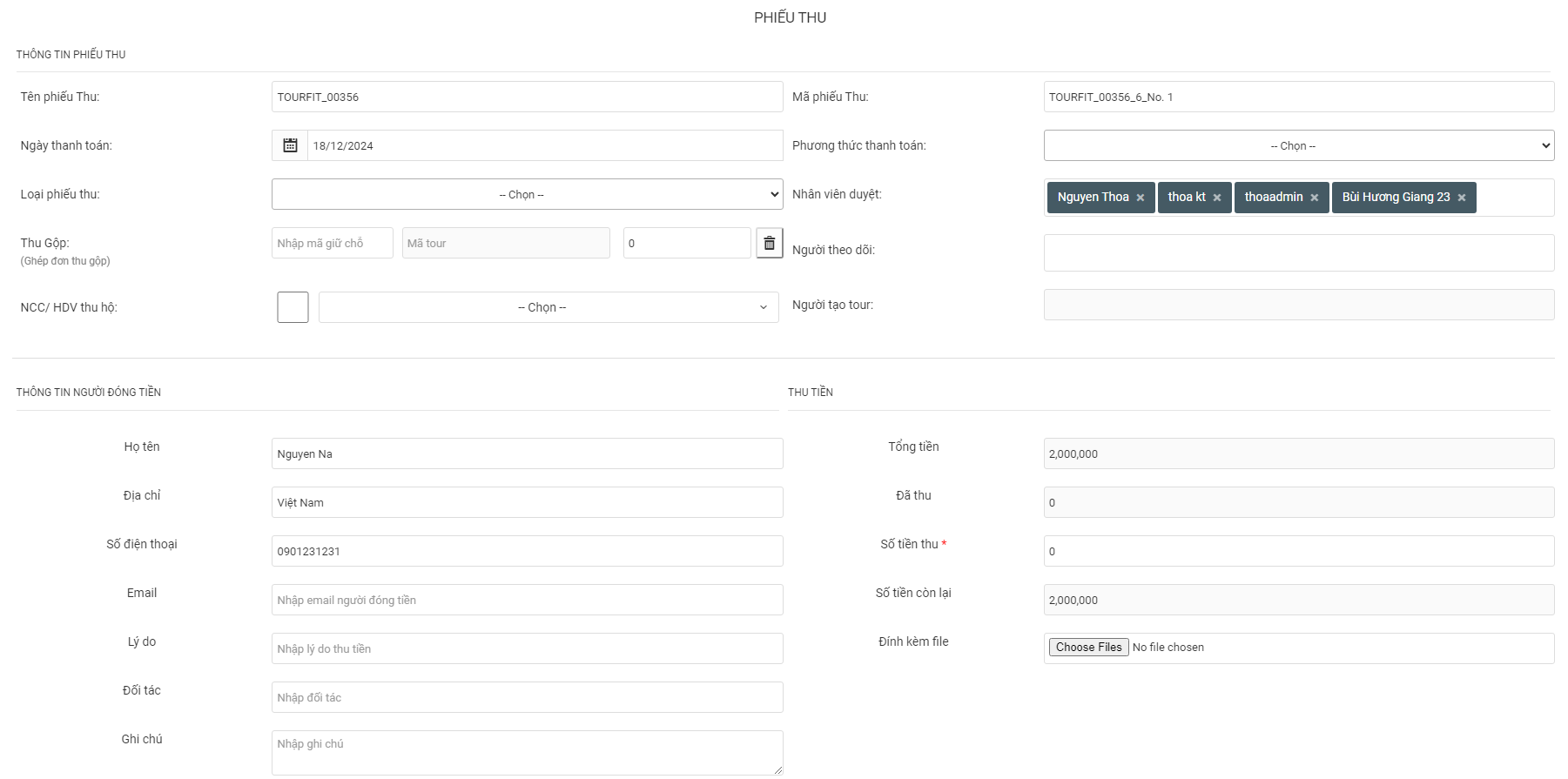
| Trường thông tin | Mô tả |
|---|---|
| Tên phiếu thu | Bắt theo tên tour, người dùng có thể đổi tên phiếu này. |
| Mã phiếu thu | Bắt theo cấu hình "Mã tour_No.1". |
| Ngày thanh toán | Bắt theo ngày tạo phiếu, người dùng có thể chọn ngày thanh toán. |
| Phương thức thanh toán | Bắt buộc chọn. |
| Loại phiếu thu | Bắt buộc chọn. |
| Nhân viên duyệt | Bắt buộc chọn. |
| Người theo dõi | Không bắt buộc. |
| Thông tin người đóng tiền | Hệ thống sẽ fill từ thông tin khách hàng đặt tour. |
| Tổng tiền | = (Số lượng NL * giá NL + phụ thu - giảm giá) + (Số lượng trẻ em * giá trẻ em + phụ thu - giảm giá) + (Số lượng trẻ nhỏ * giá trẻ nhỏ + phụ thu - giảm giá). |
| Đã thu | = Tổng tiền phiếu thu được duyệt. |
| Số tiền thu | Người dùng nhập số tiền cần thu của khách. |
| Số tiền còn lại | = Tổng tiền - Đã thu - Số tiền thu. |
5. Chức năng khác
5.1. Đề Nghị Thanh Toán.
B1: Click [Tạo DNTT]
B2: Click [Tạo phiếu]
Sau khi click [Tạo phiếu] hệ thóng hiển thị màn hình như ảnh dưới
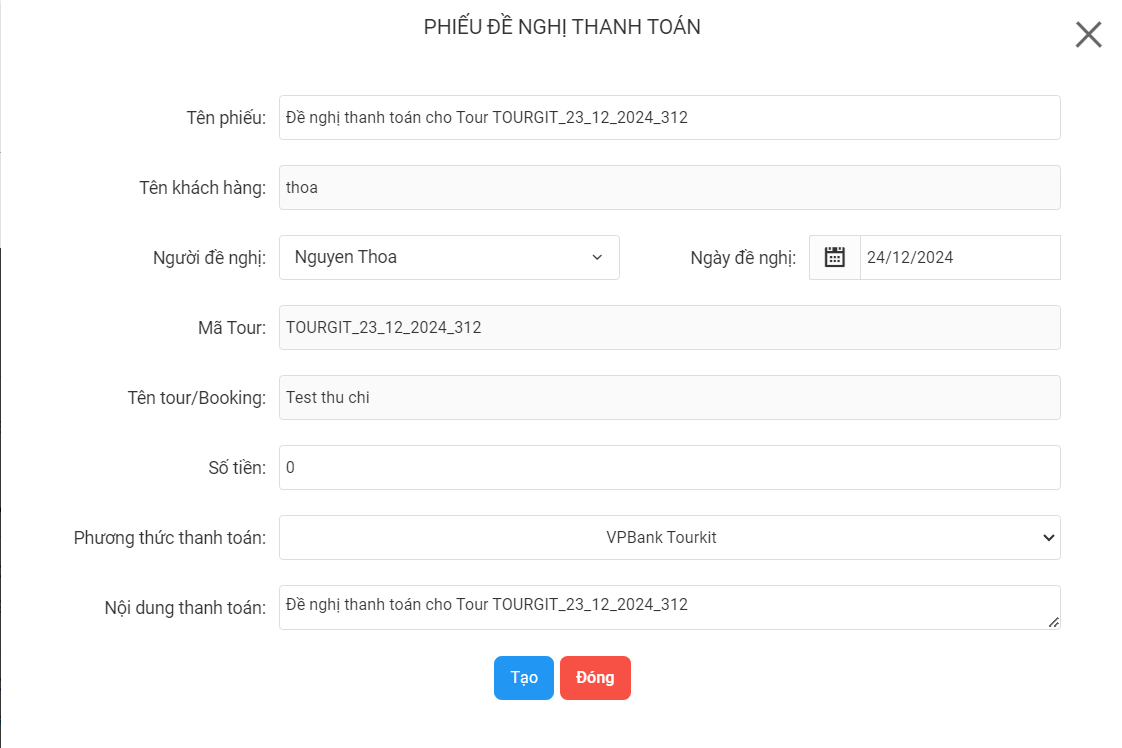
| Trường thông tin | Mô tả |
|---|---|
| Tên phiếu | Bắt theo tên tour |
| Tên khách hàng | Fill theo tên khách hàng |
| Người đề nghị | Fill auto tên admin |
| Ngày đề nghị | Fill auto ngày tạo đề nghị |
| Mã tour | Fill mã tour |
| Tên booking, tên tour | Fill theo lịch trình |
| Số tiền | Người dùng nhập số tiền đề nghị thanh toán |
| Phương thức thánh toán | Hệ thống fill mặc định là phương thức ưu tiên |
| Nội dung thanh toán | Fill theo tên phiếu |
5.2. Gửi Mail cho khách.
-
Chọn vào nút
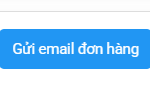 sau đó phần mềm sẽ tự sinh ra 1 mẫu mail để gửi khách, Có thể sửa lại cho phù hợp với công ty để gửi khách.
sau đó phần mềm sẽ tự sinh ra 1 mẫu mail để gửi khách, Có thể sửa lại cho phù hợp với công ty để gửi khách. 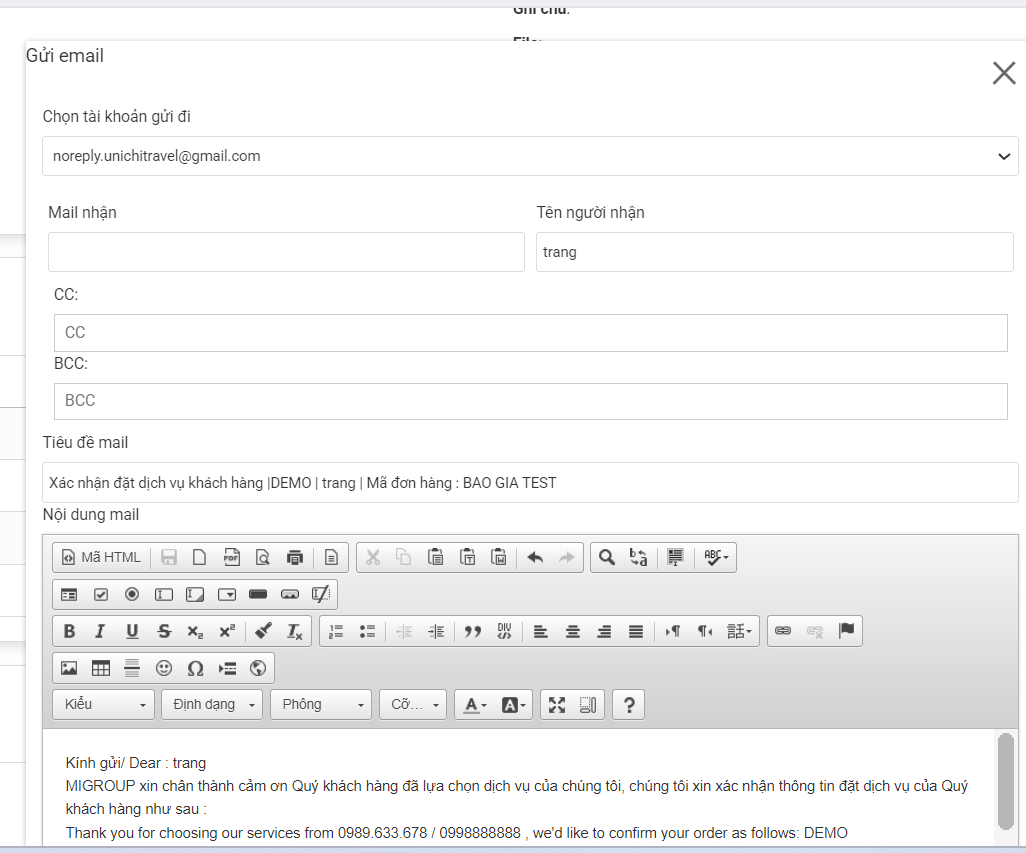
5.2.2. Đặt dịch vụ của nhà cung cấp.
-
Bước 2: kéo xuống phâ chi để kiểm tra thông tin nhà cung cấp
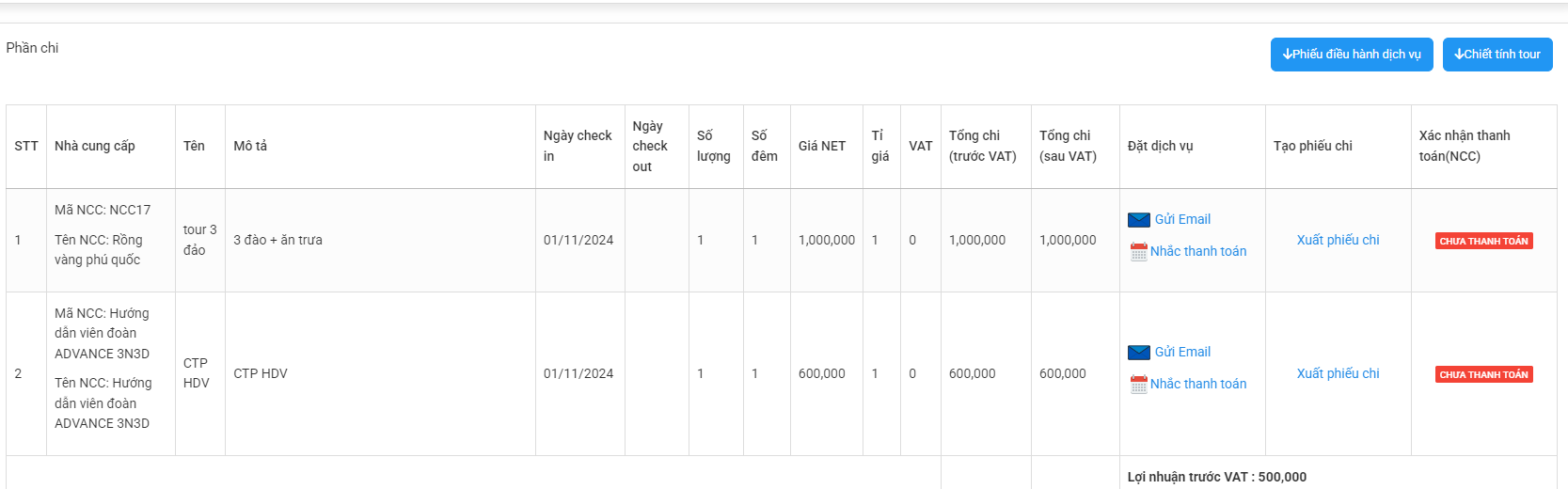
-
Bước 4: Hẹn nhắc lịch cho kế toán thanh toán cho nhà cung cấp nếu cho. Chọn
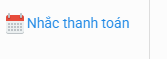
5.2.3. Xuất phiếu chi.
(https://docs.mistudio.asia/uploads/images/gallery/2024-12/scaled-1680-/image-1734576123022.png)](https://docs.mistudio.asia/uploads/images/gallery/2024-12/image-1734576123022.png)
B1: Chọn 1 tour cần xuất phiếu chi
Sau khi click [Xuất phiếu chi] 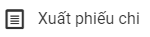 hệ thống sẽ di chuyển đến màn hình:
hệ thống sẽ di chuyển đến màn hình: 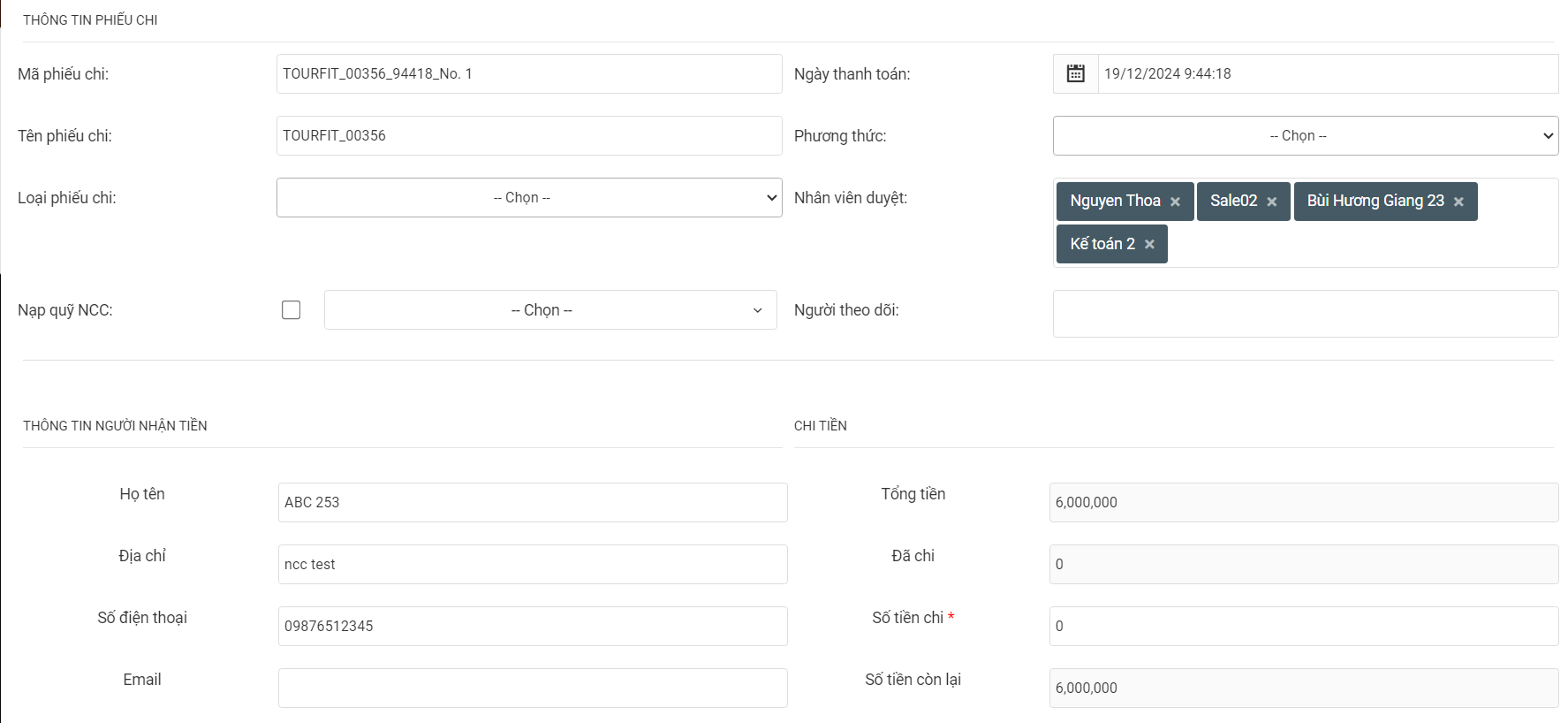
| Trường thông tin | Mô tả |
|---|---|
| Tên phiếu chi | Fill từ tên tour, người dùng có thể sửa. |
| Mã phiếu chi | Fill theo "Mã tour_giờ, phút, giây_No.1, ...". |
| Ngày thanh toán | Bắt theo ngày tạo phiếu, người dùng có thể chọn ngày thanh toán. |
| Phương thức thanh toán | Bắt buộc chọn. |
| Loại phiếu thu | Bắt buộc chọn. |
| Nhân viên duyệt | Bắt buộc chọn. |
| Người theo dõi | Không bắt buộc. |
| Thông tin người nhận tiền | Hệ thống sẽ fill từ thông tin NCC. |
| Tổng tiền | = Tổng chi của NCC. |
| Đã chi | = Tổng tiền phiếu chi được duyệt. |
| Số tiền chi | Người dùng nhập số tiền cần chi cho khách. |
| Số tiền còn lại | = Tổng tiền - Đã chi - Số tiền chi. |
5.3. Tạo lịch nhắc
5.4. Phiếu khảo sát tự động
B1: Chọn 1 tour gửi cho khách hàng đánh giá
B3: Click [Phiếu khảo sát tự động] 
Sau khi click [Phiếu khảo sát tự động]  hệ thống sẽ di chuyển đến Phiếu khảo sát tự động. Ở Phiếu khảo sát tự động này người dùng có thể gửi cho khách để khách có thể đánh giá tour theo nhiều tiêu chí.
hệ thống sẽ di chuyển đến Phiếu khảo sát tự động. Ở Phiếu khảo sát tự động này người dùng có thể gửi cho khách để khách có thể đánh giá tour theo nhiều tiêu chí.
6. Danh sách thành Viên
lưu ý: Nếu không có nút sửa thì sale không có quyền sửa, liên hệ quản lý để được mở quyền.
VISA
Visa: là loại hình sản phẩm bán visa tới khách hàng
1. Thêm mới
Ấn “Tạo Tour” 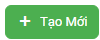 để mở bảng tạo thông tin 1 Tour mới:
để mở bảng tạo thông tin 1 Tour mới:
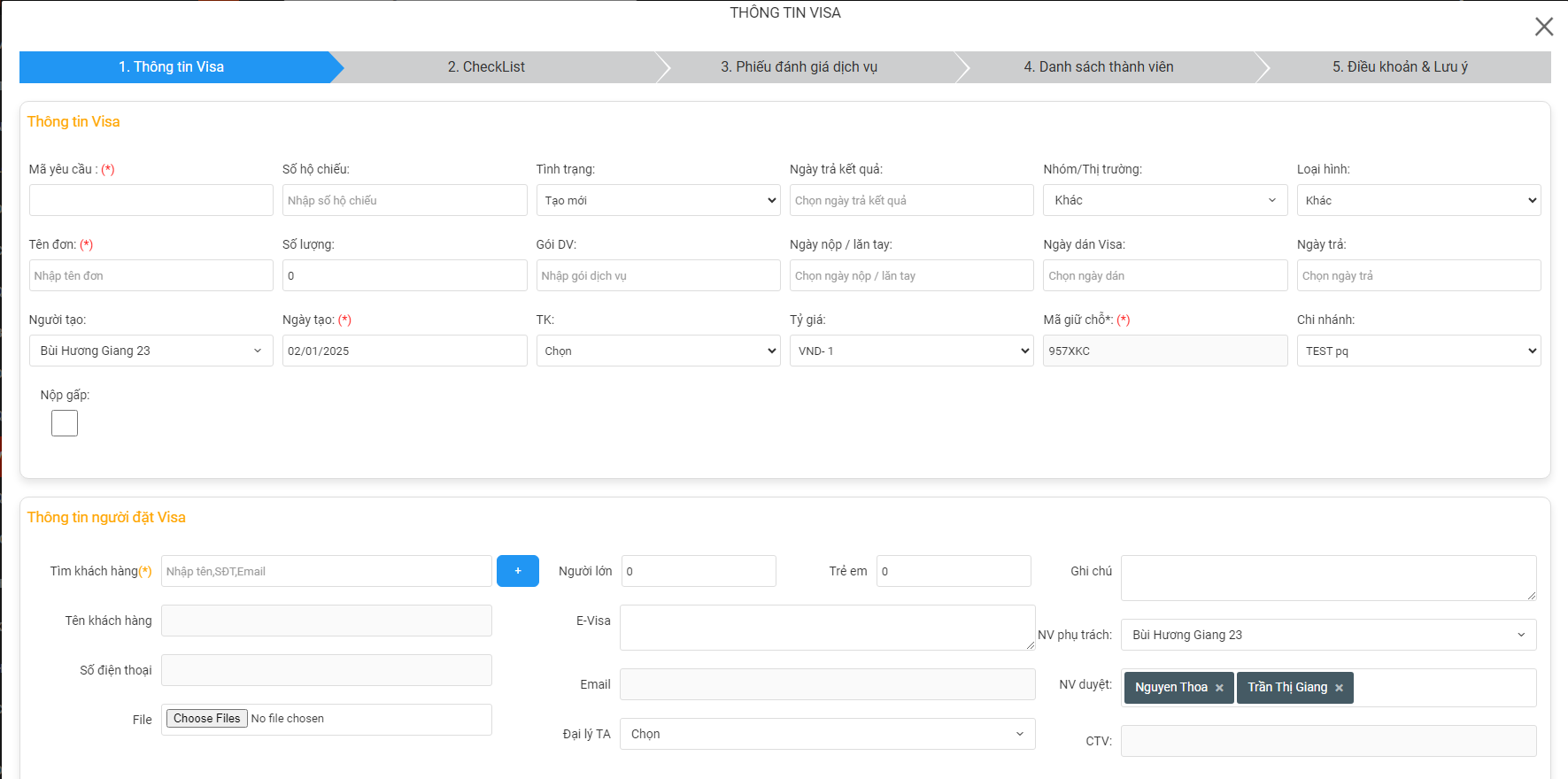
Các trường thông tin nhập như sau :
1.1. Thông tin tour:
1.2. Thông tin Khách Hàng:
1.3. Điều hành dịch vụ:
1.3,1. Các bước chọn dịch vụ:
Bước 1: Click chuột vào  để mở ra bảng lựa chọn dịch vụ sử dụng cho Tour đó. Sau khi click vào sẽ hiển thị ra một Bảng lựa chọn dịch vụ:
để mở ra bảng lựa chọn dịch vụ sử dụng cho Tour đó. Sau khi click vào sẽ hiển thị ra một Bảng lựa chọn dịch vụ:
Bước 2: Chọn một trong các loại hình Nhà cung cấp để hiển thị ra danh sách các nhà cung cấp dịch vụ chi tiết
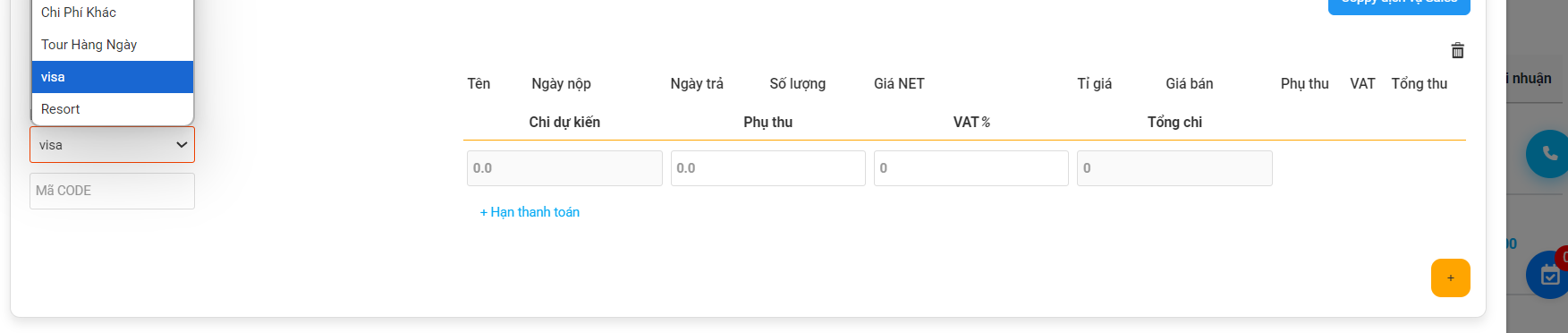
Bước 3: Click vào từng dịch vụ con để lựa chọn kéo thả vào bảng Dịch vụ.
Nền dịch vụ được chọn sẽ hiển thị nền màu xanh
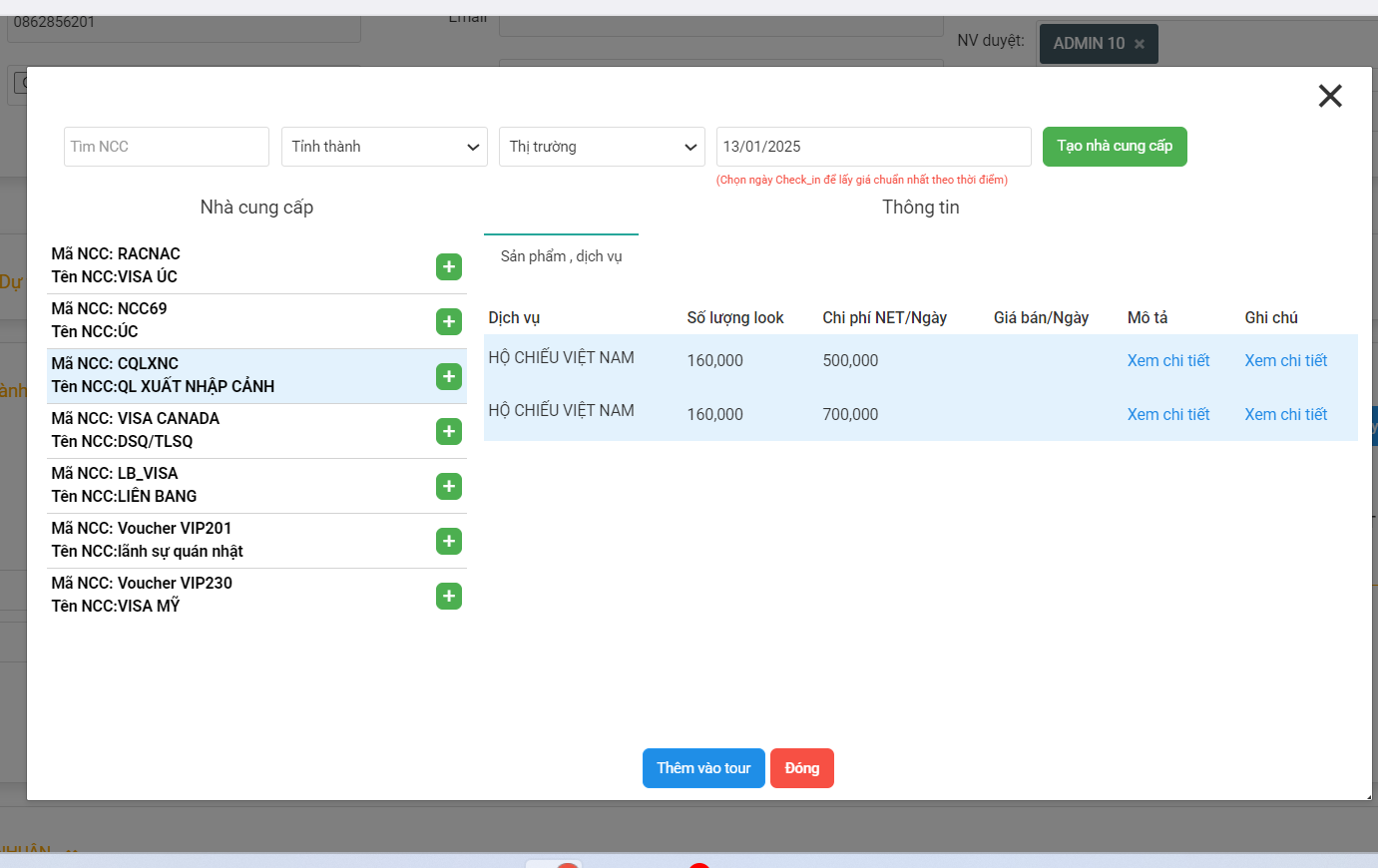
1.3.2. Thêm nhanh nhà cung cấp + Dịch vụ tại màn chọn dịch vụ
1.4. Điều khoản và lưu ý:
Với từng đơn hàng sẽ có các điều khoản và lưu ý khác nhau cho khách hàng. Chính vì vậy khi tạo đơn thuế cần các Điều khoản và Lưu ý thông báo tới cho khách hàng ngay trên phiếu SmartLink Báo giá thì Sales + Điều hành dịch vụ có thể thêm nhanh tại ô Điều khoản và lưu ngay bên dưới phần thông tin khách hàng.
Click chuột vào tab Điều khoản & Lưu ý -> Click vào  để mở ra bảng điền thông tin:
để mở ra bảng điền thông tin:
 => Khi điền đầy đủ thông tin ở bảng này nội dung sẽ show ra bảng SmartLink Xác nhận dịch vụ gửi cho khách như sau
=> Khi điền đầy đủ thông tin ở bảng này nội dung sẽ show ra bảng SmartLink Xác nhận dịch vụ gửi cho khách như sau
- Tại đây chọn VN
 -> khi điền thông tin File Xác nhận dịch vụ sẽ hiển thị Tiếng Việt
-> khi điền thông tin File Xác nhận dịch vụ sẽ hiển thị Tiếng Việt - Chọn EN
 -> khi điền thông tin File Xác nhận dịch vụ sẽ hiển thị Tiếng Anh
-> khi điền thông tin File Xác nhận dịch vụ sẽ hiển thị Tiếng Anh
2. Quản lý danh sách Tour
2.1. Bộ lọc thông tin màn quản lý danh sách
2.2. Export đơn hàng
Click vào nút  để tải xuống File Excel toàn bộ thông tin đơn hàng bạn mong muốn. Nút export có thể kết hợp cùng bộ lọc theo bạn mong muốn lựa chọn ở trên
để tải xuống File Excel toàn bộ thông tin đơn hàng bạn mong muốn. Nút export có thể kết hợp cùng bộ lọc theo bạn mong muốn lựa chọn ở trên
2.3. Hiển thị dạng xem
2.4. Hướng dẫn cài đặt chung
-
Click vào Icon
 để vào bảng cài đặt chung cho danh mục Dịch vụ lẻ
để vào bảng cài đặt chung cho danh mục Dịch vụ lẻ -
Mục cài đặt chung này là mục cấu hình 1 số thông tin tự động cho từng danh mục sản phẩm, loại hình sản phẩm:
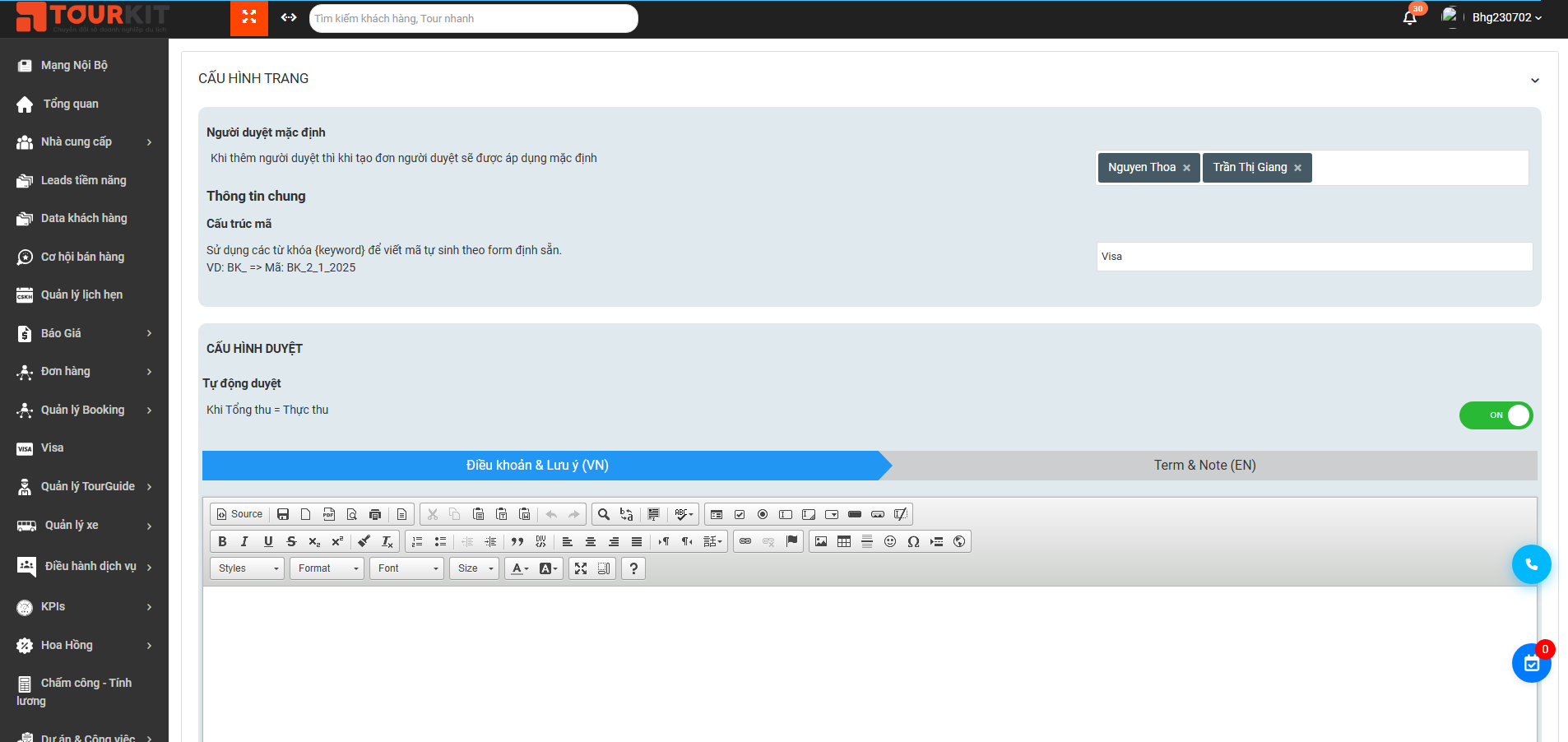
- Sau khi cài đặt xong click Lưu cấu hình để set cài đặt
3. Sửa/ Xoá
Để sửa/ Xoá các trường thông tin của đơn hàng, thực hiện theo các bước sau:
-
Bước 1: Tại màn list đơn hàng Click vào tên Mã hệ thống -> hiển thị popup xem chi tiết đơn hàng:
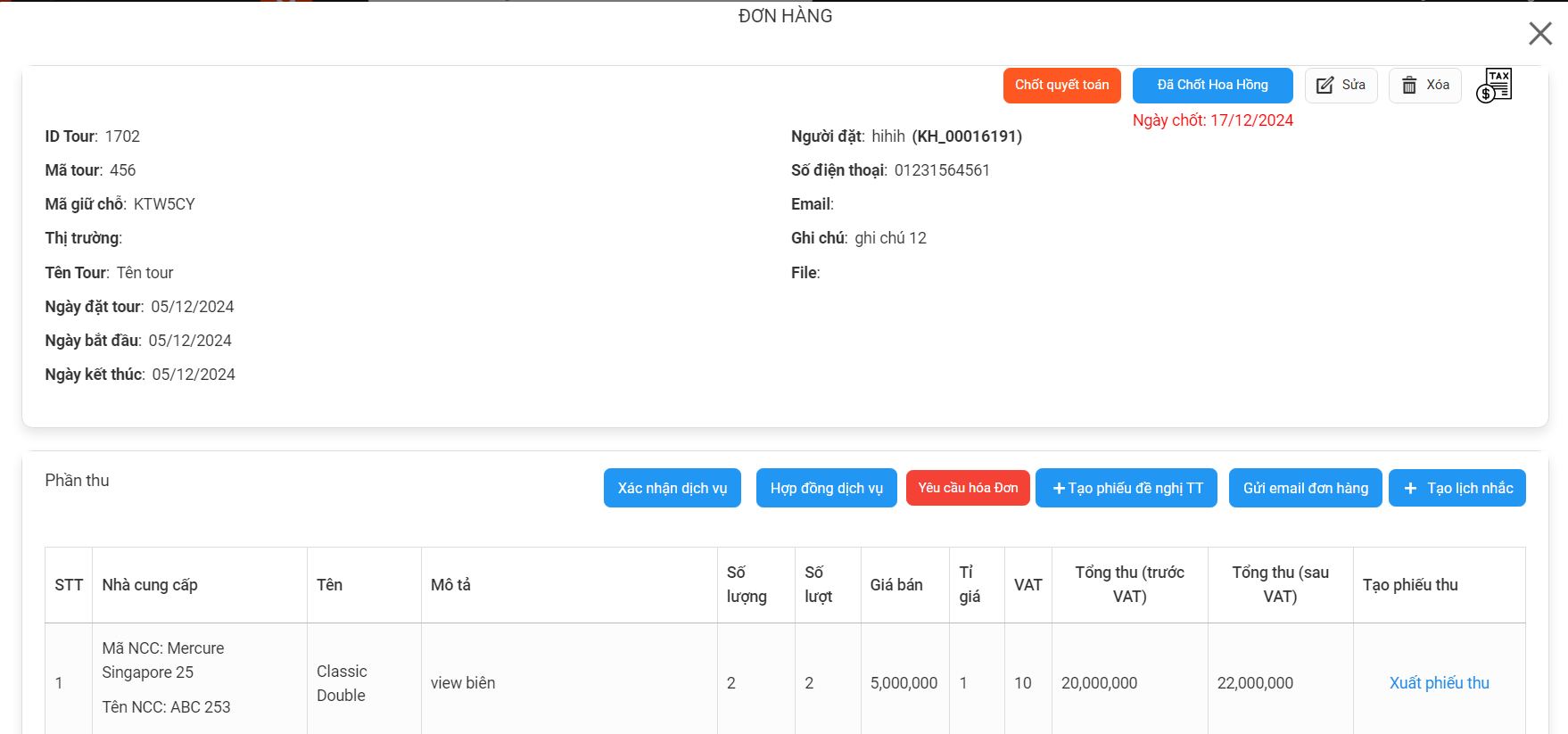 Bước 2: Click nút Sửa để thực hiện sửa Booking (hoặc Xoá để thực hiện xoá Booking)
Bước 2: Click nút Sửa để thực hiện sửa Booking (hoặc Xoá để thực hiện xoá Booking)
Lưu ý:
- Chức năng Sửa/ Xoá được set theo phân quyền
- Để xoá được Booking thì đơn đó phải: không có phát sinh phiếu thu/ chi
- Đối với booking -> phải thực hiện duyệt booking thì số liệu mới được cập nhật trong các báo cáo tại Module Báo cáo hệ thống
Bước 3: Sau khi thực hiện sửa xong đơn hàng -> Click Cập nhật để lưu lại chỉnh sửa:

#######3.1. Các nút chức năng màn xem chi tiết Visa
Màn xem chi tiết đơn hàng: Tại màn list đơn hàng Click vào tên Mã hệ thống :
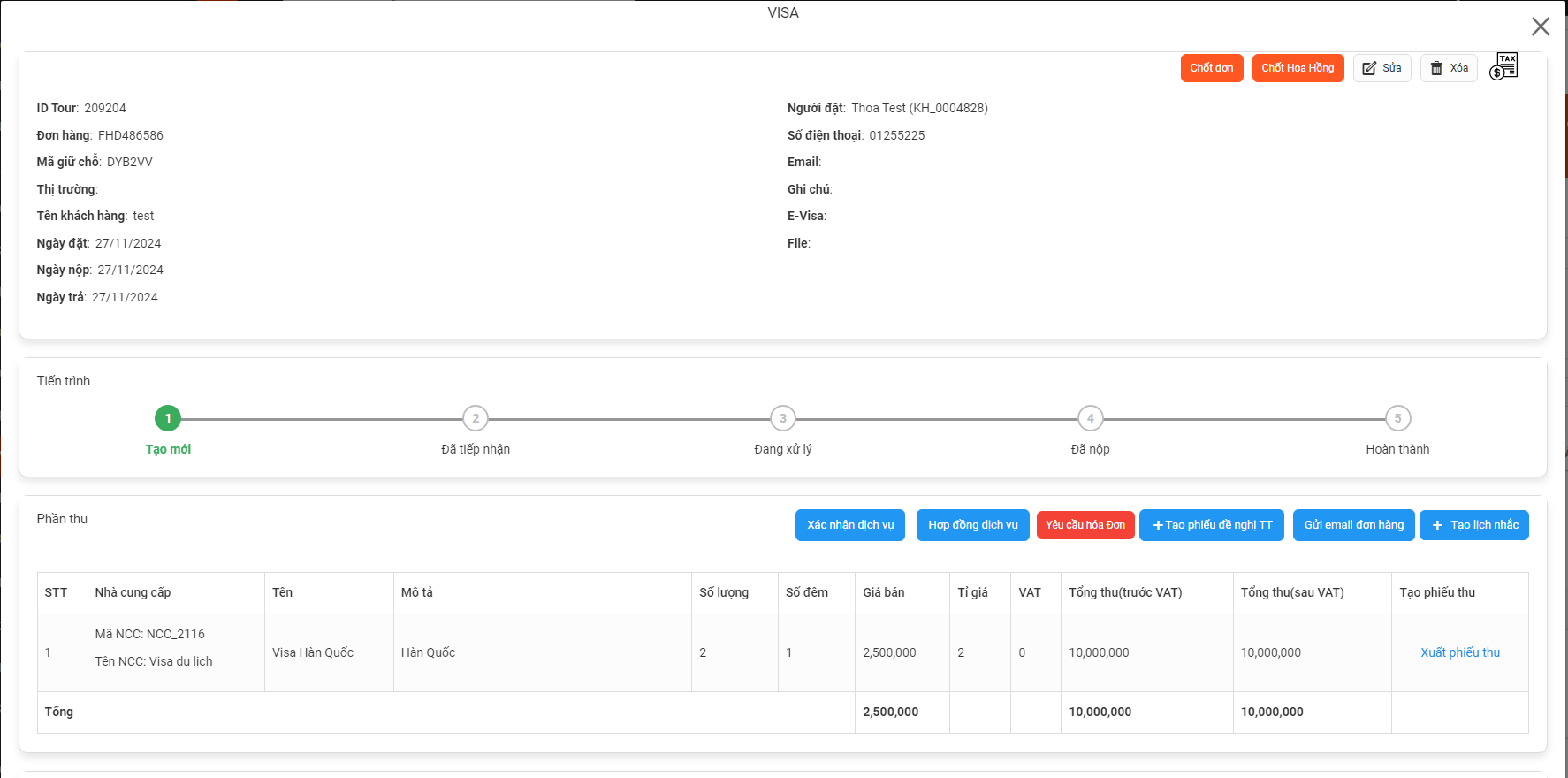
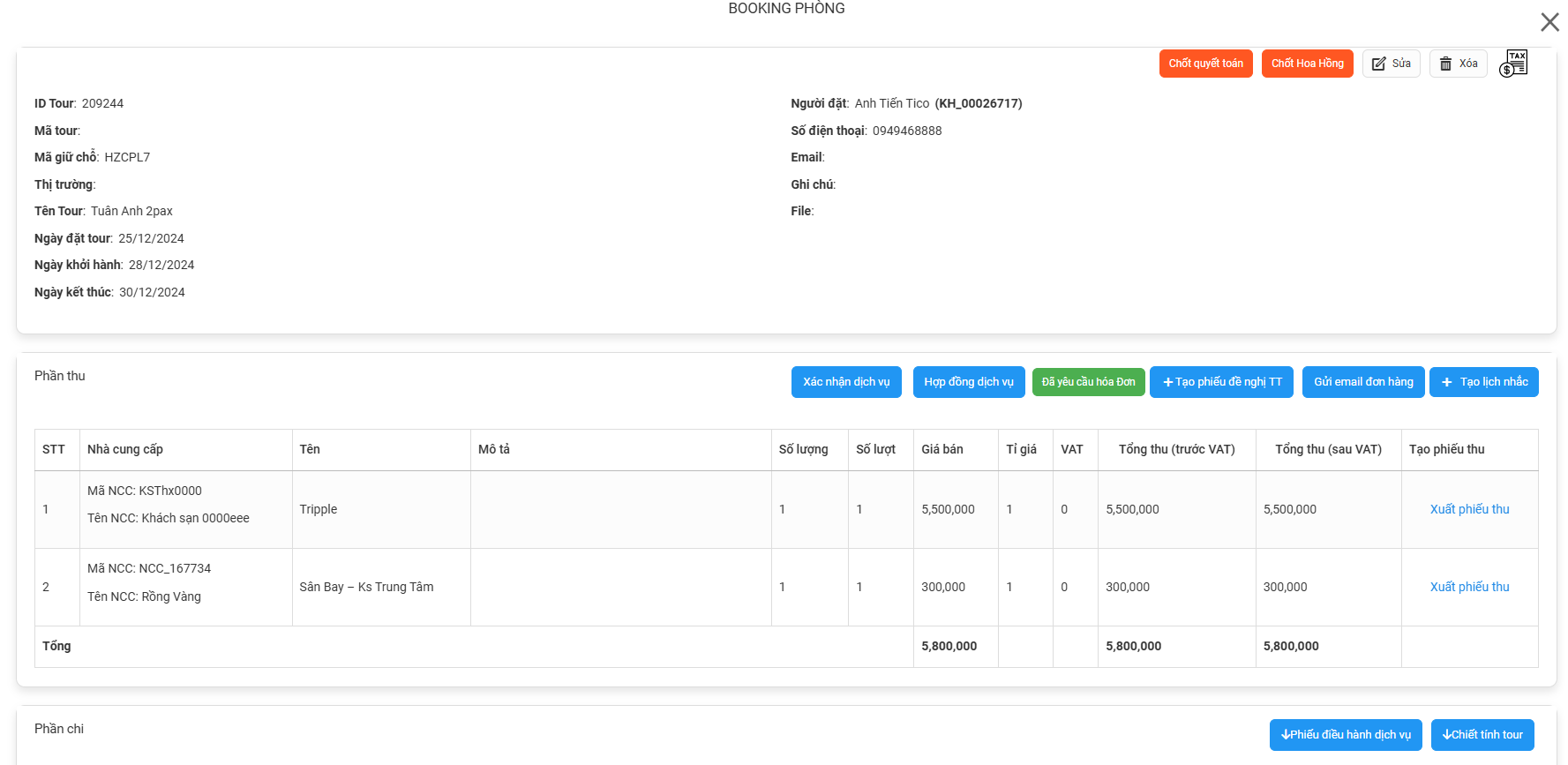
Các chức năng trên có thể thực hiện thao tác nhanh khi click  ở màn list đơn hàng:
ở màn list đơn hàng: 
4. Thông tin Gửi khách hàng, Kế Toán.
4.1. Gửi Phiếu Xác Nhận Dịch Vụ (XNDV), Hợp đồng.
- Bước 1: Chọn Mã hệ thống
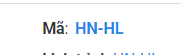 của tour mà mình muốn gửi thông tin.
của tour mà mình muốn gửi thông tin. - Bước 2: Chọn
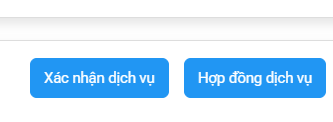 để gửi cho khách hàng, chọn ngôn ngữ tiếng việt hoặc tiếng anh tùy loại khách.
để gửi cho khách hàng, chọn ngôn ngữ tiếng việt hoặc tiếng anh tùy loại khách. - Bước 3: Coppy đường link hoặc tải file PDF hoặc file Wourd để gửi cho khách
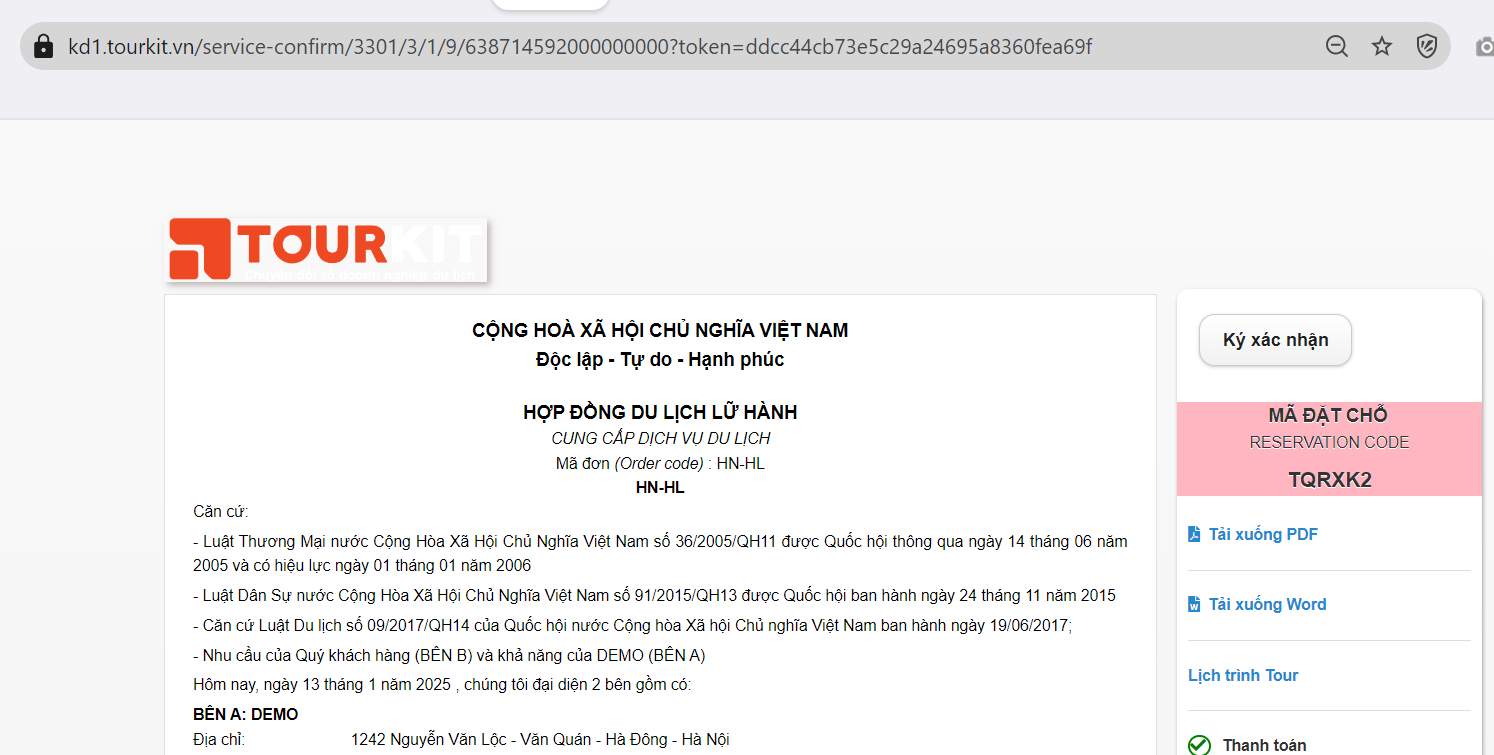
- Bước 4: Hướng dẫn vào ô Ký xác nhận
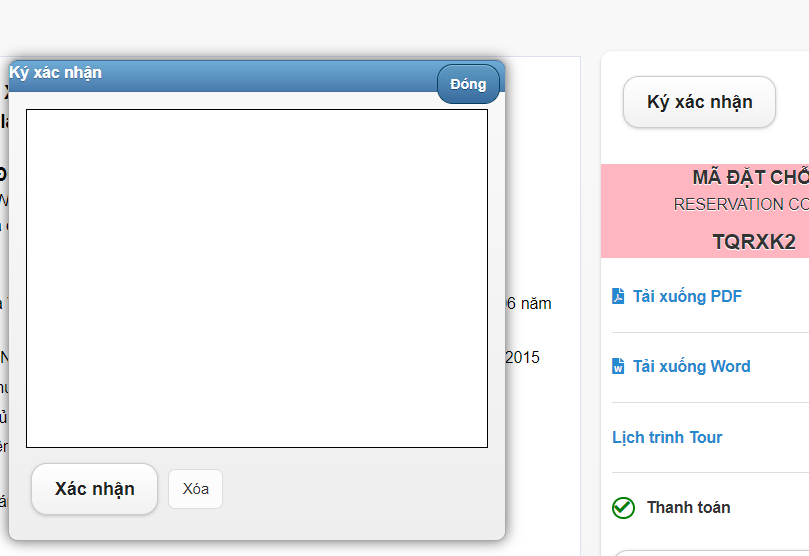 để hướng dẫn khách ký hợp đồng online.
để hướng dẫn khách ký hợp đồng online.
4.2. Xuất Hóa đơn, Xuất phiếu thu
4.2.1. Xuất hóa đơn.
- chọn vào
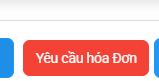 để nhập thông tin.
để nhập thông tin. - Nhập tất cả thông tin của khách hàng vào
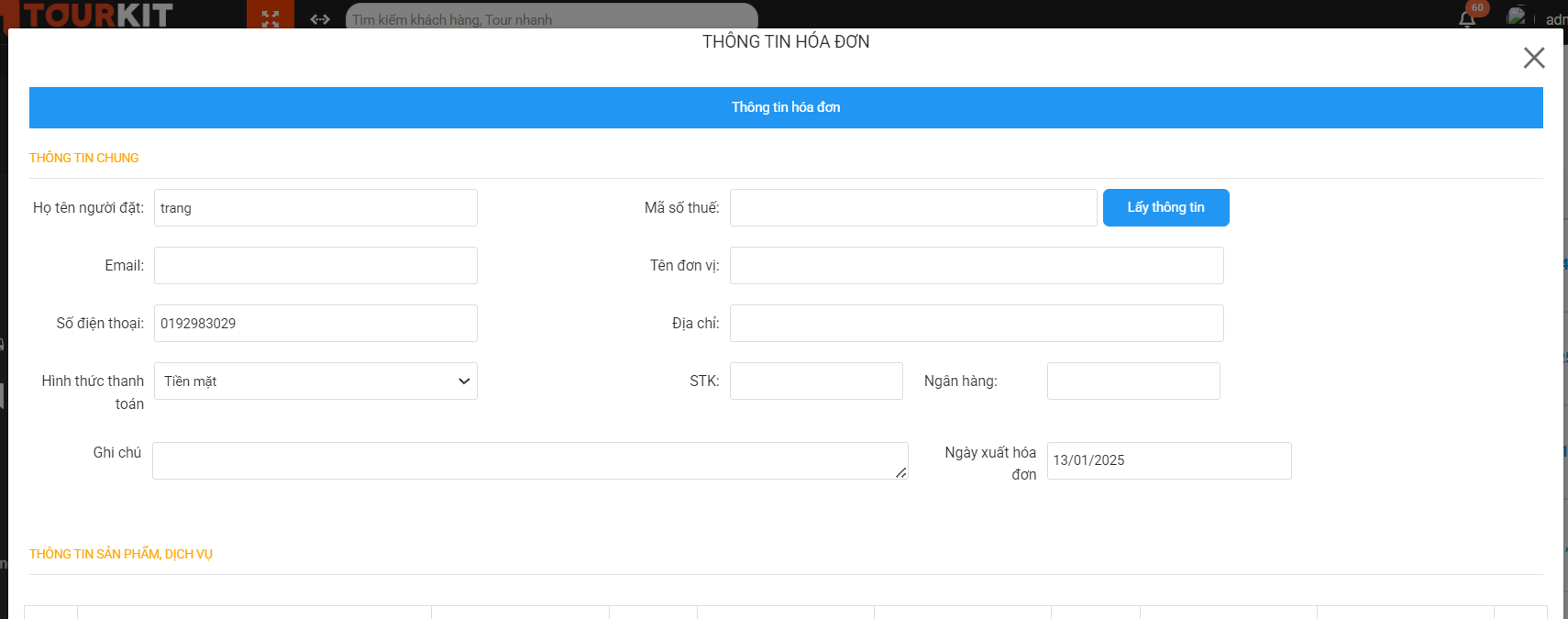 sau đó ấn
sau đó ấn 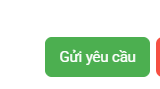 để gửi cho phòng kế toán yêu cầu
để gửi cho phòng kế toán yêu cầu
4.2.2. Xuất phiếu thu.
- Bước 1: Click vào
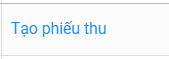 sau đó ấn vào
sau đó ấn vào 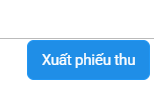 để xuất phiếu thu khi khách đóng tiền.
để xuất phiếu thu khi khách đóng tiền. - Bước 2: Nhập đầy đủ thông tin cần thiết
- Bước 3: Click [Lưu]
Sau khi click 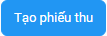 hệ thông sẽ hiển thị màn dưới
hệ thông sẽ hiển thị màn dưới
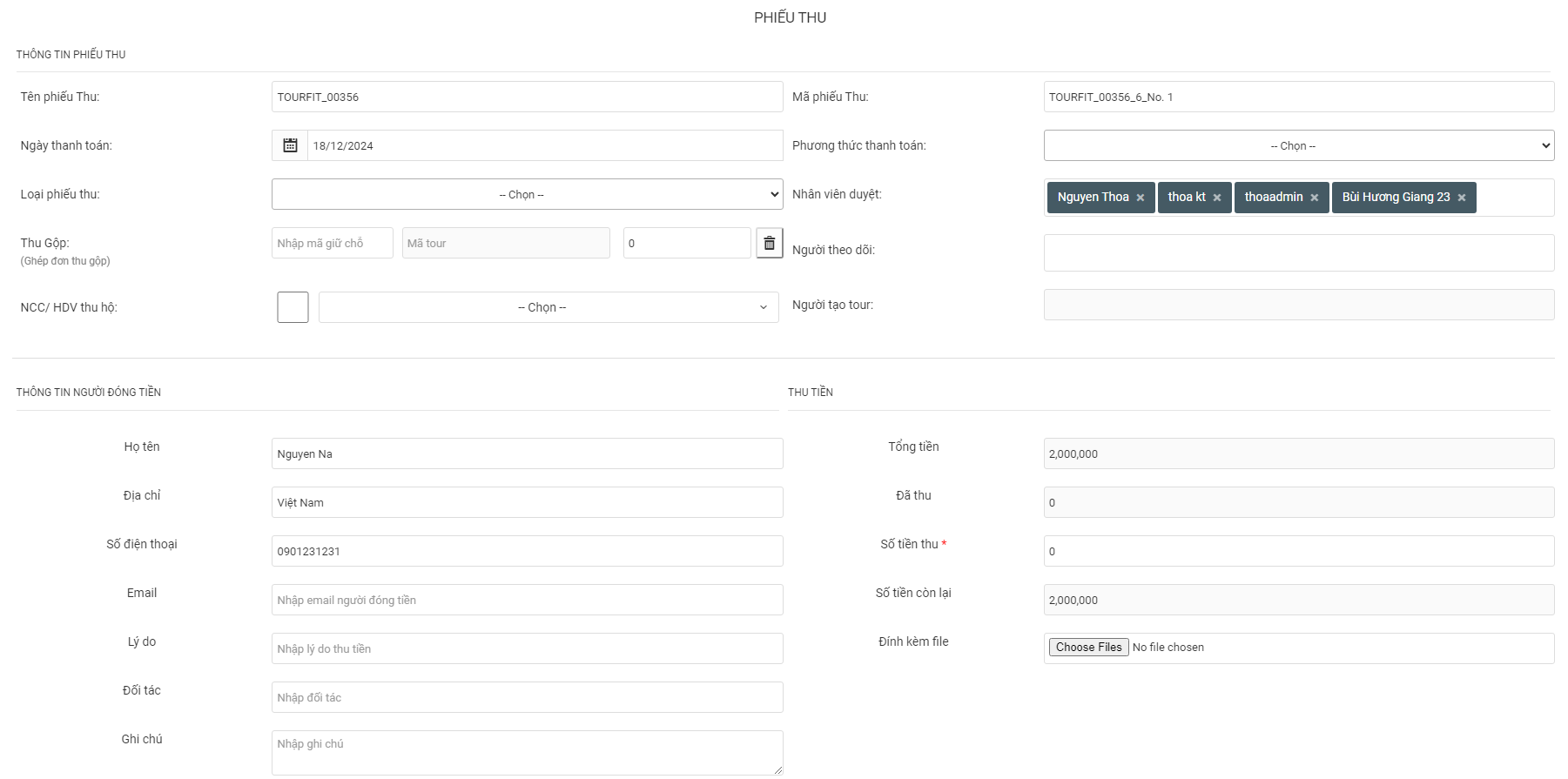
| Trường thông tin | Mô tả |
|---|---|
| Tên phiếu thu | Bắt theo tên tour, người dùng có thể đổi tên phiếu này. |
| Mã phiếu thu | Bắt theo cấu hình "Mã tour_No.1". |
| Ngày thanh toán | Bắt theo ngày tạo phiếu, người dùng có thể chọn ngày thanh toán. |
| Phương thức thanh toán | Bắt buộc chọn. |
| Loại phiếu thu | Bắt buộc chọn. |
| Nhân viên duyệt | Bắt buộc chọn. |
| Người theo dõi | Không bắt buộc. |
| Thông tin người đóng tiền | Hệ thống sẽ fill từ thông tin khách hàng đặt tour. |
| Tổng tiền | = (Số lượng NL * giá NL + phụ thu - giảm giá) + (Số lượng trẻ em * giá trẻ em + phụ thu - giảm giá) + (Số lượng trẻ nhỏ * giá trẻ nhỏ + phụ thu - giảm giá). |
| Đã thu | = Tổng tiền phiếu thu được duyệt. |
| Số tiền thu | Người dùng nhập số tiền cần thu của khách. |
| Số tiền còn lại | = Tổng tiền - Đã thu - Số tiền thu. |
5. Chức năng khác
5.1. Đề Nghị Thanh Toán.
B1: Click [Tạo DNTT]
B2: Click [Tạo phiếu]
Sau khi click [Tạo phiếu] hệ thóng hiển thị màn hình như ảnh dưới
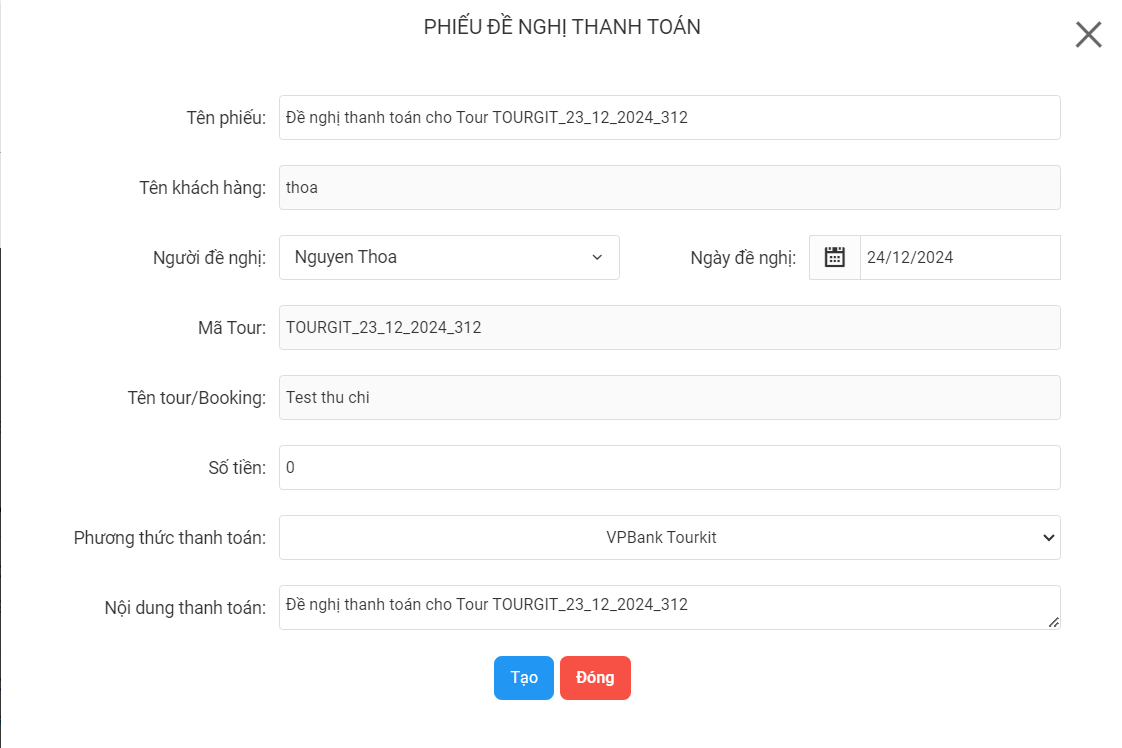
| Trường thông tin | Mô tả |
|---|---|
| Tên phiếu | Bắt theo tên tour |
| Tên khách hàng | Fill theo tên khách hàng |
| Người đề nghị | Fill auto tên admin |
| Ngày đề nghị | Fill auto ngày tạo đề nghị |
| Mã tour | Fill mã tour |
| Tên booking, tên tour | Fill theo lịch trình |
| Số tiền | Người dùng nhập số tiền đề nghị thanh toán |
| Phương thức thánh toán | Hệ thống fill mặc định là phương thức ưu tiên |
| Nội dung thanh toán | Fill theo tên phiếu |
5.2. Gửi Mail cho khách.
-
Chọn vào nút
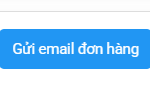 sau đó phần mềm sẽ tự sinh ra 1 mẫu mail để gửi khách, Có thể sửa lại cho phù hợp với công ty để gửi khách.
sau đó phần mềm sẽ tự sinh ra 1 mẫu mail để gửi khách, Có thể sửa lại cho phù hợp với công ty để gửi khách. 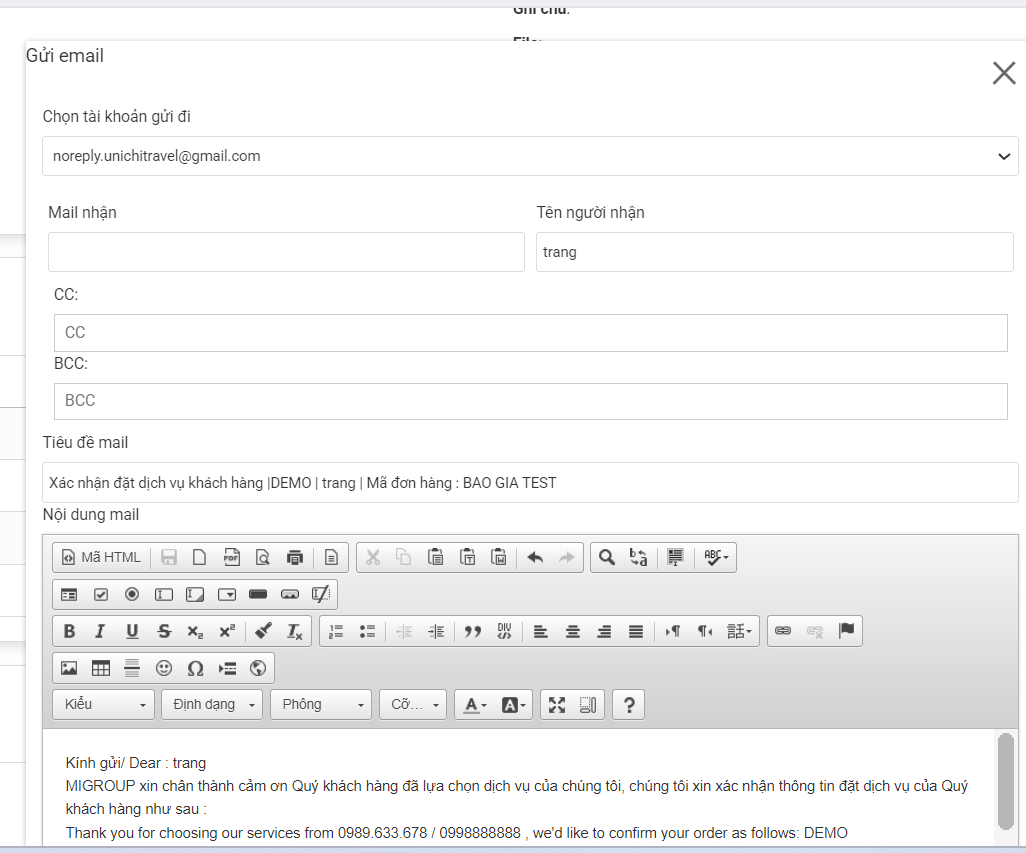
5.2.2. Đặt dịch vụ của nhà cung cấp.
-
Bước 2: kéo xuống phâ chi để kiểm tra thông tin nhà cung cấp
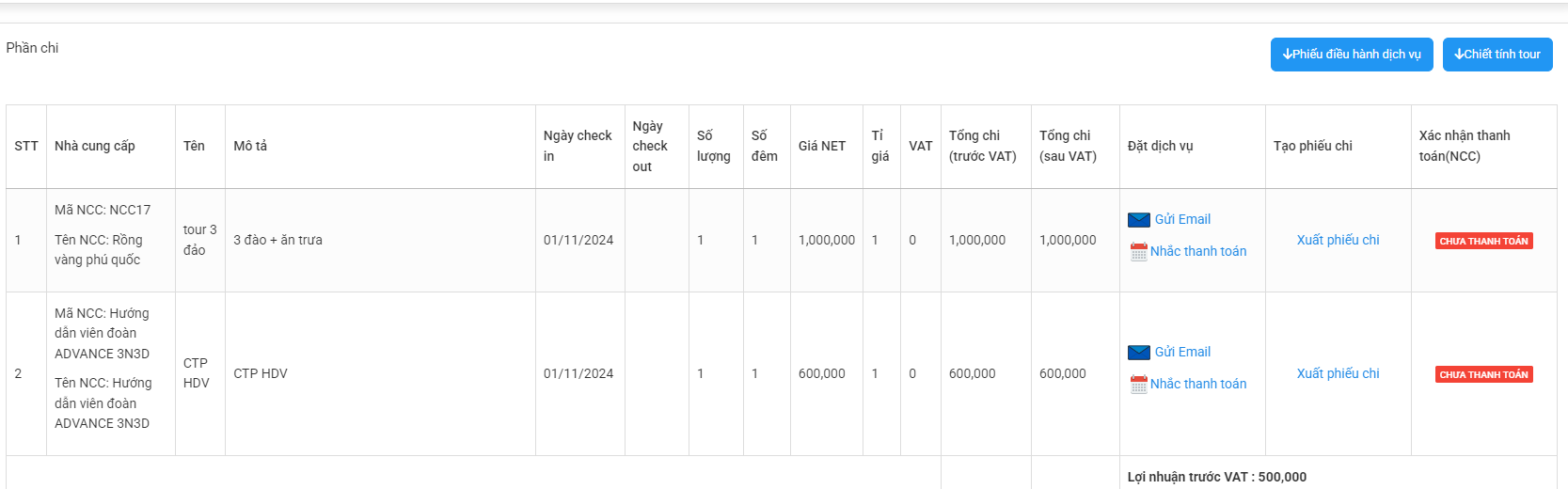
-
Bước 4: Hẹn nhắc lịch cho kế toán thanh toán cho nhà cung cấp nếu cho. Chọn
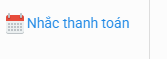
5.2.3. Xuất phiếu chi.
(https://docs.mistudio.asia/uploads/images/gallery/2024-12/scaled-1680-/image-1734576123022.png)](https://docs.mistudio.asia/uploads/images/gallery/2024-12/image-1734576123022.png)
B1: Chọn 1 tour cần xuất phiếu chi
Sau khi click [Xuất phiếu chi] 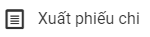 hệ thống sẽ di chuyển đến màn hình:
hệ thống sẽ di chuyển đến màn hình: 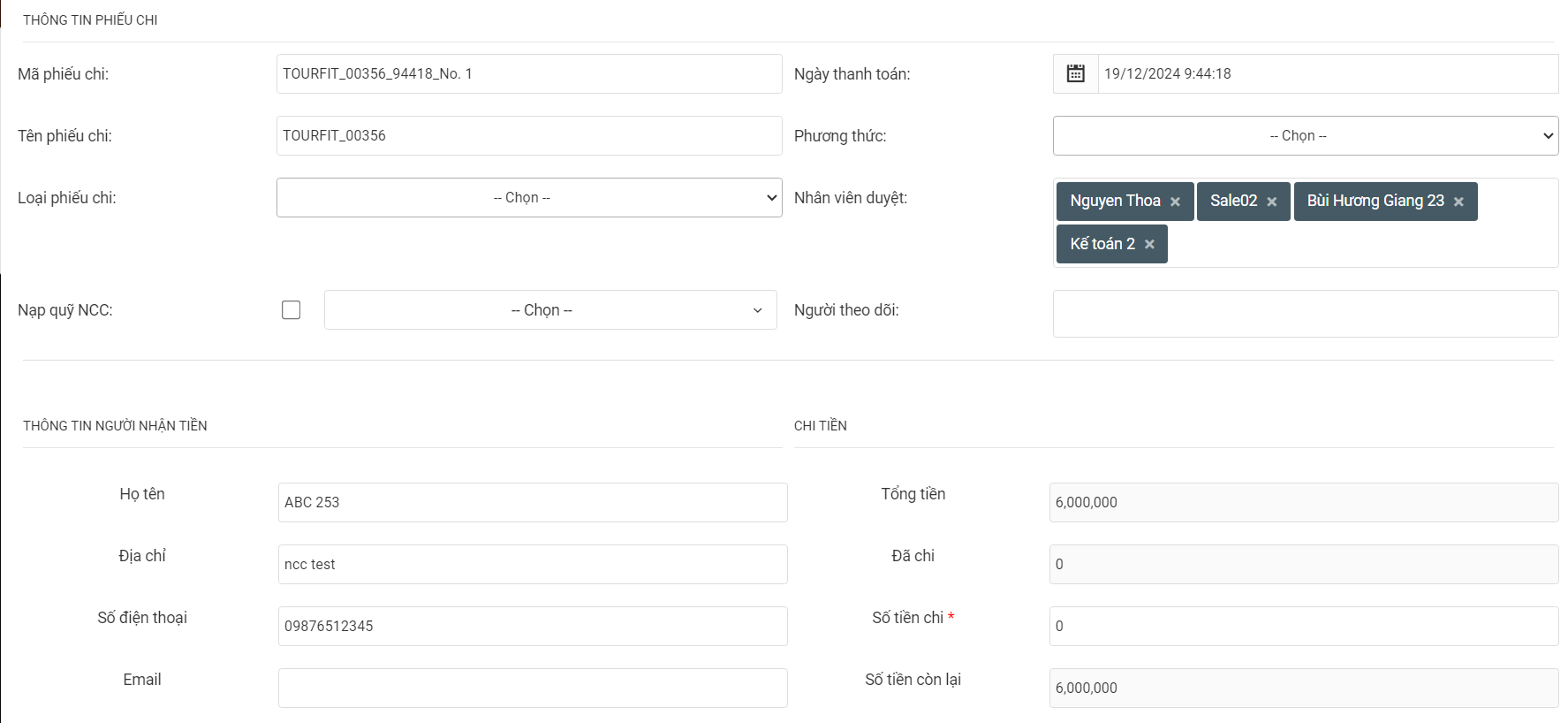
| Trường thông tin | Mô tả |
|---|---|
| Tên phiếu chi | Fill từ tên tour, người dùng có thể sửa. |
| Mã phiếu chi | Fill theo "Mã tour_giờ, phút, giây_No.1, ...". |
| Ngày thanh toán | Bắt theo ngày tạo phiếu, người dùng có thể chọn ngày thanh toán. |
| Phương thức thanh toán | Bắt buộc chọn. |
| Loại phiếu thu | Bắt buộc chọn. |
| Nhân viên duyệt | Bắt buộc chọn. |
| Người theo dõi | Không bắt buộc. |
| Thông tin người nhận tiền | Hệ thống sẽ fill từ thông tin NCC. |
| Tổng tiền | = Tổng chi của NCC. |
| Đã chi | = Tổng tiền phiếu chi được duyệt. |
| Số tiền chi | Người dùng nhập số tiền cần chi cho khách. |
| Số tiền còn lại | = Tổng tiền - Đã chi - Số tiền chi. |
5.3. Tạo lịch nhắc
5.4. Phiếu khảo sát tự động
B1: Chọn 1 tour gửi cho khách hàng đánh giá
B3: Click [Phiếu khảo sát tự động] 
Sau khi click [Phiếu khảo sát tự động]  hệ thống sẽ di chuyển đến Phiếu khảo sát tự động. Ở Phiếu khảo sát tự động này người dùng có thể gửi cho khách để khách có thể đánh giá tour theo nhiều tiêu chí.
hệ thống sẽ di chuyển đến Phiếu khảo sát tự động. Ở Phiếu khảo sát tự động này người dùng có thể gửi cho khách để khách có thể đánh giá tour theo nhiều tiêu chí.
6. Danh sách thành Viên
lưu ý: Nếu không có nút sửa thì sale không có quyền sửa, liên hệ quản lý để được mở quyền.
BOOKING PHÒNG
Booking phòng : là loại hình sản phẩm bán các dịch vụ lẻ ( Phòng) cho khách hàng lẻ. Đối với các sản phẩm này thì doanh nghiệp nên quản lý tại mục Booking phòng
1. Thêm mới
Ấn Tạo mới để mở bảng tạo thông tin 1 Tour mới:
để mở bảng tạo thông tin 1 Tour mới:
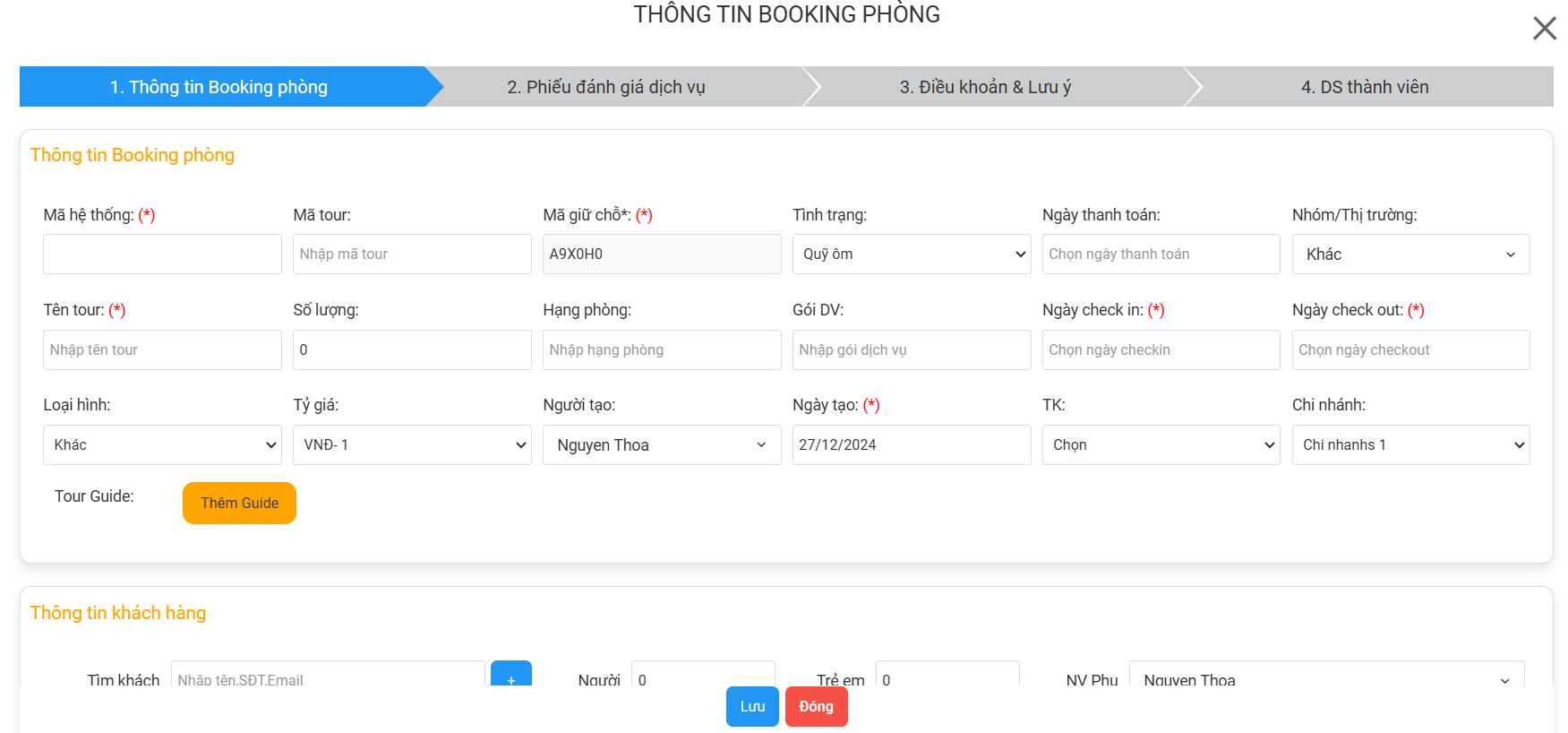
Các trường thông tin nhập như sau :
- Lưu ý: Các trường đánh (*) là các trường bắt buộc
1.1. Thông tin Booking:
1.2. Thông tin Khách hàng:
1.3. Điều hành dịch vụ :
1.3,1. Các bước chọn dịch vụ:
Bước 1: Click chuột vào  để mở ra bảng lựa chọn dịch vụ sử dụng cho Tour đó. Sau khi click vào sẽ hiển thị ra một Bảng lựa chọn dịch vụ:
để mở ra bảng lựa chọn dịch vụ sử dụng cho Tour đó. Sau khi click vào sẽ hiển thị ra một Bảng lựa chọn dịch vụ:
Bước 2: Chọn một trong các loại hình Nhà cung cấp để hiển thị ra danh sách các nhà cung cấp dịch vụ chi tiết

Bước 3: Click vào từng dịch vụ con để lựa chọn kéo thả vào bảng Dịch vụ.
Nền dịch vụ được chọn sẽ hiển thị nền màu xanh

1.3.2. Thêm nhanh nhà cung cấp + Dịch vụ tại màn chọn dịch vụ
1.4. Điều khoản và lưu ý:
Với từng đơn hàng sẽ có các điều khoản và lưu ý khác nhau cho khách hàng. Chính vì vậy khi tạo đơn thuế cần các Điều khoản và Lưu ý thông báo tới cho khách hàng ngay trên phiếu SmartLink Báo giá thì Sales + Điều hành dịch vụ có thể thêm nhanh tại ô Điều khoản và lưu ngay bên dưới phần thông tin khách hàng.
Click chuột vào tab Điều khoản & Lưu ý -> Click vào  để mở ra bảng điền thông tin:
để mở ra bảng điền thông tin:
 => Khi điền đầy đủ thông tin ở bảng này nội dung sẽ show ra bảng SmartLink Xác nhận dịch vụ gửi cho khách như sau
=> Khi điền đầy đủ thông tin ở bảng này nội dung sẽ show ra bảng SmartLink Xác nhận dịch vụ gửi cho khách như sau
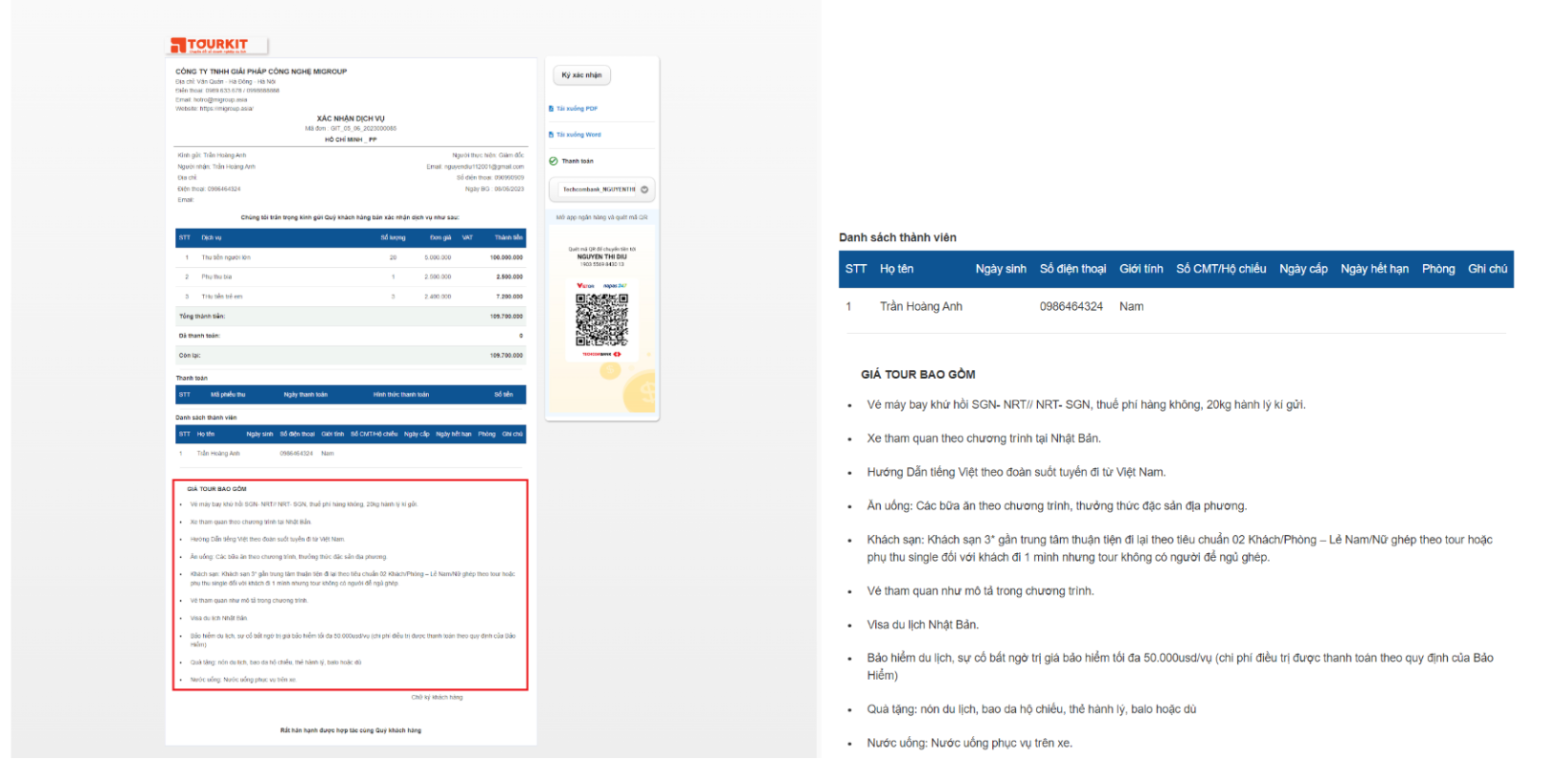
- Tại đây chọn VN
 -> khi điền thông tin File Xác nhận dịch vụ sẽ hiển thị Tiếng Việt
-> khi điền thông tin File Xác nhận dịch vụ sẽ hiển thị Tiếng Việt - Chọn EN
 -> khi điền thông tin File Xác nhận dịch vụ sẽ hiển thị Tiếng Anh
-> khi điền thông tin File Xác nhận dịch vụ sẽ hiển thị Tiếng Anh
2. Quản lý danh sách Booking
2.1. Thông số thống kê đầu trang
2.2. Bộ lọc thông tin màn quản lý danh sách
2.3. Export Booking
Click vào nút 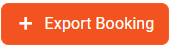 để tải xuống File Excel toàn bộ thông tin đơn hàng bạn mong muốn. Nút export có thể kết hợp cùng bộ lọc theo bạn mong muốn lựa chọn ở trên
để tải xuống File Excel toàn bộ thông tin đơn hàng bạn mong muốn. Nút export có thể kết hợp cùng bộ lọc theo bạn mong muốn lựa chọn ở trên
2.4. Hiển thị dạng xem
2.5. Hướng dẫn cài đặt chung
-
Click vào Icon
 để vào bảng cài đặt chung cho danh mục Booking
để vào bảng cài đặt chung cho danh mục Booking -
Mục cài đặt chung này là mục cấu hình 1 số thông tin tự động cho từng danh mục sản phẩm, loại hình sản phẩm:
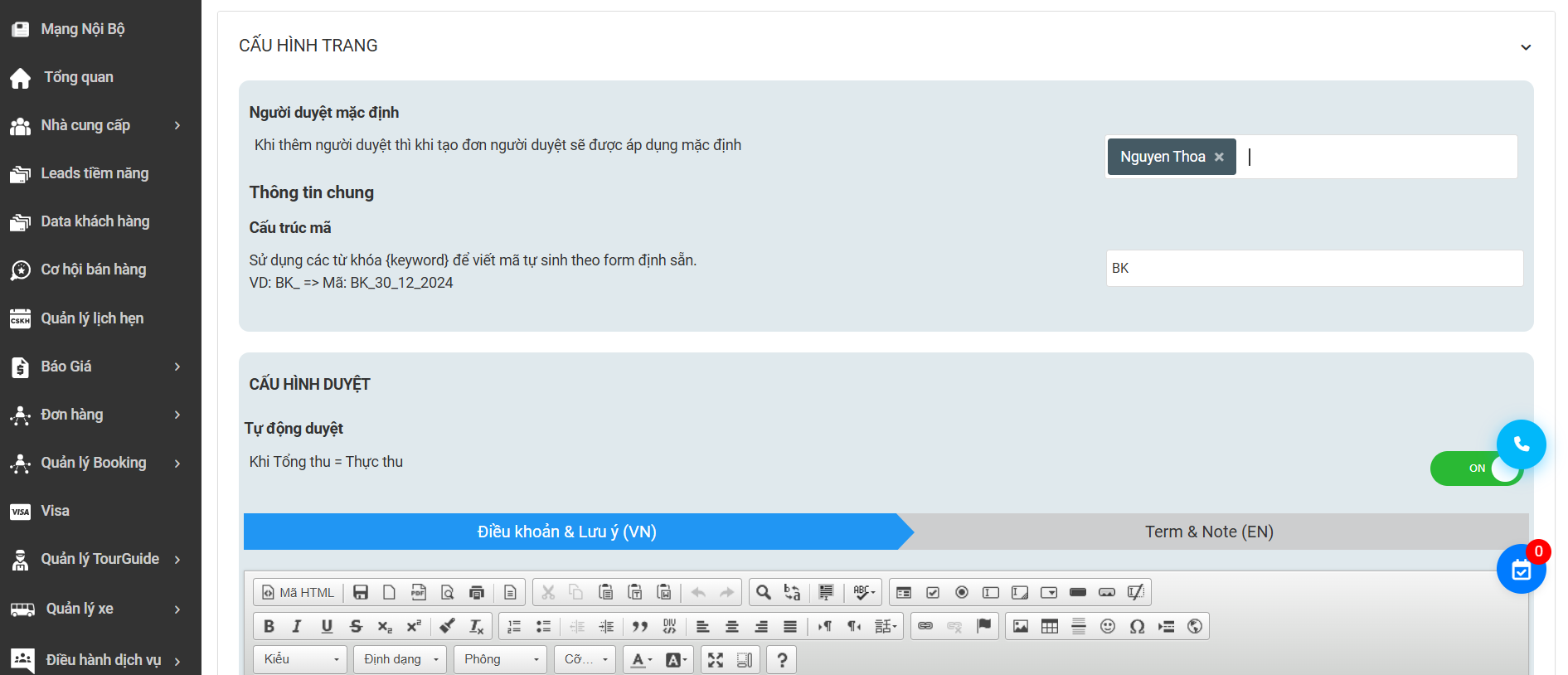
- Sau khi cài đặt xong click Lưu cấu hình để set cài đặt
3. Sửa/ Xoá
Để Sửa/ Xoá các trường thông tin của Booking, thực hiện theo các bước sau:
Bước 1: Tại màn list đơn hàng Click vào tên Mã hệ thống  -> hiển thị popup xem chi tiết đơn hàng:
-> hiển thị popup xem chi tiết đơn hàng:
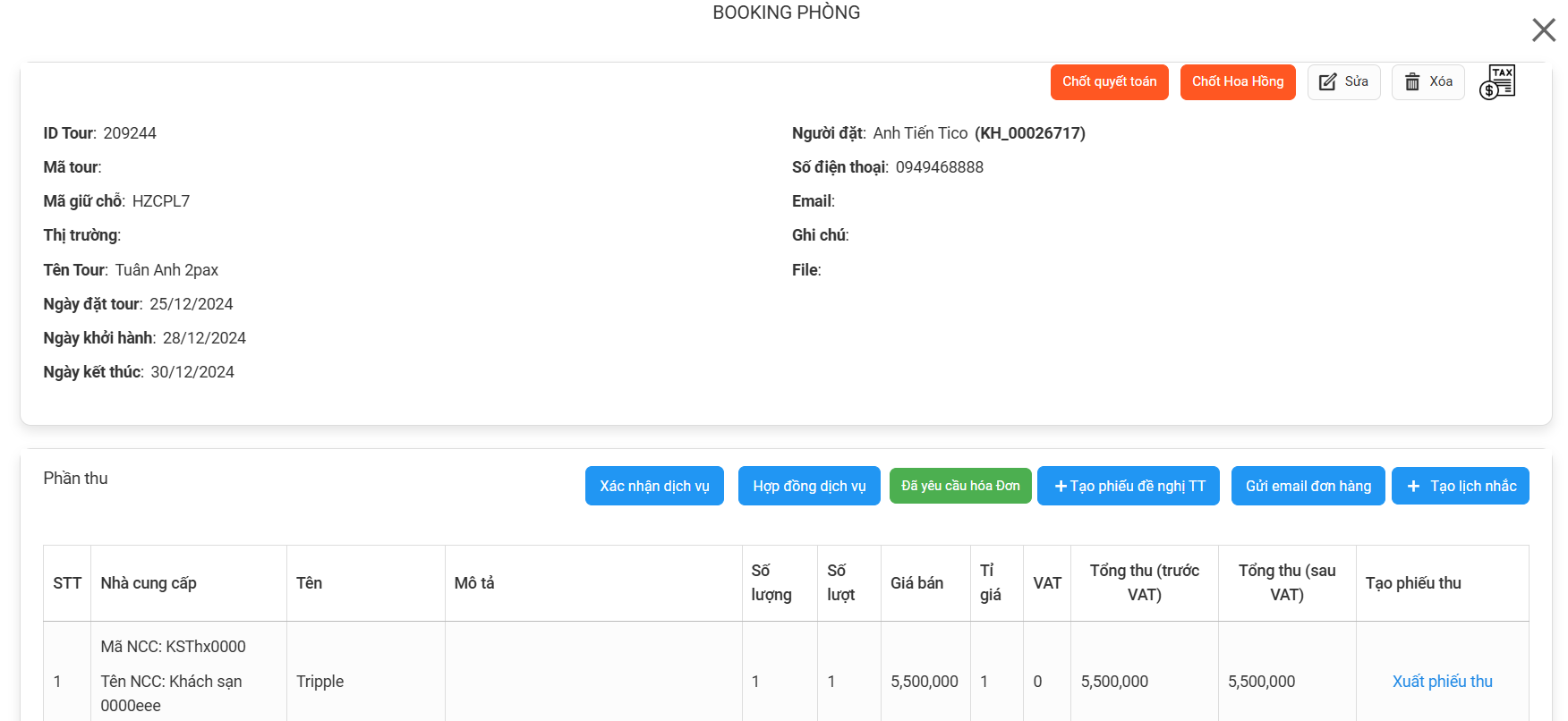 Bước 2: Click nút Sửa để thực hiện sửa Booking (hoặc Xoá để thực hiện xoá Booking)
Bước 2: Click nút Sửa để thực hiện sửa Booking (hoặc Xoá để thực hiện xoá Booking)
Lưu ý:
- Chức năng Sửa/ Xoá được set theo phân quyền
- Để xoá được Booking thì đơn đó phải: không có phát sinh phiếu thu/ chi
- Đối với booking -> phải thực hiện duyệt booking thì số liệu mới được cập nhật trong các báo cáo tại Module Báo cáo hệ thống
Bước 3: Sau khi thực hiện sửa xong đơn hàng -> Click Cập nhật để lưu lại chỉnh sửa:

4. Các nút chức năng màn xem chi tiết Booking
Màn xem chi tiết đơn hàng: Tại màn list đơn hàng Click vào tên Mã hệ thống :
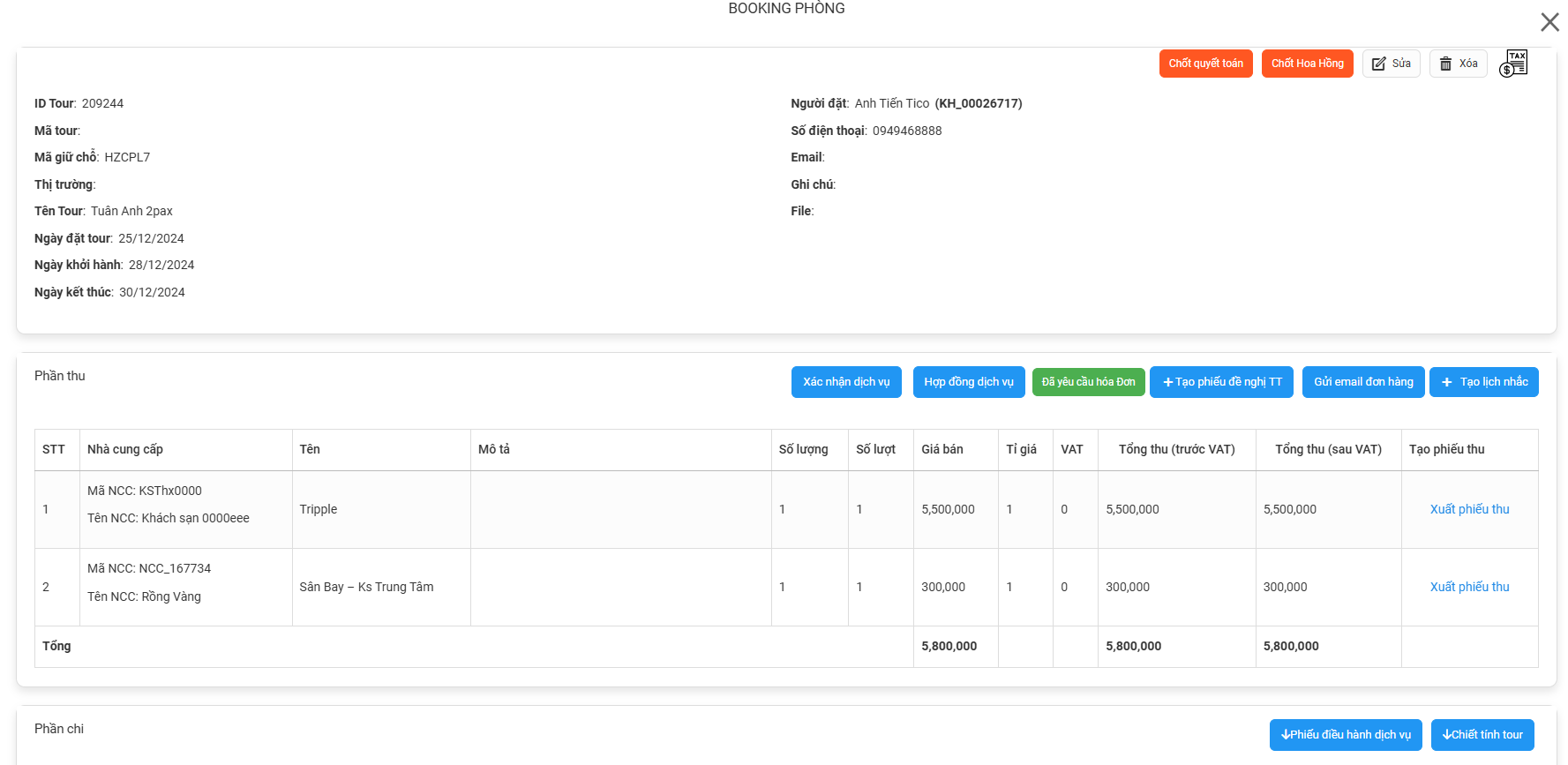
Các chức năng trên có thể thực hiện thao tác nhanh khi click  ở màn list đơn hàng:
ở màn list đơn hàng: 
4. Thông tin Gửi khách hàng, Kế Toán.
4.1. Gửi Phiếu Xác Nhận Dịch Vụ (XNDV), Hợp đồng.
- Bước 1: Chọn Mã hệ thống
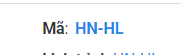 của tour mà mình muốn gửi thông tin.
của tour mà mình muốn gửi thông tin. - Bước 2: Chọn
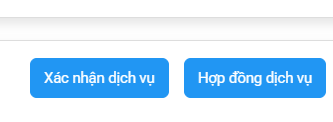 để gửi cho khách hàng, chọn ngôn ngữ tiếng việt hoặc tiếng anh tùy loại khách.
để gửi cho khách hàng, chọn ngôn ngữ tiếng việt hoặc tiếng anh tùy loại khách. - Bước 3: Coppy đường link hoặc tải file PDF hoặc file Wourd để gửi cho khách
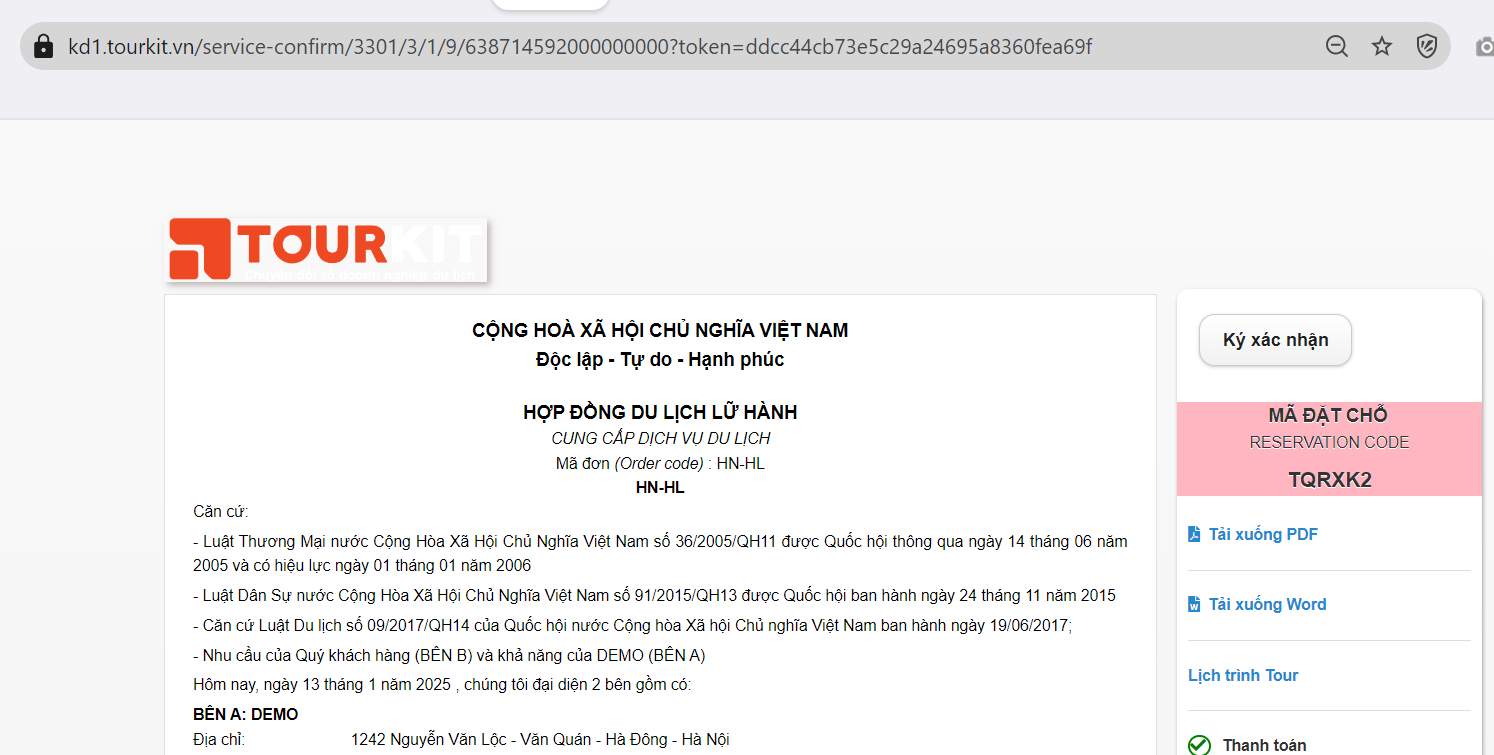
- Bước 4: Hướng dẫn vào ô Ký xác nhận
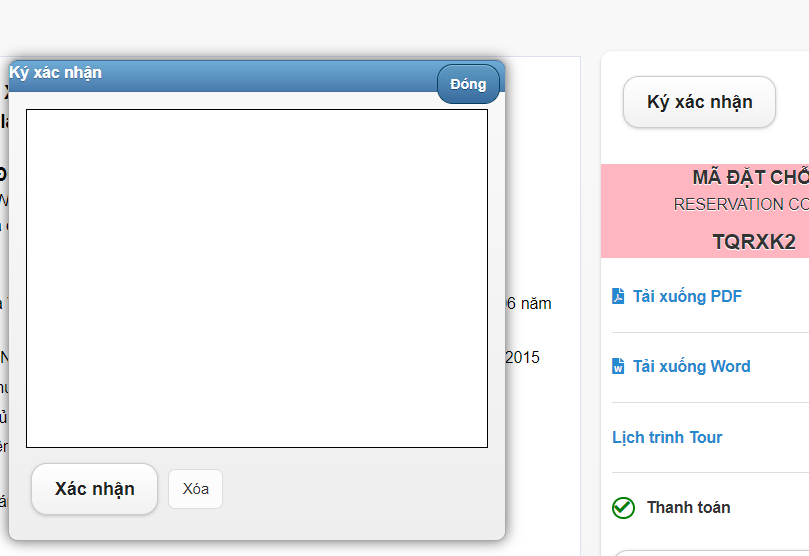 để hướng dẫn khách ký hợp đồng online.
để hướng dẫn khách ký hợp đồng online.
4.2. Xuất Hóa đơn, Xuất phiếu thu
4.2.1. Xuất hóa đơn.
- chọn vào
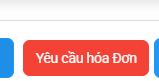 để nhập thông tin.
để nhập thông tin. - Nhập tất cả thông tin của khách hàng vào
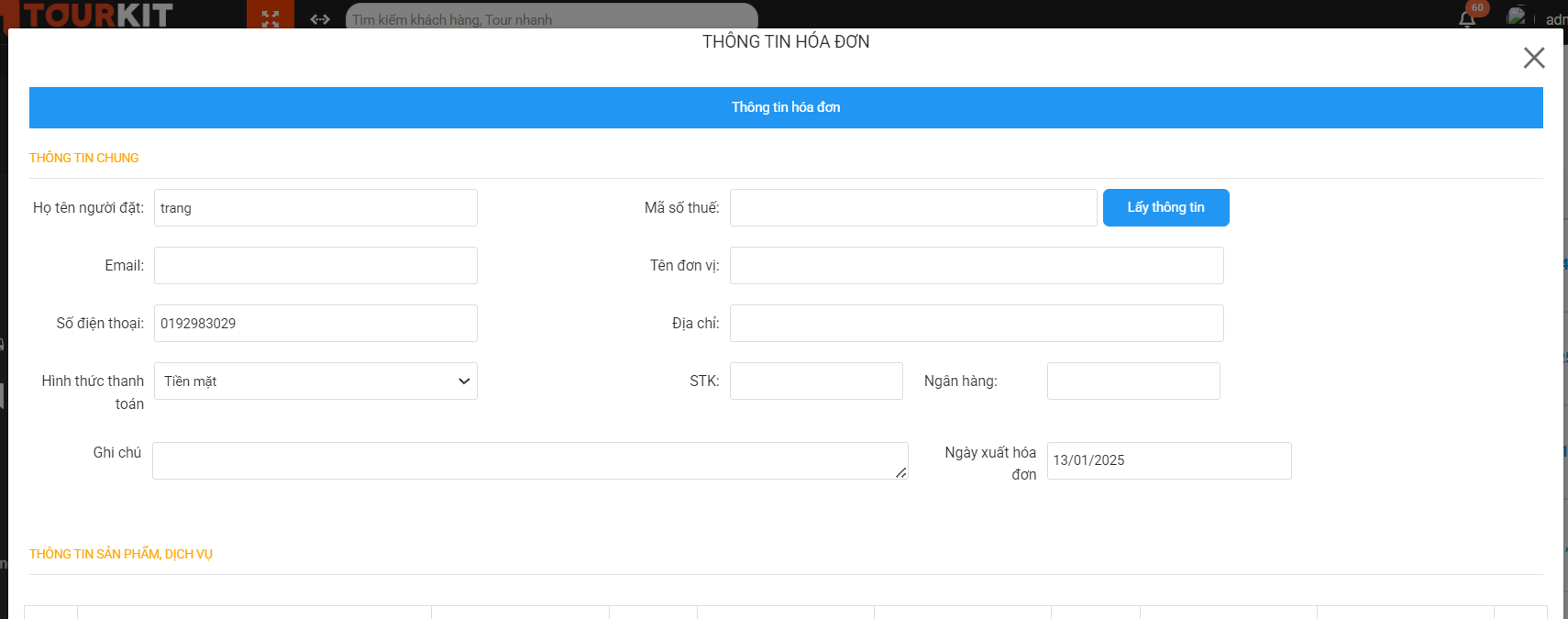 sau đó ấn
sau đó ấn 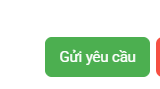 để gửi cho phòng kế toán yêu cầu
để gửi cho phòng kế toán yêu cầu
4.2.2. Xuất phiếu thu.
- Bước 1: Click vào
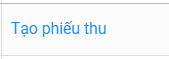 sau đó ấn vào
sau đó ấn vào 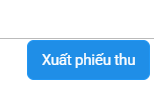 để xuất phiếu thu khi khách đóng tiền.
để xuất phiếu thu khi khách đóng tiền. - Bước 2: Nhập đầy đủ thông tin cần thiết
- Bước 3: Click [Lưu]
Sau khi click 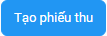 hệ thông sẽ hiển thị màn dưới
hệ thông sẽ hiển thị màn dưới
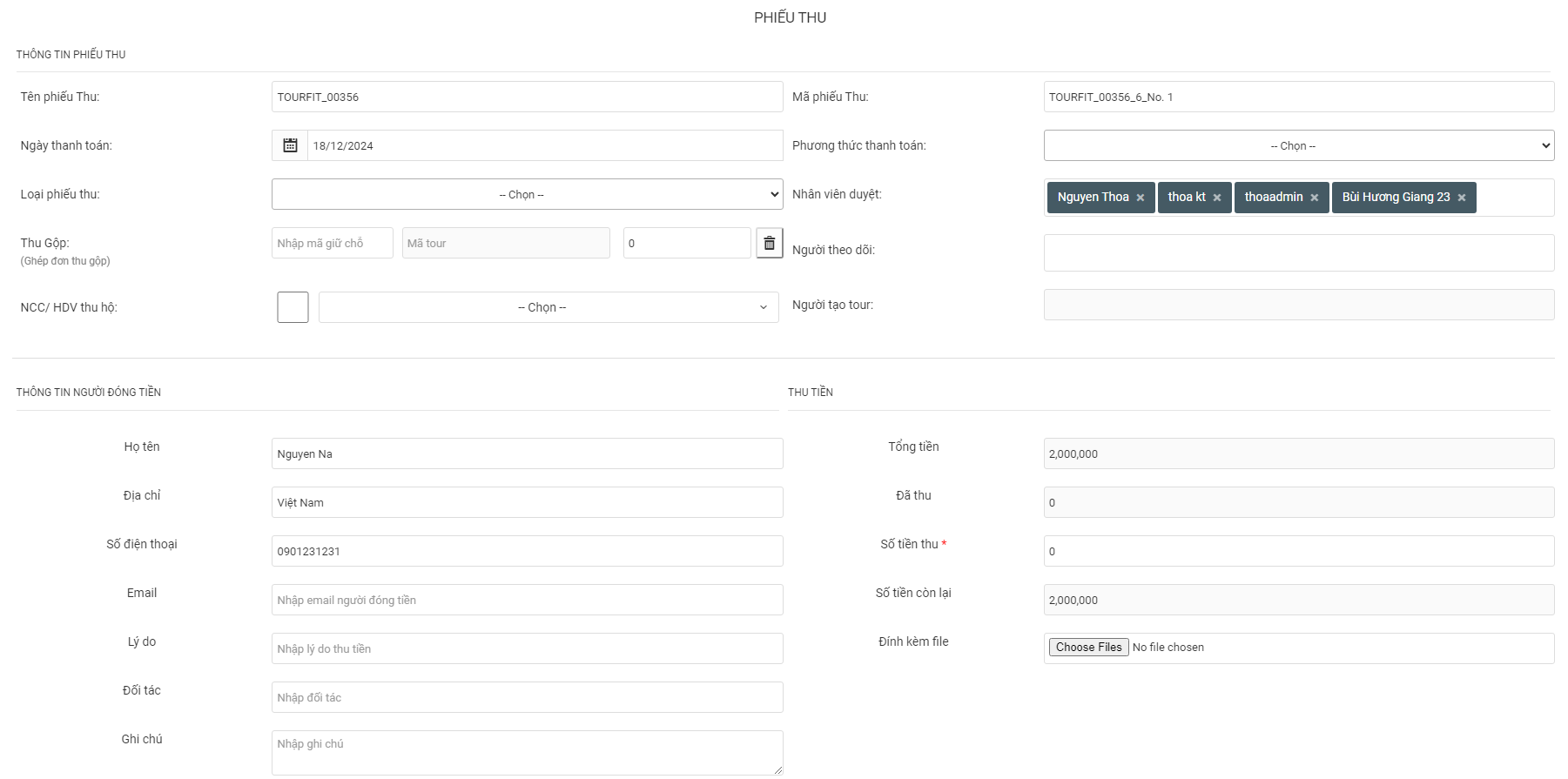
| Trường thông tin | Mô tả |
|---|---|
| Tên phiếu thu | Bắt theo tên tour, người dùng có thể đổi tên phiếu này. |
| Mã phiếu thu | Bắt theo cấu hình "Mã tour_No.1". |
| Ngày thanh toán | Bắt theo ngày tạo phiếu, người dùng có thể chọn ngày thanh toán. |
| Phương thức thanh toán | Bắt buộc chọn. |
| Loại phiếu thu | Bắt buộc chọn. |
| Nhân viên duyệt | Bắt buộc chọn. |
| Người theo dõi | Không bắt buộc. |
| Thông tin người đóng tiền | Hệ thống sẽ fill từ thông tin khách hàng đặt tour. |
| Tổng tiền | = (Số lượng NL * giá NL + phụ thu - giảm giá) + (Số lượng trẻ em * giá trẻ em + phụ thu - giảm giá) + (Số lượng trẻ nhỏ * giá trẻ nhỏ + phụ thu - giảm giá). |
| Đã thu | = Tổng tiền phiếu thu được duyệt. |
| Số tiền thu | Người dùng nhập số tiền cần thu của khách. |
| Số tiền còn lại | = Tổng tiền - Đã thu - Số tiền thu. |
5. Chức năng khác
5.1. Đề Nghị Thanh Toán.
B1: Click [Tạo DNTT]
B2: Click [Tạo phiếu]
Sau khi click [Tạo phiếu] hệ thóng hiển thị màn hình như ảnh dưới
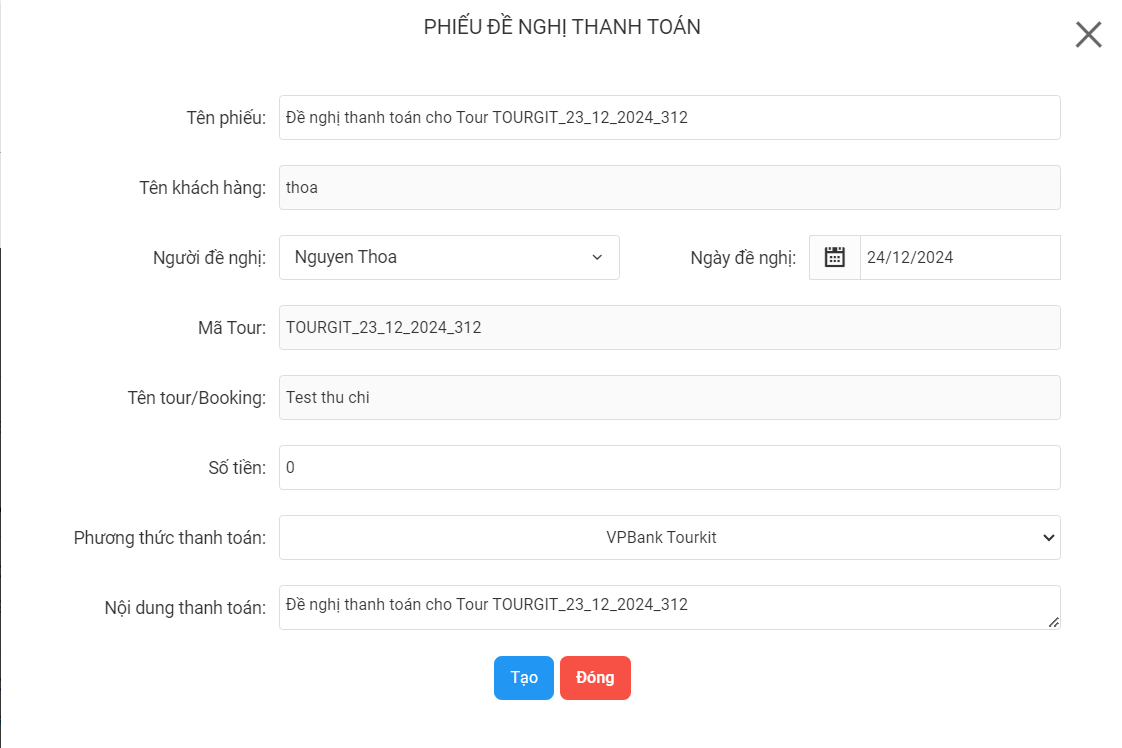
| Trường thông tin | Mô tả |
|---|---|
| Tên phiếu | Bắt theo tên tour |
| Tên khách hàng | Fill theo tên khách hàng |
| Người đề nghị | Fill auto tên admin |
| Ngày đề nghị | Fill auto ngày tạo đề nghị |
| Mã tour | Fill mã tour |
| Tên booking, tên tour | Fill theo lịch trình |
| Số tiền | Người dùng nhập số tiền đề nghị thanh toán |
| Phương thức thánh toán | Hệ thống fill mặc định là phương thức ưu tiên |
| Nội dung thanh toán | Fill theo tên phiếu |
5.2. Gửi Mail cho khách.
- Chọn vào nút
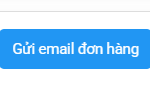 sau đó phần mềm sẽ tự sinh ra 1 mẫu mail để gửi khách, Có thể sửa lại cho phù hợp với công ty để gửi khách.
sau đó phần mềm sẽ tự sinh ra 1 mẫu mail để gửi khách, Có thể sửa lại cho phù hợp với công ty để gửi khách. 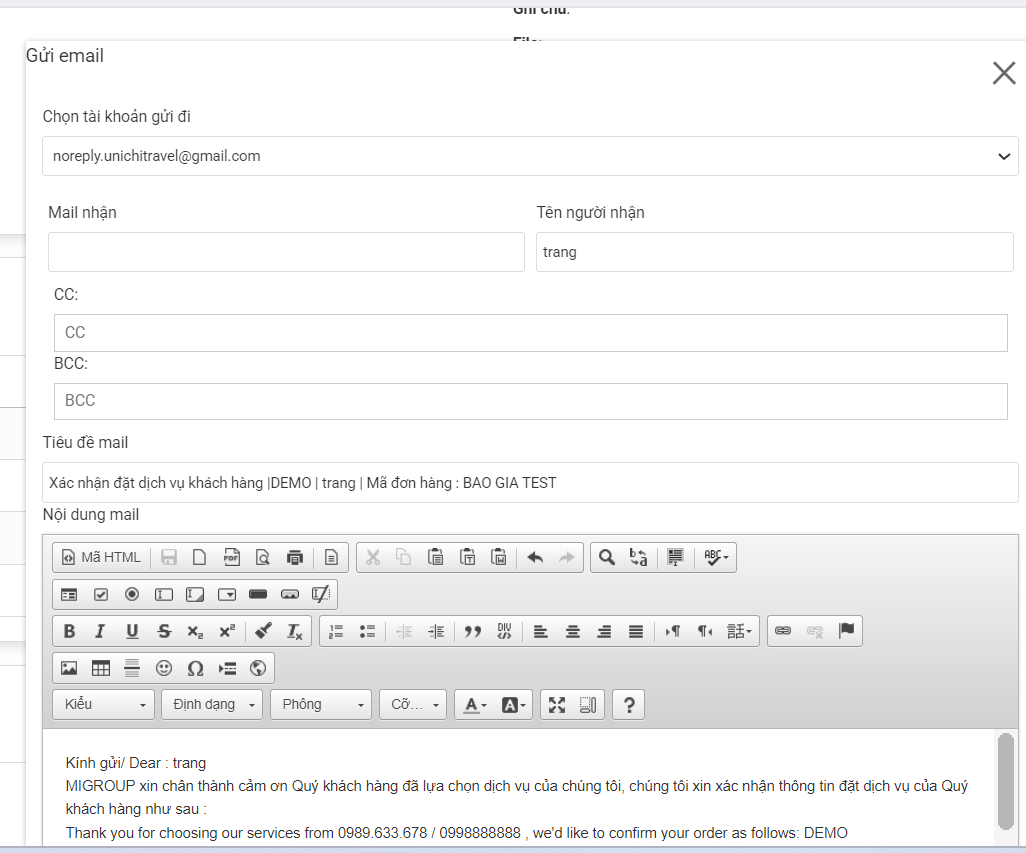
5.2.2. Đặt dịch vụ của nhà cung cấp.
- Bước 1: chọn vào
 để mở mã tour.
để mở mã tour. - Bước 2: kéo xuống phâ chi để kiểm tra thông tin nhà cung cấp
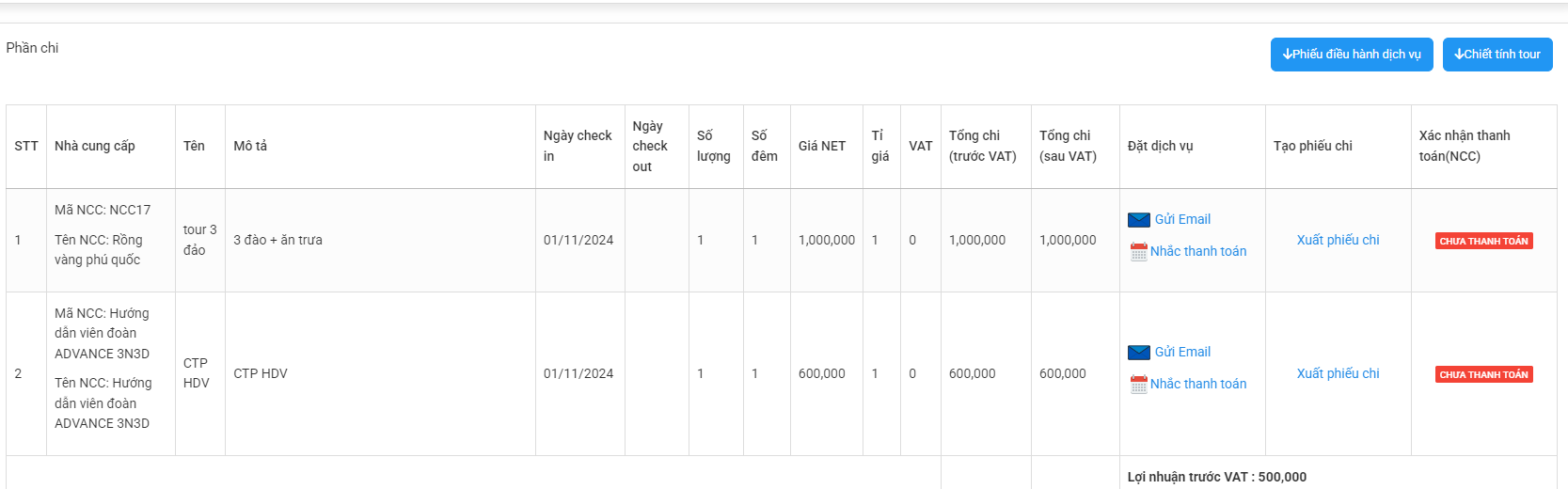
- Bước 3: click chọn gửi mail
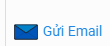 để đặt dịch vụ nhà cung cấp.
để đặt dịch vụ nhà cung cấp. - Bước 4: Hẹn nhắc lịch cho kế toán thanh toán cho nhà cung cấp nếu cho. Chọn
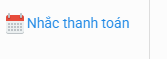
5.2.3. Xuất phiếu chi.
(https://docs.mistudio.asia/uploads/images/gallery/2024-12/scaled-1680-/image-1734576123022.png)](https://docs.mistudio.asia/uploads/images/gallery/2024-12/image-1734576123022.png)
B1: Chọn 1 tour cần xuất phiếu chi
Sau khi click [Xuất phiếu chi] 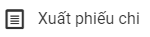 hệ thống sẽ di chuyển đến màn hình:
hệ thống sẽ di chuyển đến màn hình: 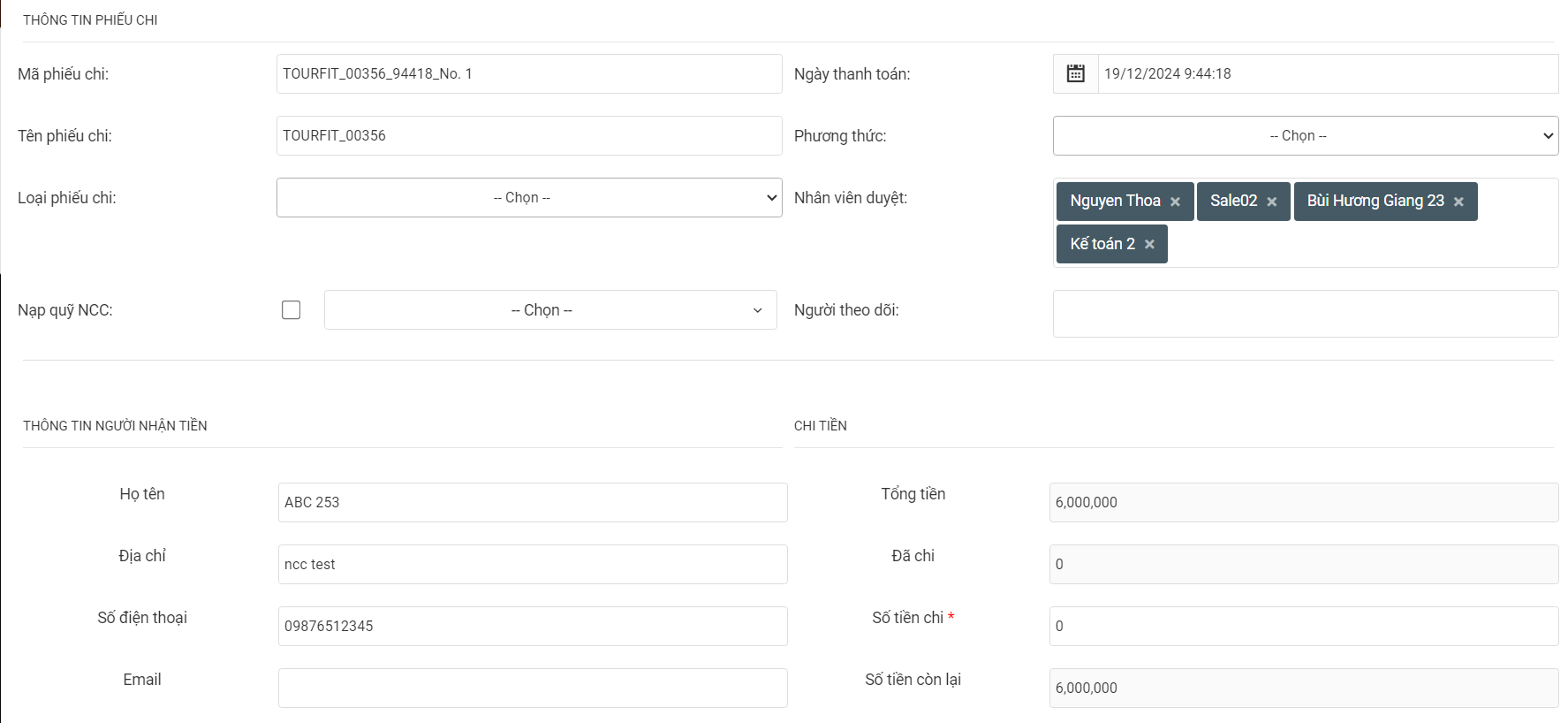
| Trường thông tin | Mô tả |
|---|---|
| Tên phiếu chi | Fill từ tên tour, người dùng có thể sửa. |
| Mã phiếu chi | Fill theo "Mã tour_giờ, phút, giây_No.1, ...". |
| Ngày thanh toán | Bắt theo ngày tạo phiếu, người dùng có thể chọn ngày thanh toán. |
| Phương thức thanh toán | Bắt buộc chọn. |
| Loại phiếu thu | Bắt buộc chọn. |
| Nhân viên duyệt | Bắt buộc chọn. |
| Người theo dõi | Không bắt buộc. |
| Thông tin người nhận tiền | Hệ thống sẽ fill từ thông tin NCC. |
| Tổng tiền | = Tổng chi của NCC. |
| Đã chi | = Tổng tiền phiếu chi được duyệt. |
| Số tiền chi | Người dùng nhập số tiền cần chi cho khách. |
| Số tiền còn lại | = Tổng tiền - Đã chi - Số tiền chi. |
5.3. Tạo lịch nhắc
5.4. Phiếu khảo sát tự động
B1: Chọn 1 tour gửi cho khách hàng đánh giá
B3: Click [Phiếu khảo sát tự động] 
Sau khi click [Phiếu khảo sát tự động]  hệ thống sẽ di chuyển đến Phiếu khảo sát tự động. Ở Phiếu khảo sát tự động này người dùng có thể gửi cho khách để khách có thể đánh giá tour theo nhiều tiêu chí.
hệ thống sẽ di chuyển đến Phiếu khảo sát tự động. Ở Phiếu khảo sát tự động này người dùng có thể gửi cho khách để khách có thể đánh giá tour theo nhiều tiêu chí.
6. Danh sách thành Viên
lưu ý: Nếu không có nút sửa thì sale không có quyền sửa, liên hệ quản lý để được mở quyền.